Page 1
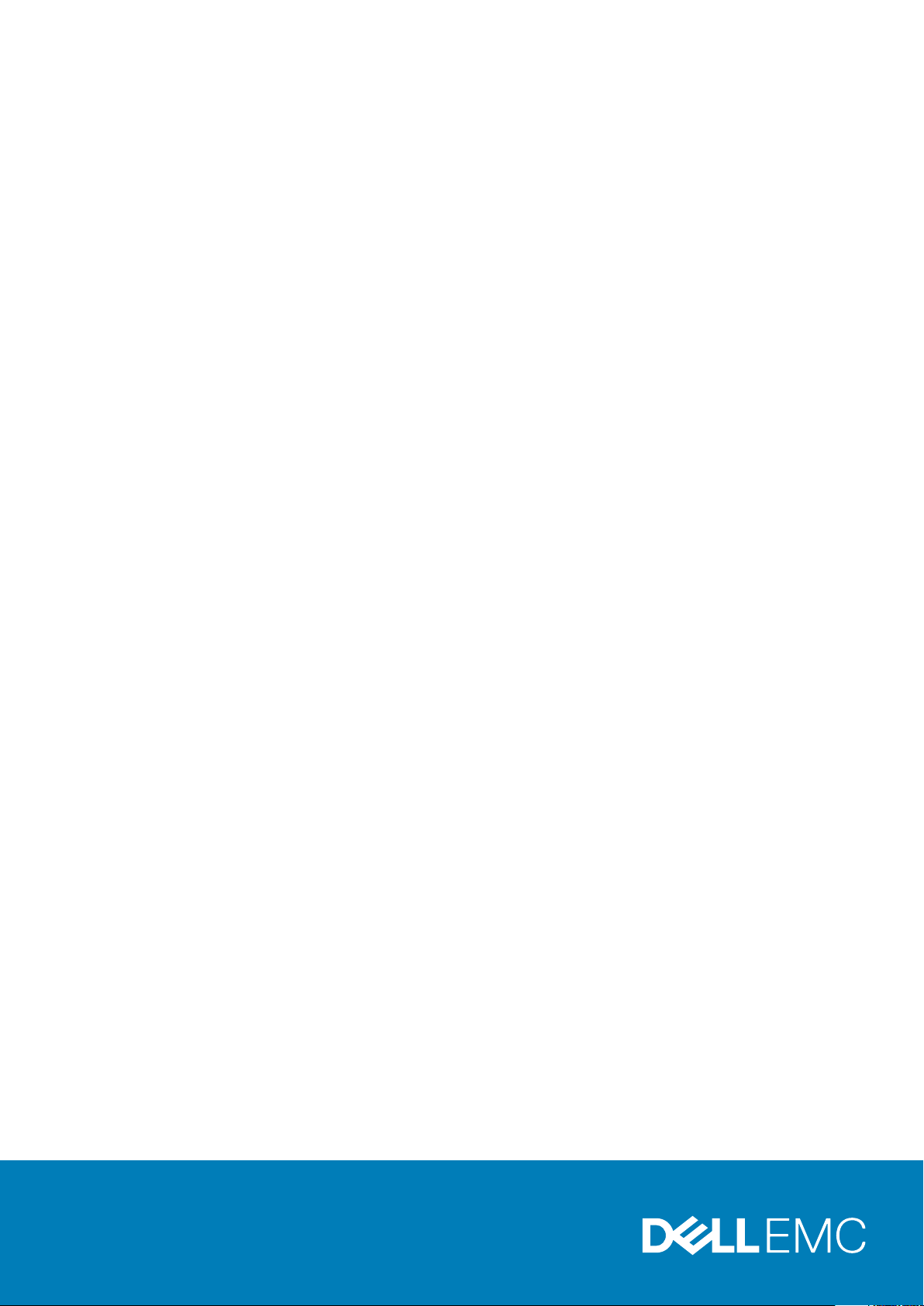
Tahvelarvuti Latitude 7220 Rugged Extreme
Hooldusjuhend
Regulatiivne mudel: T03H
Regulatiivne tüüp: T03H003
Page 2
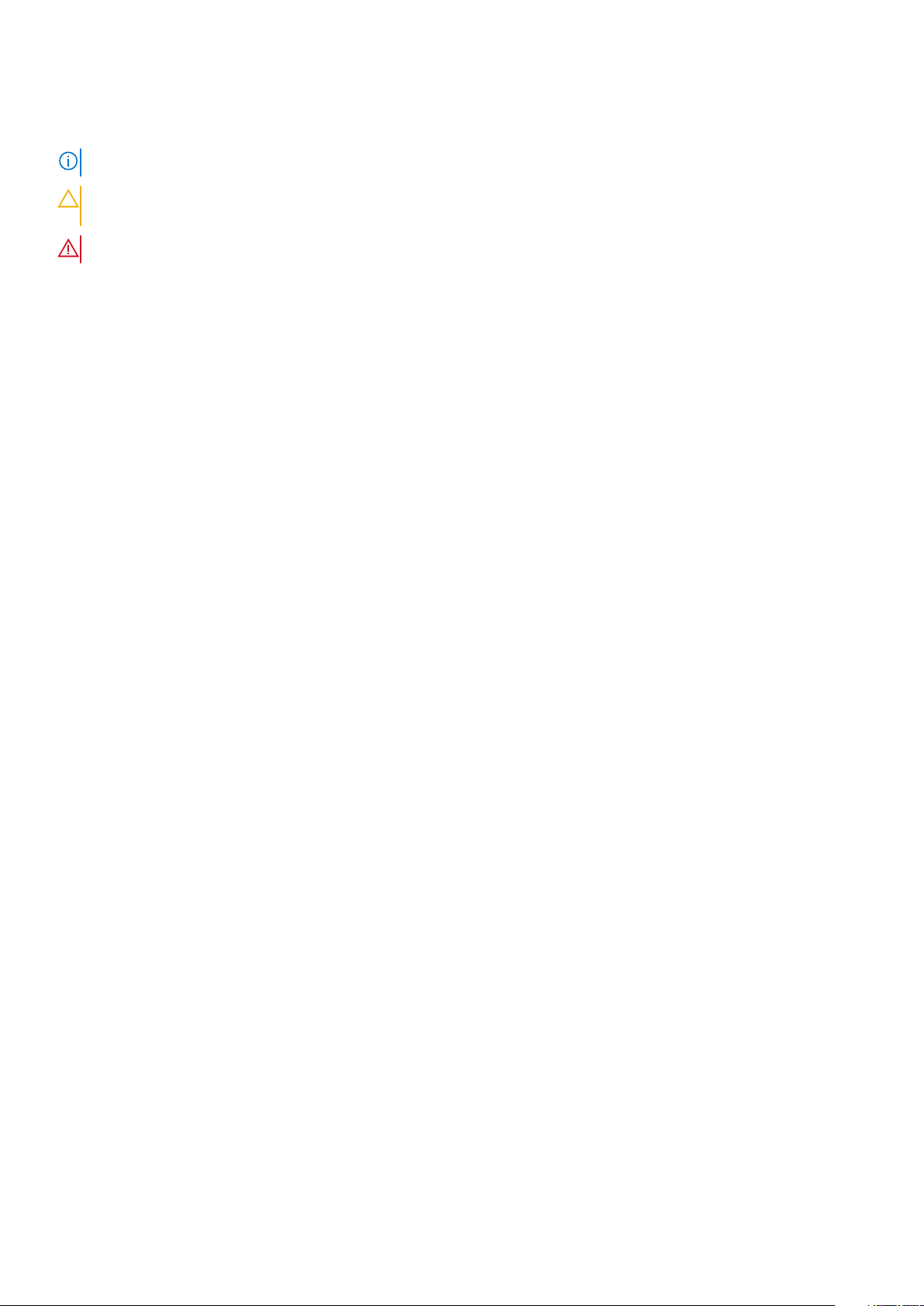
Märkused, ettevaatusabinõud ja hoiatused
MÄRKUS: MÄRKUS tähistab olulist teavet, mis aitab teil seadet paremini kasutada.
ETTEVAATUST: ETTEVAATUST tähistab kas võimalikku riistvarakahjustust või andmekadu ja annab teavet probleemi
vältimise kohta.
HOIATUS: HOIATUS tähistab võimalikku omandi kahjustumist või inimeste vigastusi või surma.
© 2019 Dell Inc. või selle tütarettevõtted. Kõik õigused on kaitstud. Dell, EMC ja muud kaubamärgid on ettevõtte Dell Inc. või selle
tütarettevõtete kaubamärgid. Muud kaubamärgid kuuluvad nende omanikele.
2020 - 03
Red. A01
Page 3
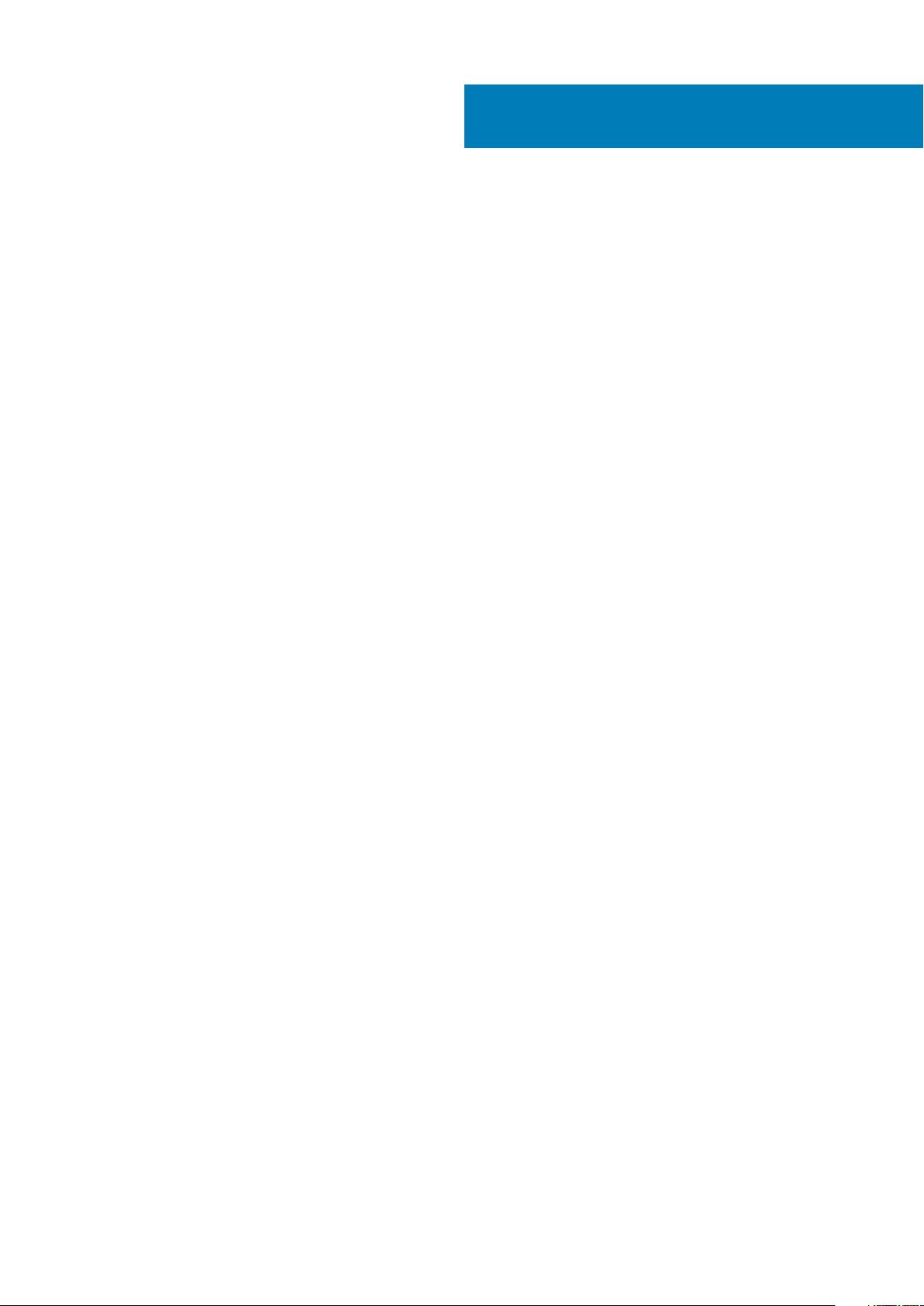
Sisukord
1 Tahvelarvutiga töötamine.............................................................................................................. 6
Ohutusjuhised.........................................................................................................................................................................6
Enne tahvelarvuti sees töötamist.................................................................................................................................. 6
Ohutuse ettevaatusabinõud........................................................................................................................................... 7
Elektrostaatilise lahenduse (ESD) kaitse.......................................................................................................................7
Elektrostaatilise lahenduse (ESD) välikomplekt........................................................................................................... 7
Tundlike komponentide transportimine.........................................................................................................................8
Pärast tahvelarvuti sees töötamist................................................................................................................................9
2 Süsteemi peamised komponendid.................................................................................................10
3 Komponentide eemaldamine ja paigaldamine................................................................................. 13
Soovitatud tööriistad............................................................................................................................................................13
Kruvide loend........................................................................................................................................................................ 13
Akud....................................................................................................................................................................................... 14
Liitiumioonaku ettevaatusabinõud................................................................................................................................14
Akude eemaldamine....................................................................................................................................................... 14
Akude paigaldamine........................................................................................................................................................15
Abonendi tunnusmooduli (SIM) kaart................................................................................................................................16
uSIM-kaardi eemaldamine............................................................................................................................................. 16
uSIM-kaardi sisestamine................................................................................................................................................17
pliiats...................................................................................................................................................................................... 18
Pliiatsi eemaldamine....................................................................................................................................................... 18
Pliiatsi paigaldamine........................................................................................................................................................19
Ekraanisõlm.......................................................................................................................................................................... 20
Ekraanikoostu eemaldamine.........................................................................................................................................20
Ekraanikoostu paigaldamine......................................................................................................................................... 23
Funktsiooniklahvid............................................................................................................................................................... 26
Funktsiooniklahvide eemaldamine................................................................................................................................27
Funktsiooniklahvide paigaldamine................................................................................................................................28
Jahutusradiaator..................................................................................................................................................................29
Jahutusradiaatori eemaldamine................................................................................................................................... 29
Jahutusradiaatori paigaldamine....................................................................................................................................30
Süsteemi ventilaator............................................................................................................................................................ 31
Süsteemi ventilaatori eemaldamine..............................................................................................................................31
Süsteemi ventilaatori paigaldamine............................................................................................................................. 32
SSD (pooljuhtketas)............................................................................................................................................................33
Pooljuhtketta M.2 2230 eemaldamine........................................................................................................................ 33
Pooljuhtketta M.2 2280 eemaldamine........................................................................................................................ 33
Pooljuhtketta M.2 2230 paigaldamine.........................................................................................................................34
M.2 2280 paigaldamine.................................................................................................................................................34
WLAN-kaart......................................................................................................................................................................... 35
WLAN-kaardi eemaldamine..........................................................................................................................................35
WLAN-kaardi paigaldamine.......................................................................................................................................... 36
Sisukord 3
Page 4
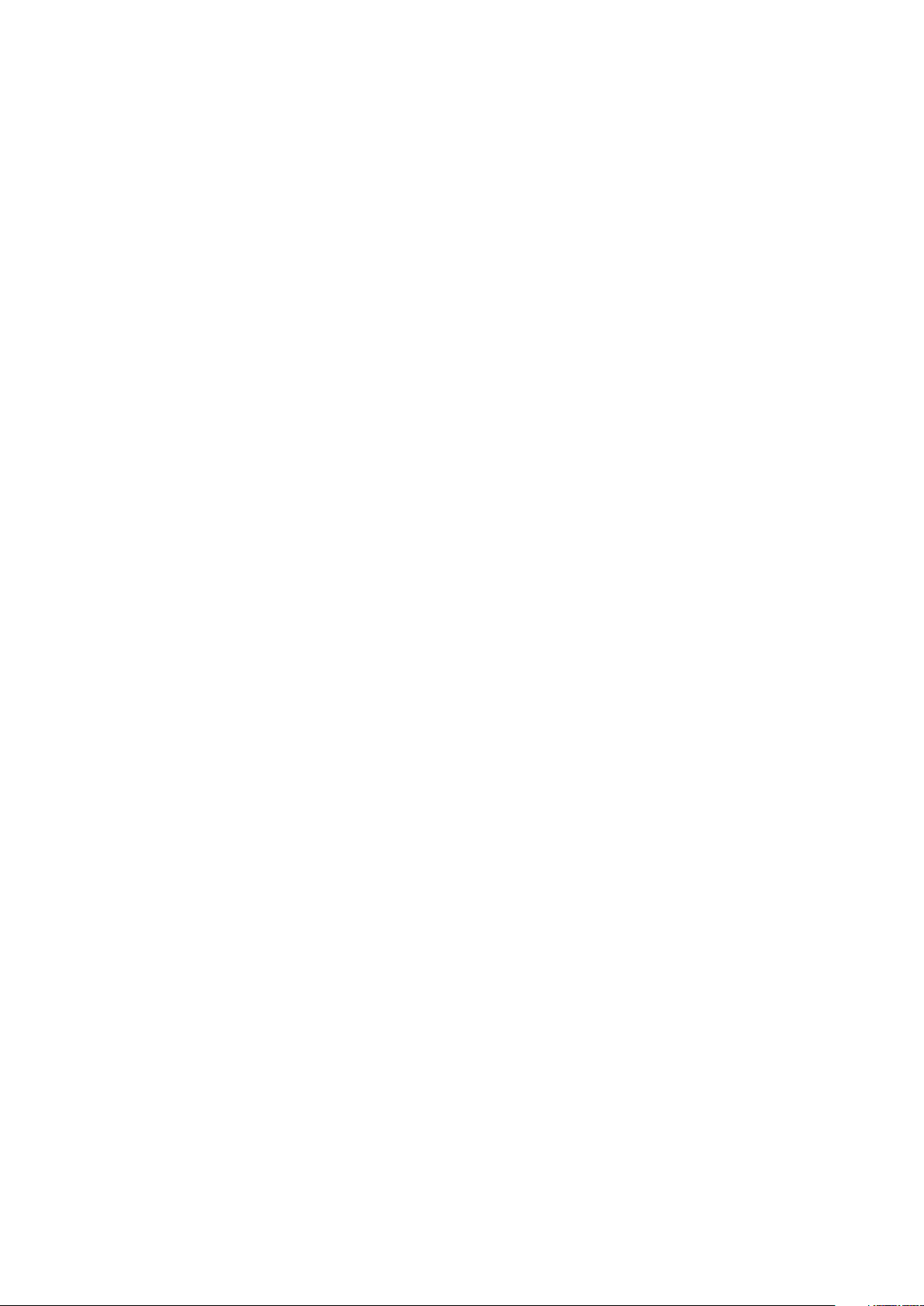
WWAN-kaart........................................................................................................................................................................38
WWAN-kaardi eemaldamine.........................................................................................................................................38
WWAN-kaardi paigaldamine.........................................................................................................................................39
Mikrofon............................................................................................................................................................................... 40
Mikrofoni eemaldamine.................................................................................................................................................40
Mikrofoni paigaldamine................................................................................................................................................. 40
Esikaamera............................................................................................................................................................................ 41
Esikaamera eemaldamine...............................................................................................................................................41
Esikaamera paigaldamine.............................................................................................................................................. 43
Nööppatarei..........................................................................................................................................................................45
Nööppatarei eemaldamine............................................................................................................................................45
Nööppatarei paigaldamine............................................................................................................................................ 46
Emaplaat............................................................................................................................................................................... 47
Emaplaadi eemaldamine................................................................................................................................................ 47
Emaplaadi paigaldamine................................................................................................................................................ 52
Tagakaamera........................................................................................................................................................................55
Tagakaamera eemaldamine..........................................................................................................................................55
Tagakaamera paigaldamine.......................................................................................................................................... 56
Mikrojadaport ja toitejuhtme port......................................................................................................................................57
Mikrojadapordi ja toitejuhtme pordi eemaldamine..................................................................................................... 57
Mikrojadapordi ja toitejuhtme pordi paigaldamine..................................................................................................... 58
Dokk...................................................................................................................................................................................... 60
Doki eemaldamine..........................................................................................................................................................60
Doki paigaldamine...........................................................................................................................................................61
Kiipkaardiluger ja juhtmevaba läbipääsu tütarplaat..........................................................................................................62
Kiipkaardilugeri ja juhtmevaba läbipääsu tütarplaadi eemaldamine..........................................................................62
Kiipkaardilugeri ja juhtmevaba läbipääsu tütarplaadi paigaldamine.......................................................................... 64
4 Süsteemi seadistus.....................................................................................................................67
Algkäivituse menüü..............................................................................................................................................................67
Navigatsiooniklahvid............................................................................................................................................................67
Algkäivituse järjestus........................................................................................................................................................... 68
Süsteemi seadistusvalikud..................................................................................................................................................68
Üldised valikud................................................................................................................................................................68
Süsteemiteave............................................................................................................................................................... 69
Video................................................................................................................................................................................ 71
Turve................................................................................................................................................................................ 71
Turvaline algkäivitus.......................................................................................................................................................72
Inteli tarkvarakaitse laiendused.................................................................................................................................... 73
Jõudlus............................................................................................................................................................................ 73
Toitehaldus......................................................................................................................................................................74
POST käitumine............................................................................................................................................................. 75
Hallatavus........................................................................................................................................................................76
Virtualiseerimise tugi......................................................................................................................................................77
Juhtmevaba.................................................................................................................................................................... 77
Ekraan Maintenance (Hooldus)....................................................................................................................................77
Süsteemi logid................................................................................................................................................................ 78
SupportAssist ekraani eraldusvõime............................................................................................................................78
Teave...............................................................................................................................................................................78
BIOS-i värskendamine Windowsis..................................................................................................................................... 78
4
Sisukord
Page 5
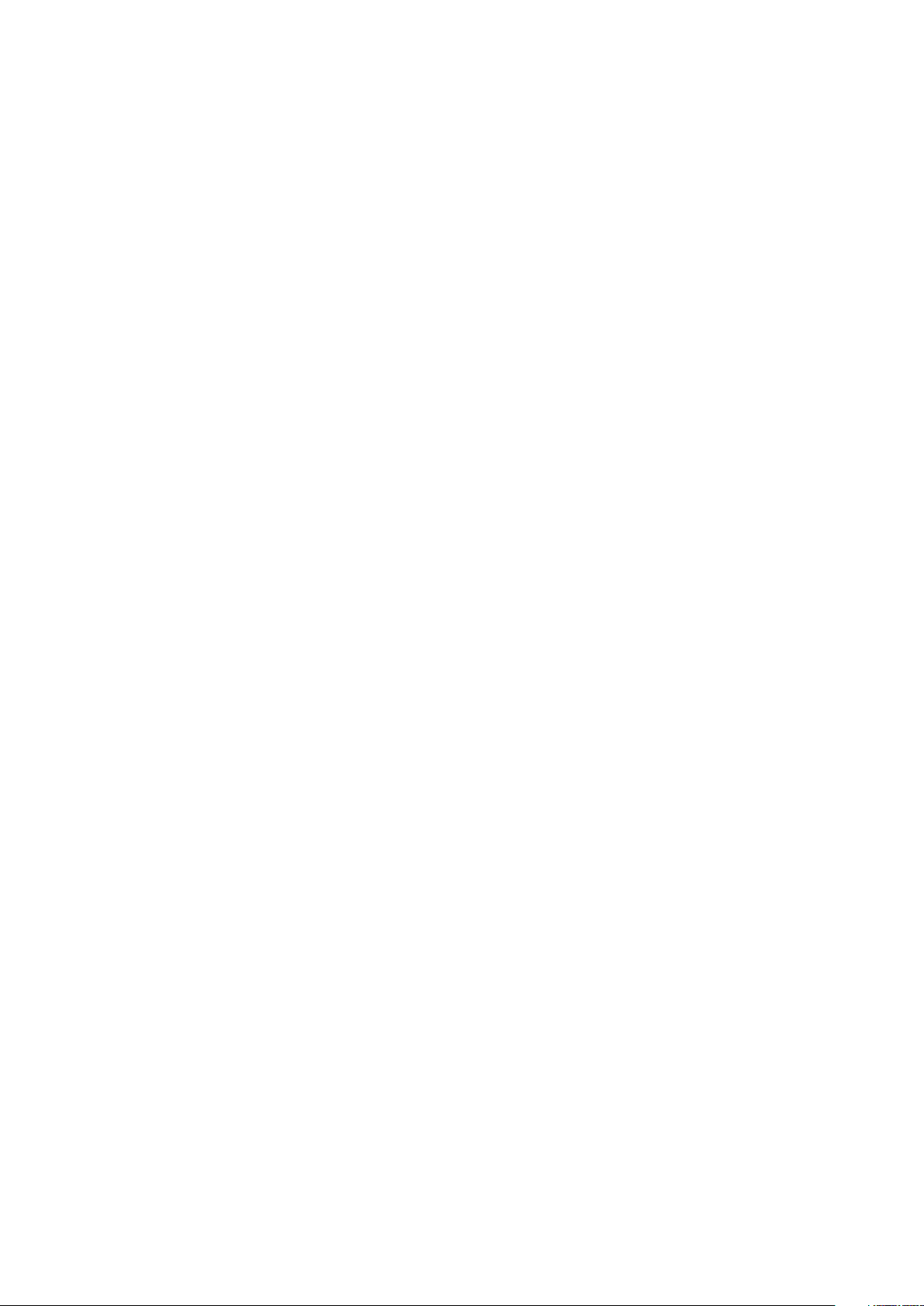
Baasvahetussüsteemi (BIOS-i) värskendamine süsteemides, millel on lubatud BitLocker.................................. 79
Süsteemi BIOS-i kasutamine USB-mälupulgaga........................................................................................................79
Delli BIOS-i värskendamine Linuxi ja Ubuntu keskkondades.................................................................................... 80
BIOS-i üleviimine F12 ühekordse algkäivituse menüüst............................................................................................ 80
Süsteemi- ja seadistusparool..............................................................................................................................................83
Süsteemi seadistamise parooli määramine................................................................................................................. 83
Olemasoleva süsteemi seadistusparooli kustutamine või muutmine.......................................................................84
5 Tõrkeotsing............................................................................................................................... 85
Täiustatud algkäivituseelse süsteemi hindamise (ePSA) diagnostika........................................................................... 85
ePSA-diagnostika käitamine.........................................................................................................................................85
Süsteemi diagnostika märgutuled......................................................................................................................................85
Operatsioonisüsteemi eemaldamine..................................................................................................................................86
Wi-Fi-toitetsükkel................................................................................................................................................................ 87
6 Abi saamine............................................................................................................................... 88
Delli kontaktteave................................................................................................................................................................88
Sisukord 5
Page 6
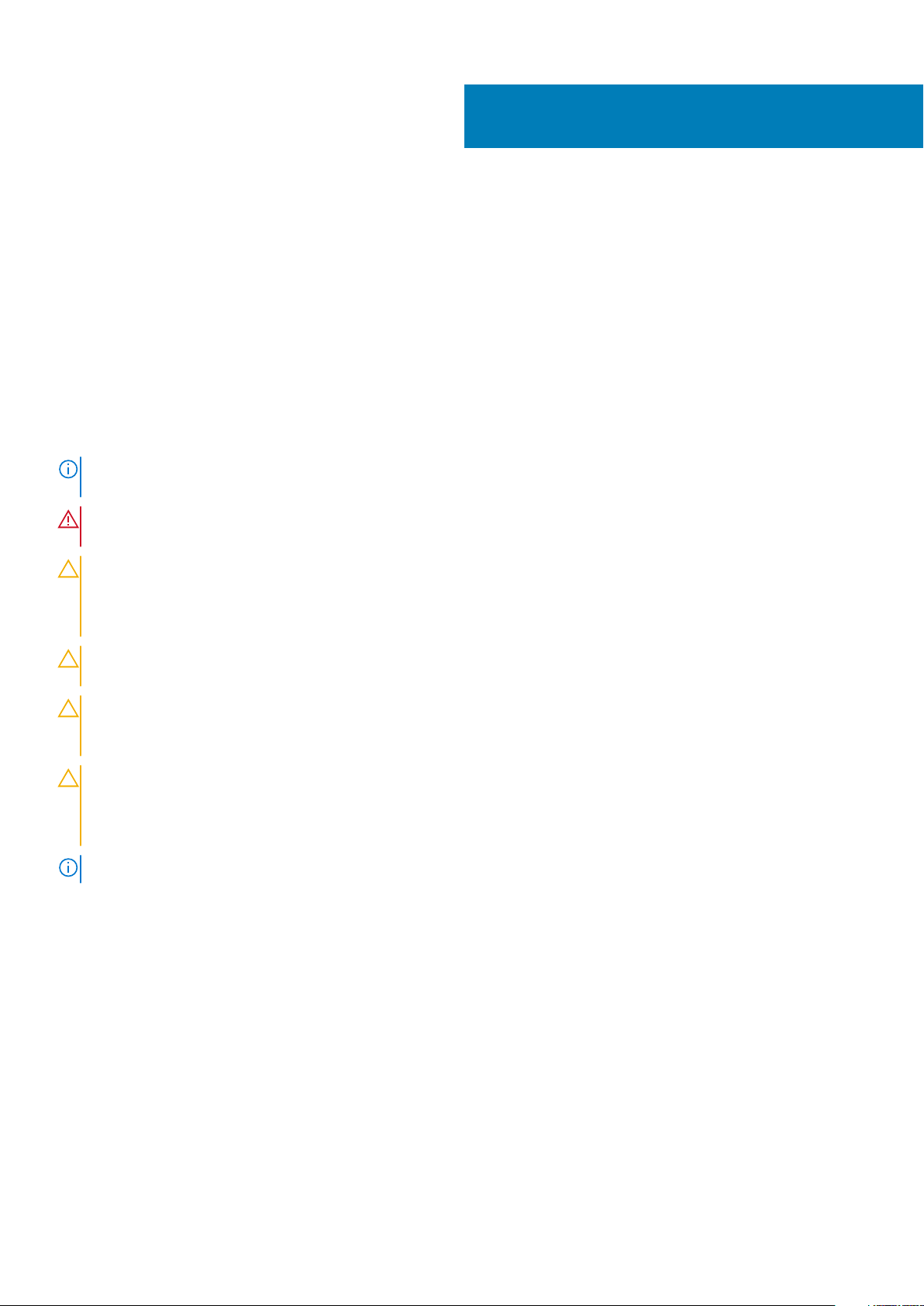
Tahvelarvutiga töötamine
Ohutusjuhised
Eeltingimused
Et kaitsta tahvelarvutit kahjustuste eest ja tagada enda ohutus, kasutage järgmisi ohutusjuhiseid. Kui pole teisiti märgitud, eeldatakse igas
selle dokumendi protseduuris, et on täidetud järgmised tingimused.
• Olete lugenud tahvelarvutiga kaasas olevat ohutusteavet.
• Komponendi saab asendada või, kui see on eraldi ostetud, paigaldada eemaldamisprotseduurile vastupidises järjekorras.
See ülesanne
MÄRKUS: Enne tahvelarvuti vamist ühendage lahti kõik toiteallikad. Pärast tahvelarvuti sees töötamist paigaldage enne
tahvelarvuti vooluvõrku ühendamist tagasi kõik komponendid ja kruvid.
HOIATUS: Enne tahvelarvuti sees töötamist tutvuge tahvelarvutiga kaasas oleva ohutusteabega. Ohutustavade kohta
leiate lisateavet nõuetele vastavuse kodulehelt
ETTEVAATUST: Paljusid remonditöid tohib teha ainult sertifitseeritud hooldustehnik. Veaotsingut ja lihtsamaid
remonditöid tohib teha ainult teie tootedokumentides lubatud viisil või veebi- või telefoniteenuse ja tugimeeskonna
juhiste kohaselt. Delli poolt volitamata hoolduse käigus arvutile tekkinud kahju garantii ei kata. Lugege ja järgige tootega
kaasas olnud ohutusjuhiseid.
1
ETTEVAATUST: Elektrostaatilise lahenduse vältimiseks maandage ennast, kasutades randme-maandusriba või
puudutades regulaarselt värvimata metallpinda samal ajal, kui puudutate tahvelarvuti taga olevat pistmikku.
ETTEVAATUST: Käsitsege komponente ja kaarte ettevaatlikult. Ärge puudutage kaardil olevaid komponente ega
kontakte. Hoidke kaarti servadest või metallist paigaldusklambrist. Hoidke komponenti (nt protsessorit) servadest,
mitte kontaktidest.
ETTEVAATUST: Kaabli eemaldamisel tõmmake pistikust või tõmbelapatsist, mitte kaablist. Mõnel kaablil on
lukustussakiga pistik; kui eemaldate sellise kaabli, vajutage enne kaabli äravõtmist lukustussakke. Pistiku
lahtitõmbamisel tõmmake kõiki külgi ühtlaselt, et mitte kontakttihvte painutada. Enne kaabli ühendamist veenduge
samuti, et mõlemad liidesed oleksid õige suunaga ja kohakuti.
MÄRKUS: Tahvelarvuti ja teatud komponentide värv võib paista selles dokumendis näidatust erinev.
Enne tahvelarvuti sees töötamist
See ülesanne
Tahvelarvuti kahjustamise vältimiseks tehke enne selle sees töötamist ära järgmised toimingud.
Sammud
1. Veenduge, et järgiksite jaotist Ohutusjuhis.
2. Veenduge, et tööpind oleks tasane ja puhas, et tahvelarvuti kaant mitte kriimustada.
3. Lülitage tahvelarvuti välja.
4. Kui tahvelarvuti on ühendatud dokiga (dokitud) – nt mobiilse klaviatuuri või dokiga – eemaldage see dokist.
5. Ühendage tahvelarvuti ja kõik selle küljes olevad seadmed elektrivõrgust lahti.
6. Kui seadme ühendus on katkestatud, vajutage emaplaadi maandamiseks pikalt toitenuppu.
6 Tahvelarvutiga töötamine
Page 7
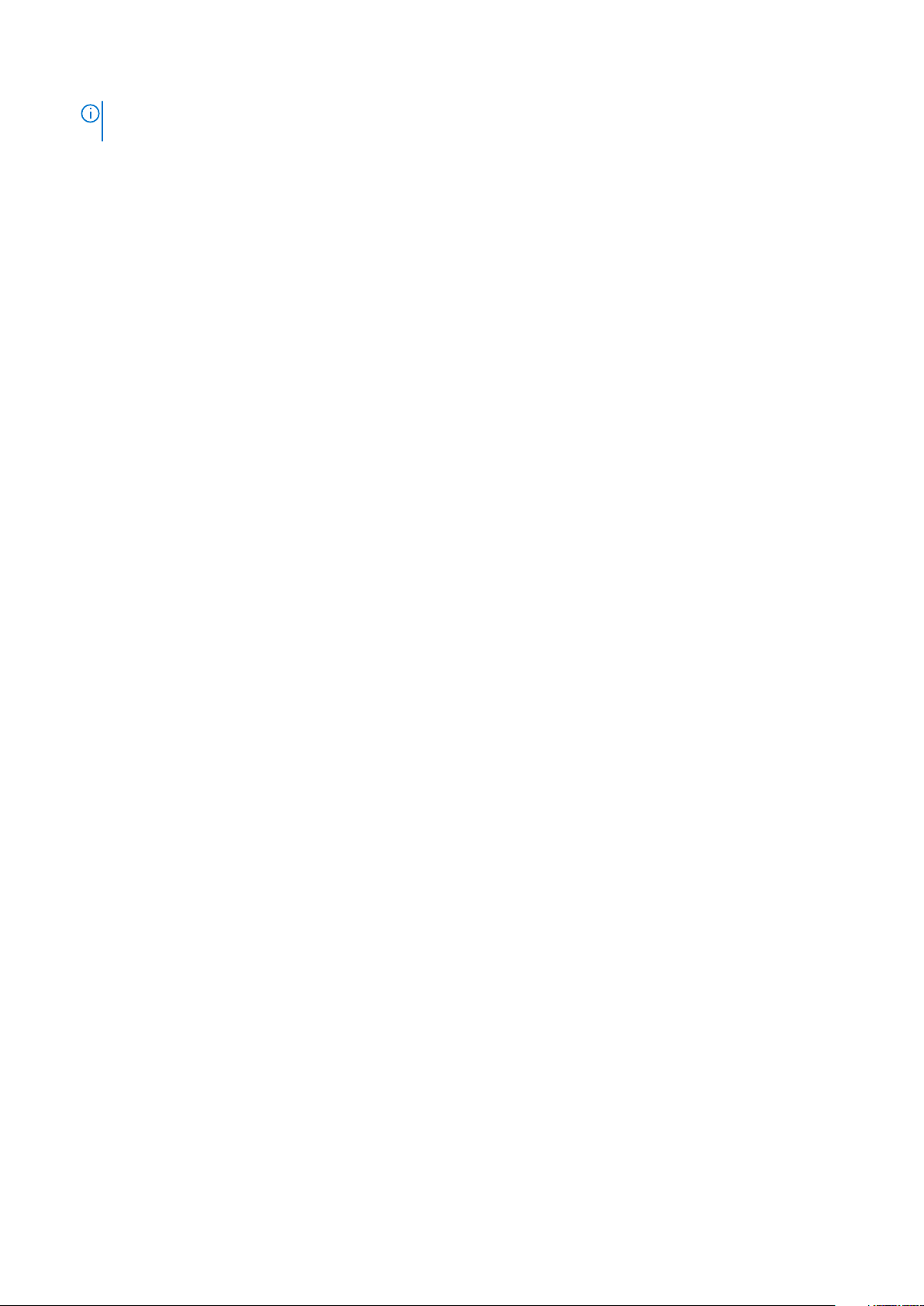
MÄRKUS: Elektrostaatilise lahenduse vältimiseks maandage ennast, kasutades randme-maandusriba või puudutades
regulaarselt värvimata metallpinda samal ajal, kui puudutate tahvelarvuti taga olevat pistmikku.
7. Eemaldage pesadest kõik paigaldatud ekspresskaardid või kiipkaardid.
Ohutuse ettevaatusabinõud
Ohutuse ettevaatusabinõude peatükis kirjeldatakse peamisi toiminguid, mis tuleb enne lahtivõtmisjuhiste järgimist teha.
Järgige lahtivõtmist või kokkupanekut hõlmava paigaldamis- või parandustoimingute tegemisel järgmisi ohutuse ettevaatusabinõusid.
• Lülitage tahvelarvuti ja kõik ühendatud välisseadmed välja.
• Eemaldage tahvelarvuti ja kõik ühendatud välisseadmed AC-toitest.
• Eemaldage süsteemi küljest kõik võrgukaablid, telefoni- ja telekommunikatsioonijuhtmed.
• Elektrostaatilisest lahendusest (ESD) põhjustatud kahjustuste vältimiseks kasutage tahvelarvuti sees töötades ESD-välikomplekti.
• Pärast mis tahes süsteemikomponendi eemaldamist asetage see ettevaatlikult antistaatilisele matile.
• Kandke elektrilöögiohu vähendamiseks elektrit mittejuhtivate kummitaldadega jalanõusid.
Ristühendus
Ristühendus on meetod, mis võimaldab ühendada kaks või enam maandusjuhet sama elektripotentsiaaliga. Selleks kasutatakse
elektrostaatilise lahenduse (ESD) välikomplekti. Veenduge, et ristühenduskaabel oleks ühendatud katmata metallesemega, mitte värvitud
või mittemetallist pinnaga. Randmerihm peab olema tugevasti kinni ja täielikult naha vastas. Samuti eemaldage enne enda ja seadme
ristühendamist kõik aksessuaarid, nagu käekellad, käevõrud või sõrmused.
Elektrostaatilise lahenduse (ESD) kaitse
ESD on märkimisväärne probleem elektrooniliste komponentide käsitsemisel, eriti tundlike komponentide, näiteks laiendussiinide,
protsessorite, DIMM-mälude ja emaplaatide puhul. Üliväikesed laengud võivad põhjustada skeemis potentsiaalselt märkamatuid kahjustusi,
näiteks perioodiliselt esinevaid probleeme või toote tööea lühenemist. Kuna valdkonna eesmärk on energiatarvet vähendada ja tihedust
suurendada, on ESD-kaitse üha suurem probleem.
Hiljutistes Delli toodetes kasutatavate pooljuhtide suurema tiheduse tõttu on nende tundlikkus staatilisest elektrist põhjustatud kahjustuste
suhtes suurem kui varasematel Delli toodetel. Seetõttu ei sobi enam mõningad senised komponentide käsitsemise meetodid.
ESD-kahjustusi liigitatakse katastroofilisteks ja katkelisteks tõrgeteks.
• Katastroofiline: katastroofilised tõrked moodustavad ligikaudu 20 protsenti ESD-ga seotud tõrgetest. Kahjustus põhjustab seadme
talitluse viivitamatu ja täieliku katkemise. Katastroofiliseks tõrkeks loetakse näiteks olukorda, kus DIMM-mälu on saanud staatilise
elektrilöögi, mis põhjustab kohe sümptomi „No POST/No Video” (POST/video puudub) koos puuduvale või mittetöötavale mälule
viitava piiksukoodiga.
• Katkeline katkelised tõrked moodustavad ligikaudu 80 protsenti ESD-ga seotud tõrgetest. Katkeliste tõrgete suur osakaal tähendab,
et enamikul juhtudel ei ole kahjustused kohe märgatavad. DIMM-mälu saab staatilise elektrilöögi, ent see ainult nõrgestab rada ega
põhjusta märgatavaid kahjustustega seotud sümptomeid. Nõrgenenud raja sulamiseks võib kuluda mitu nädalat või kuud ning selle aja
jooksul võib mälu terviklikkus väheneda, esineda katkelisi mälutõrkeid jms.
Katkelise tõrkega (ehk latentne tõrge või „haavatud olek”) seotud kahjustuste tuvastamine ja tõrkeotsing on keerulisem.
ESD-paneeli eemaldamiseks tehke järgmist.
• Kasutage korralikult maandatud kaabliga ESD-randmerihma. Juhtmeta antistaatiliste rihmade kasutamine ei ole enam lubatud, sest
need ei paku piisavat kaitset. Korpuse puudutamine enne osade käsitsemist ei kaitse suurema ESD-tundlikkkusega komponente
piisavalt.
• Käsitsege kõiki staatilise elektri suhtes tundlikke komponente antistaatilises piirkonnas. Võimaluse korral kasutage antistaatilisi põrandaja töölauamatte.
• Staatilise elektri suhtes tundliku komponendi pakendi avamisel ärge eemaldage komponenti antistaatilisest pakkematerjalist enne, kui
olete valmis komponenti paigaldama. Enne antistaatilise pakendi eemaldamist maandage kindlasti oma kehast staatiline elekter.
• Enne staatilise elektri suhtes tundliku komponendi transportimist asetage see antistaatilisse anumasse või pakendisse.
Elektrostaatilise lahenduse (ESD) välikomplekt
Mittejälgitav välikomplekt on kõige sagedamini kasutatav hoolduskomplekt. Igasse välikomplekti kuuluvad kolm põhikomponenti:
antistaatiline matt, randmerihm ja ühenduskaabel.
Tahvelarvutiga töötamine
7
Page 8
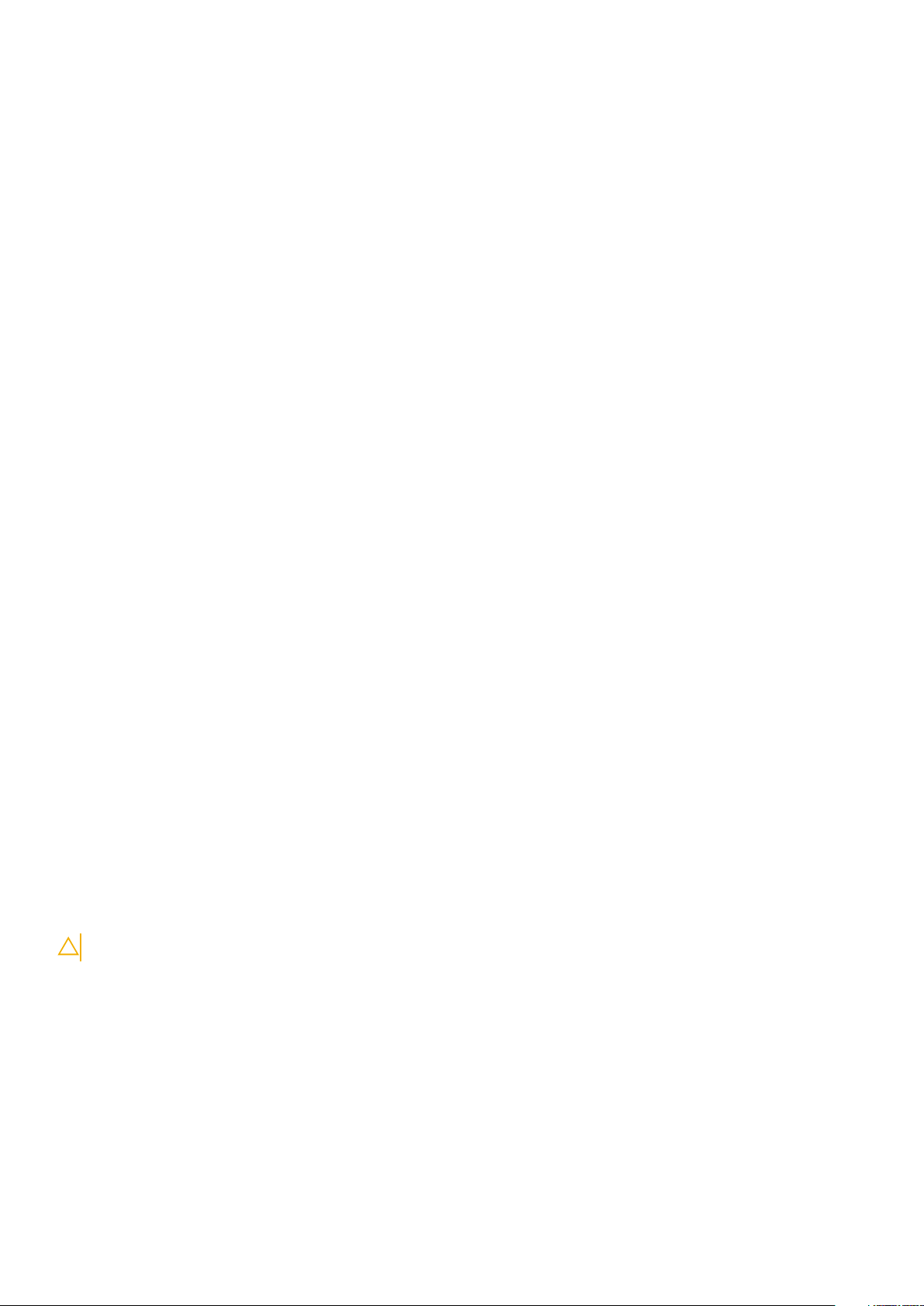
ESD välikomplekti osad
ESD välikomplekt koosneb järgmistest osadest.
• Antistaatiline matt: antistaatiline matt hajutab elektrit ja hooldustööde ajal saab sellele asetada detaile. Kui kasutate antistaatilist
matti, peab randmerihm olema tihedalt ümber käe ning ühenduskaabel peab olema ühendatud matiga ja süsteemi mis tahes
metallosaga, millega parajasti töötate. Õigesti paigaldatud hooldusosi saab ESD-kotist välja võtta ja otse matile asetada. ESD-tundlikud
esemed on ohutus kohas teie käes, ESD-matil, süsteemis või kotis.
• Randmerihm ja ühenduskaabel: randmerihm ja ühenduskaabel võivad olla otse ühendatud teie randmega ja riistvara küljes oleva
metallosaga, kui ESD-matti ei ole vaja, või antistaatilise matiga, et kaitsta ajutiselt matile asetatud riistvara. Randmerihma ja
ühenduskaabli füüsilist sidet teie naha, ESD-mati ja riistvara vahel nimetatakse ristühenduseks. Kasutage ainult randmerihma, mati ja
ühenduskaabliga kohapealse hoolduse komplekte. Ärge kunagi kasutage juhtmeta randmerihmu. Pidage meeles, et randmerihma
sisemised juhtmed kahjustuvad sageli aja jooksul ja ESD riistvara kahjustuste vältimiseks tuleb neid randmerihma testriga regulaarselt
kontrollida. Randmerihma ja ühenduskaablit soovitatakse kontrollida vähemalt kord nädalas.
• ESD-randmerihma tester: ESD-rihmas olevad juhtmed kahjustuvad sageli aja jooksul. Mittejälgitava komplekti kasutamisel loetakse
heaks tavaks kontrollida rihma enne iga väljakutset ja vähemalt kord nädalas. Randmerihma tester on kontrollimiseks parim viis. Kui teil
ei ole randmerihma testrit, küsige seda oma piirkondlikust kontorist. Kontrollimiseks sisestage randmele kinnitatud randmerihma
ühenduskaabel testrisse ja vajutage nuppu. Testi õnnestumisel süttib roheline LED, testi nurjumisel süttib punane LED ja kostab alarm.
• Isoleerivad elemendid: ESD suhtes tundlikud seadmed, näiteks radiaatorite plastümbrised, tuleb tingimata hoida eemal sisemistest
komponentidest, mis on isolaatorid ja sageli tugeva laenguga.
• Töökeskkond: enne ESD välikomplekti kasutamist hinnake olukorda kliendi asukohas. Näiteks serverikeskkondade puhul kasutatakse
komplekt teisiti kui kaasaskantava või lauaarvutikeskkonna korral. Serverid on tavaliselt paigaldatud andmekeskuses olevale riiulile,
samas kui kaasaskantavad ja lauaarvutid asuvad üldjuhul kontorilaudadel või -boksides. Leidke iga kord tasane tööpind, mis oleks vaba ja
ESD-komplekti ja parandatava süsteemi jaoks piisavalt suur. Tööpinnal ei tohi olla isolaatoreid, mis võivad põhjustada elektrostaatilise
lahenduse. Tööpinnal olevad isolaatorid, näiteks vahtplast ja muud plastid, peavad olema tundlikest osadest vähemalt 30 cm (12 tolli)
kaugusel, enne kui hakkate riistvarakomponente käsitsema.
• ESD-pakend: kõik ESD-tundlikud seadmed peavad tarnimisel ja vastuvõtmisel olema antistaatilises pakendis. Soovitatav on kasutada
antistaatilisi metallkotte. Tagastage kahjustatud komponendid siiski alati samas ESD-kotis ja -pakendis, millega uus osa tarniti. ESD-kott
tuleks kinni voltida ja kleeplindiga kinnitada, samuti tuleb kasutada kogu vahtplastist pakkematerjali, mida kasutati uue komponendi
algses karbis. ESD-tundlikud seadmed tohib pakendist välja võtta ainult ESD-kaitsega tööpinnal ja osi ei tohi asetada ESD-koti peale,
kuna kott on varjestatud vaid seestpoolt. Hoidke osi alati oma käes, ESD-matil, süsteemis või antistaatilises kotis.
• Tundlike komponentide transportimine: ESD-tundlike komponentide, näiteks varuosade või Dellile tagastatavate osade
transportimisel tuleb need ohutuse huvides kindlasti asetada antistaatilistesse kottidesse.
ESD-kaitse kokkuvõte
Kõikidel hooldustehnikutel on soovitatav Delli toodete hooldamisel alati kasutada tavapärast ESD-maandusrihma ja antistaatilist kaitsematti.
Peale selle tuleb tehnikutel hooldamise ajal kindlasti hoida tundlikud osad eemal kõigist isoleerivatest osadest ning kasutada tundlike
komponentide transportimiseks antistaatilisi kotte.
Tundlike komponentide transportimine
ESD-tundlike osade, näiteks varuosade või Dellile tagastatavate osade vedamisel tuleb need ohutuse huvides kindlasti asetada
antistaatilistesse kottidesse.
Tõsteseade
Raskete seadmete tõstmisel järgige järgmisi juhiseid.
ETTEVAATUST: Ärge tõstke rohkem kui 22,67 kg. Kutsuge abijõude või kasutage mehhaanilist tõsteseadet.
1. Võtke kindel tasakaalustatud jalgade asend. Hoidke jalad lahus, et need oleksid stabiilse aluse eest ja suunake oma varbad välja.
2. Pinguldage kõhulihaseid. Kõhulihased toetavad tõstmisel selgroogu, kompenseerides koormuse jõudu.
3. Tõstke oma jalgade, mitte seljaga.
4. Hoidke koormust enda lähedal. Mida lähemal on see seljale, seda vähem jõudu avaldab see seljaosale.
5. Koormuse tõstmisel või mahapanemisel hoidke selga püstises asendis. Ärge lisage koormusele keha kaalu. Vältige keha ja selja
keeramist.
6. Koorma mahapanemisel järgige samu meetodeid.
8
Tahvelarvutiga töötamine
Page 9
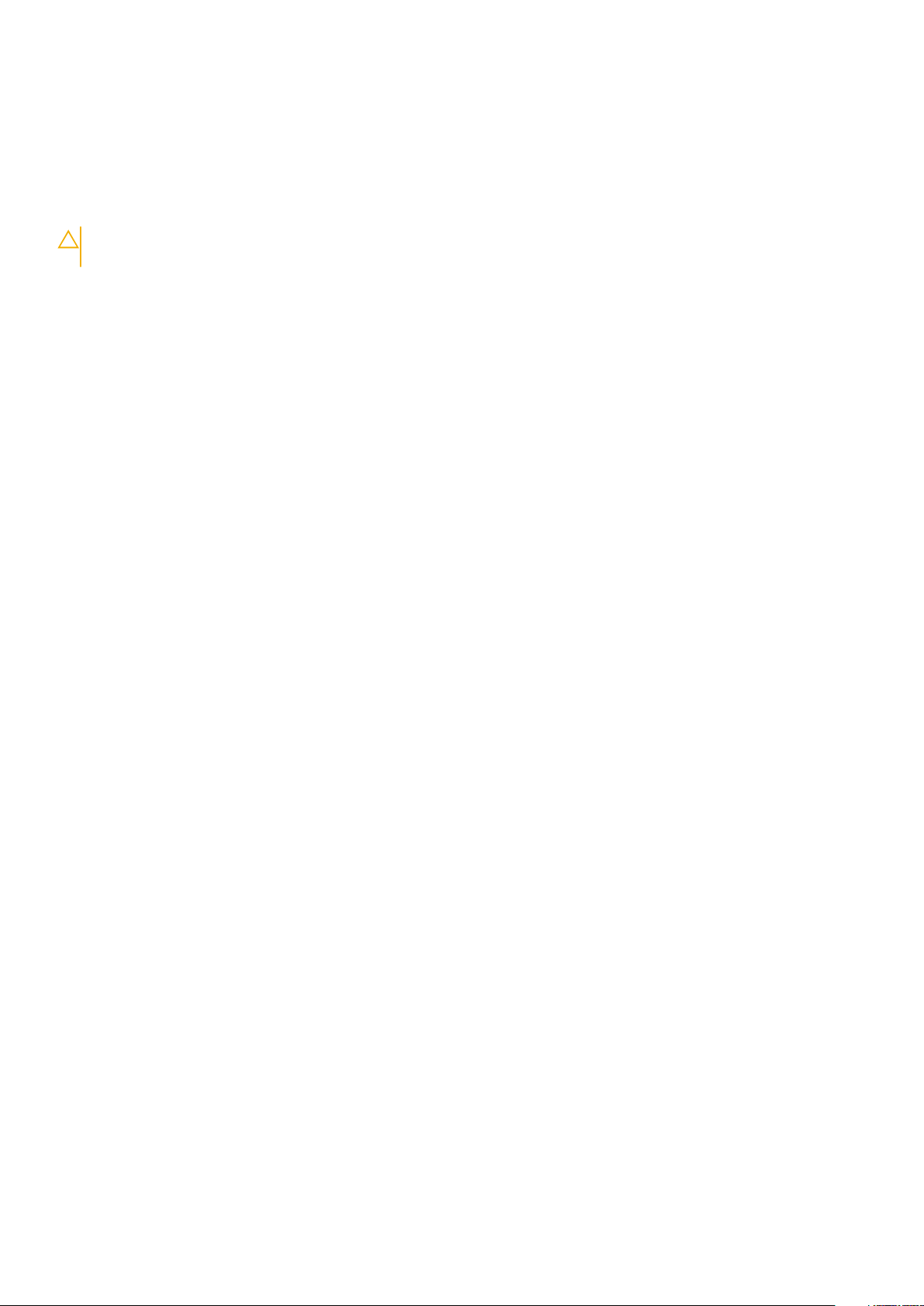
Pärast tahvelarvuti sees töötamist
See ülesanne
Pärast mis tahes asendustoimingu lõpetamist veenduge, et ühendaksite enne tahvelarvuti sisselülitamist kõik välisseadmed, kaardid ja
kaablid.
ETTEVAATUST: Tahvelarvuti kahjustamise vältimiseks kasutage ainult just sellele Delli tahvelarvutile mõeldud akut. Ärge
kasutage akusid, mis on mõeldud teistele Delli tahvelarvutitele.
Sammud
1. Ühendage kõik välisseadmed (nt mobiilne klaviatuur või dokk) ja pange tagasi kõik kaardid (nt ExpressCard).
2. Ühendage tahvelarvuti ja kõik selle küljes olevad seadmed pistikupessa.
3. Lülitage tahvelarvuti sisse.
Tahvelarvutiga töötamine 9
Page 10
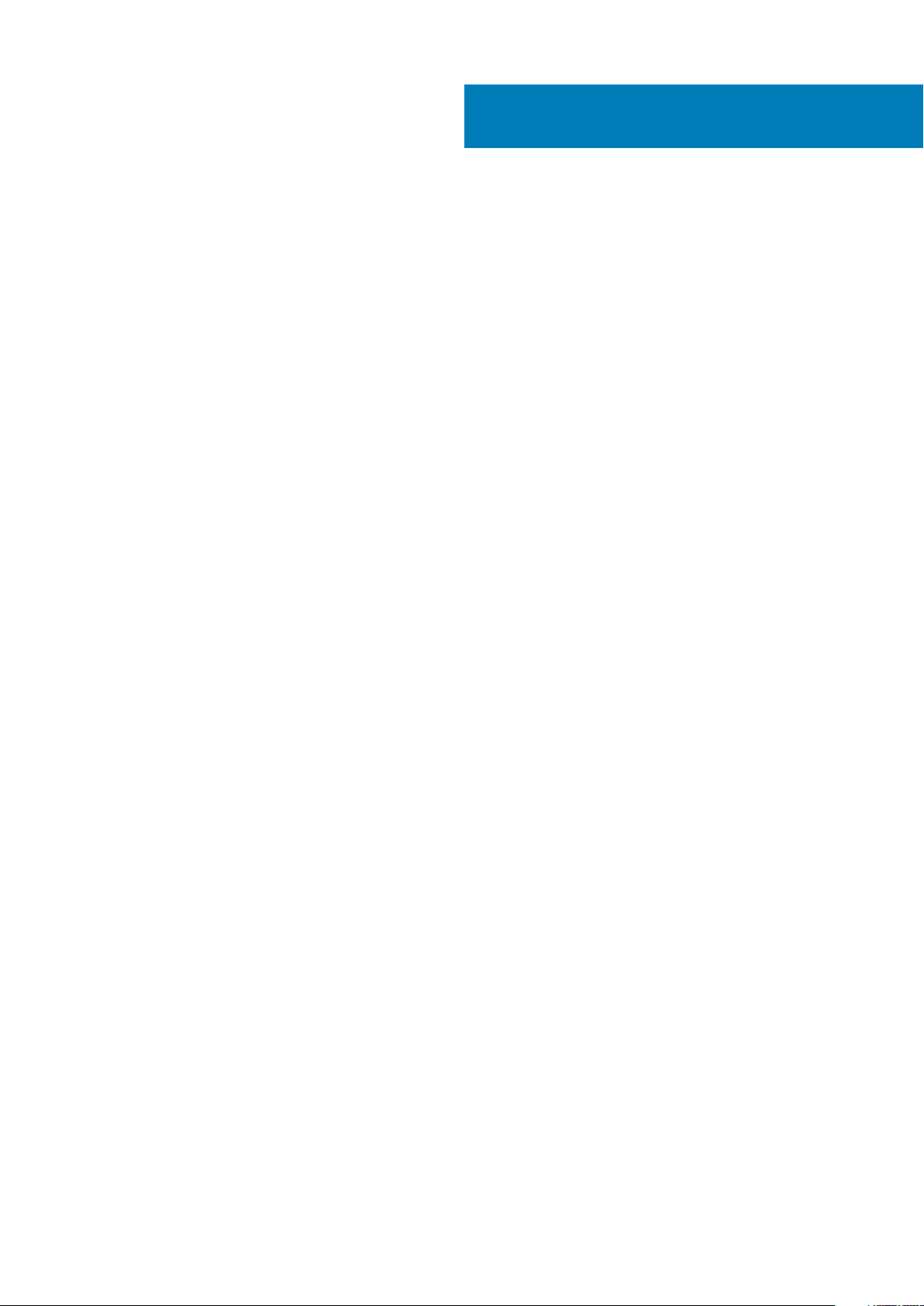
2
10 Süsteemi peamised komponendid
Page 11

Süsteemi peamised komponendid
Süsteemi peamised komponendid 11
Page 12
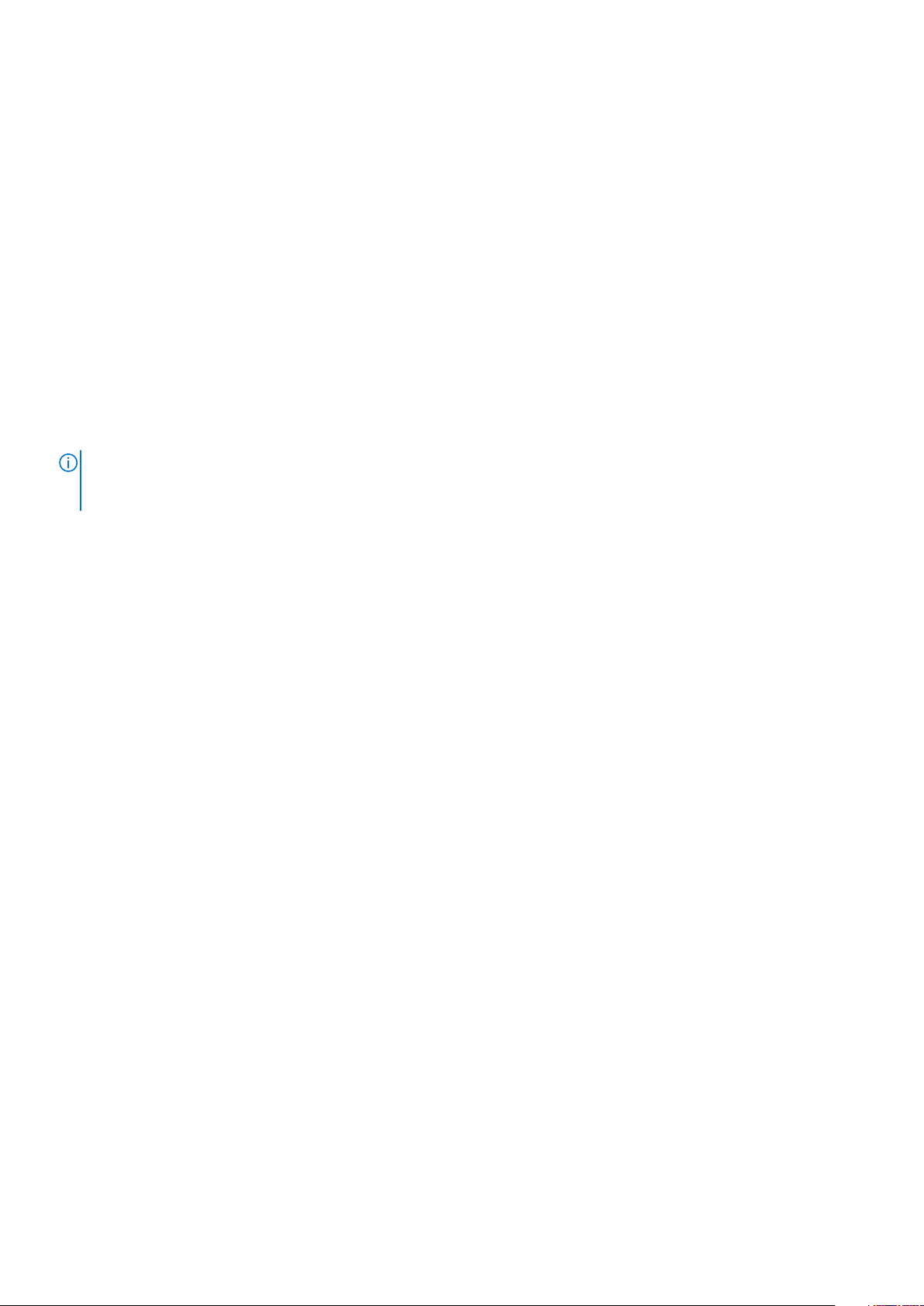
1. Ekraanisõlm
2. Nööppatarei
3. WLAN-kaart
4. WWAN-kaart
5. Jahutusradiaator
6. C-tüüpi USB klamber
7. Mini-jadaklamber
8. Toiteadapteri port
9. Mini-jadaport
10. Emaplaat
11. NFC-antenn
12. Vasakpoolne aku (tagantvaates)
13. Parempoolne aku (tagantvaates)
14. Mikrofonikoostu montaažiplaat
15. Süsteemi ventilaator
16. SSD (pooljuhtketas)
17. Esikaamera kaabel
18. Esikaamera kate
MÄRKUS: Ostetud süsteemi algse konfiguratsiooni komponentide loendi ja komponentide osade numbrid saate Dellilt.
Need osad on saadaval kliendi ostetud garantii ulatuse kohaselt. Teabe saamiseks ostmisvõimaluste kohta pöörduge Delli
müügiesindaja poole.
12 Süsteemi peamised komponendid
Page 13

Komponentide eemaldamine ja paigaldamine
Soovitatud tööriistad
Käesolevas dokumendis olevate toimingute jaoks võib olla vaja järgmisi tööriistu:
• Ristpeakruvikeeraja nr 0
• Ristpeakruvikeeraja nr 1
• Ristpeakruvikeeraja nr 2
• Plastvarras
MÄRKUS: Ristpeakruvikeeraja nr 0 on kruvide 0–1 jaoks ja ristpeakruvikeeraja nr 1 on kruvide 2–4 jaoks.
Kruvide loend
MÄRKUS: Komponendilt kruvide eemaldamisel on soovitatav kruvide tüüp ja kogus üles märkida ning kruvid hoiukarpi
panna. See tagab, et komponendi tagasipanekul on kruvide arv ja tüüp sama.
MÄRKUS: Kruvide värv võib erineda olenevalt tellitud konfiguratsioonist.
3
Tabel 1. Kruvide loend
Osa Kruvi tüüp Kvantiteet Kruvi pilt
LCD
Jahutusradiaator
Süsteemi ventilaator
Pooljuhtketas (SSD)
M.2 WLAN
M.2 WWAN
Mikrofon
M2,5 × 5 19
M2 × 5
M2 × 3
M2 × 5 4
M2 × 3 1
M2 × 3 1
M2 × 3 1
M2 × 5 1
1
3
Esikaamera
M2 × 3 1
Komponentide eemaldamine ja paigaldamine 13
Page 14
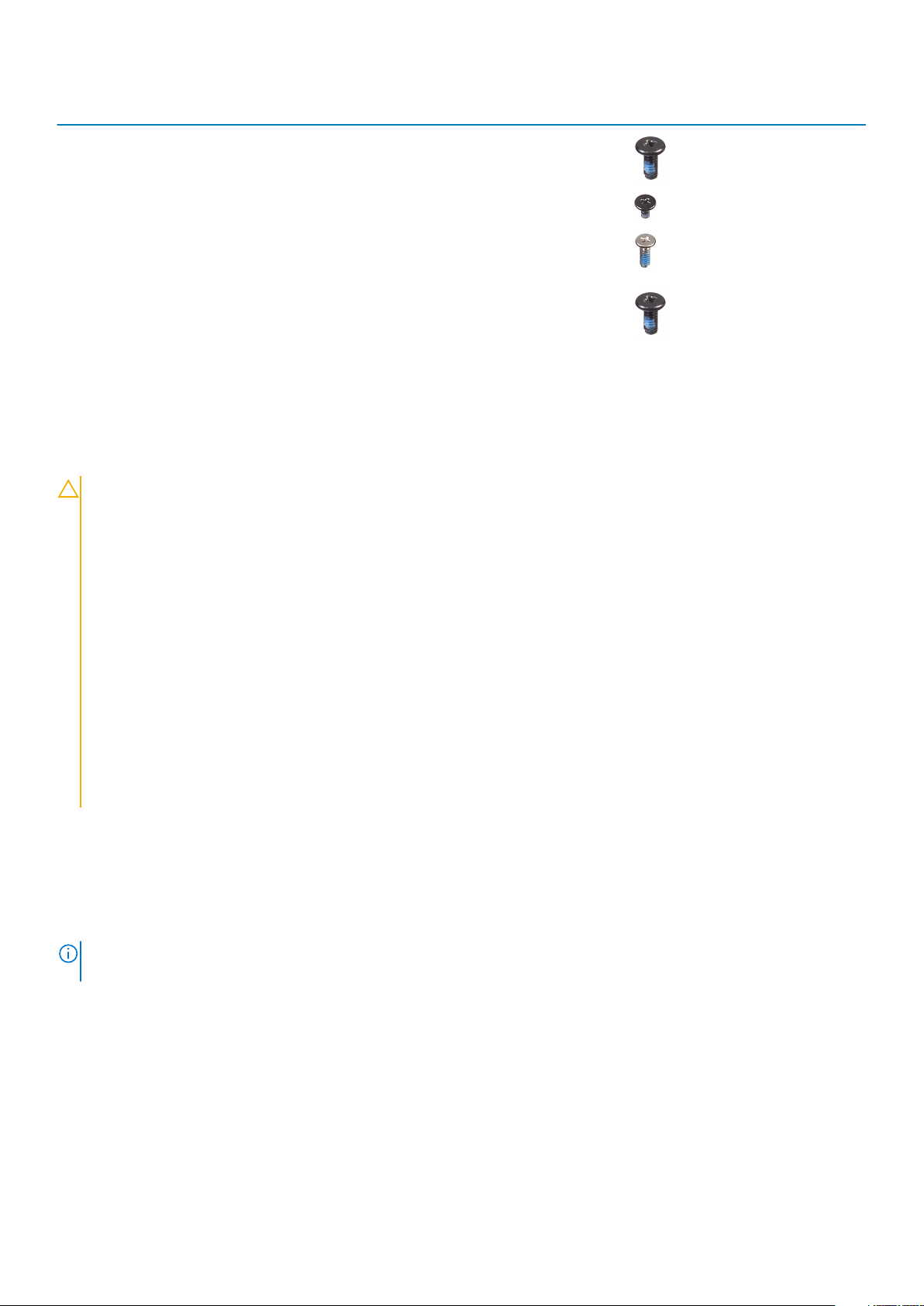
Osa Kruvi tüüp Kvantiteet Kruvi pilt
Emaplaat
M2 × 5
M2 × 3
M1.6x5
11
2
2
Tagakaamera
M2 × 5 3
Akud
Liitiumioonaku ettevaatusabinõud
ETTEVAATUST:
• Olge liitiumioonakude käsitsemisel ettevaatlik.
• Tühjendage aku enne selle süsteemist eemaldamist nii palju kui võimalik. Seda on võimalik teha, kui eemaldate
vahelduvvooluadapteri süsteemist, et aku saaks tühjendada.
• Aku purustamine, moonutamine ja läbistamine võõrkehadega ning akule võõrkehade kukutamine on keelatud.
• Hoida akut kõrgete temperatuuride eest, vastasel juhul jaotada akupaketid ja elemendid osadeks.
• Ärge avaldage survet aku pinnale.
• Ärge painutage akut.
• Ärge kasutage mis tahes tööriistu, et akut kangutada.
• Veenduge, et selle toote hooldamise ajal poleks kruvid kadunud ega valesti paigaldatud, et vältida aku ja teiste
süsteemikomponentide juhuslikku torkamist või kahjustumist.
• Kui aku on paisumise tulemusena arvutis kinni, ärge üritage seda vabaks kangutada, kuna liitium-ioonaku torkamine,
painutamine või purustamine võib olla ohtlik. Sellisel juhul võtke abi saamiseks ühendust Delli tehnilise toega. Vt
www.dell.com/contactdell.
• Ostke alati originaalakusid veebisaidilt www.dell.com Delli volitatud partneritelt või edasimüüjatelt.
Akude eemaldamine
Eeltingimused
1. Järgige protseduuri jaotises Enne tahvelarvuti sees töötamist.
MÄRKUS
eemaldamistoimingud on identsed.
See ülesanne
Joonisel on näidatud akude asukoht ja kujutatud visuaalselt eemaldamistoimingut.
14
: Sellesse tahvelarvutisse mahub kaks käigultvahetatavat akut (esmane ja valikuline). Põhi- ja valikulise aku
Komponentide eemaldamine ja paigaldamine
Page 15
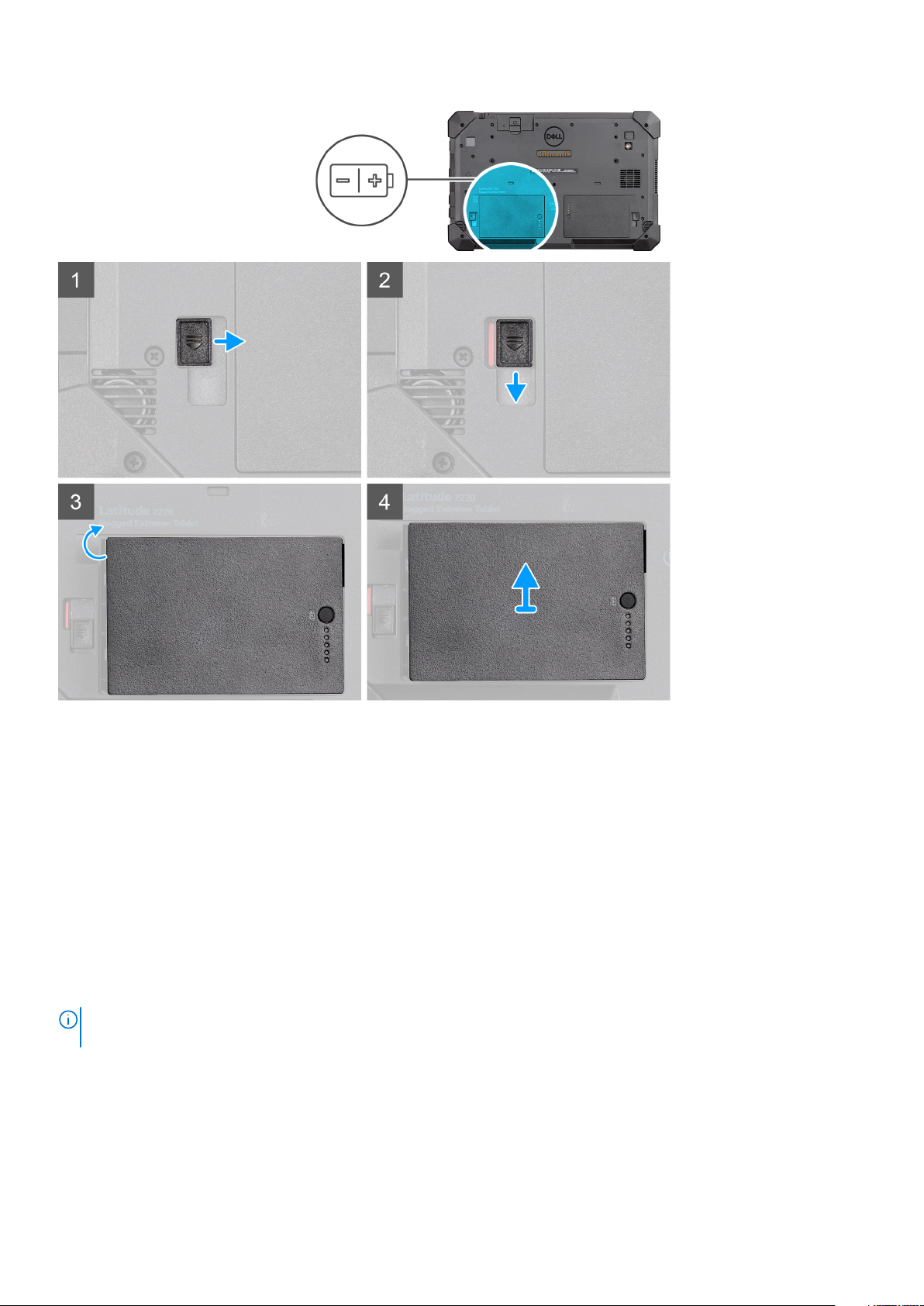
Sammud
1. Lükake aku vabastusriiv avatud asendisse.
2. Lükake aku avamiseks riiv alla.
3. Tõstke aku akusahtlist välja.
4. Eemaldage aku tahvelarvutist.
Akude paigaldamine
Eeltingimused
Kui asendate komponenti, eemaldage olemasolev komponent enne protseduuri sooritamist.
See ülesanne
MÄRKUS
paigaldustoimingud on identsed.
Joonisel on näidatud aku asukoht ja see näitab visuaalselt paigaldamistoimingut.
: Sellesse tahvelarvutisse mahub kaks käigultvahetatavat akut (esmane ja valikuline). Põhi- ja valikulise aku
Komponentide eemaldamine ja paigaldamine
15
Page 16
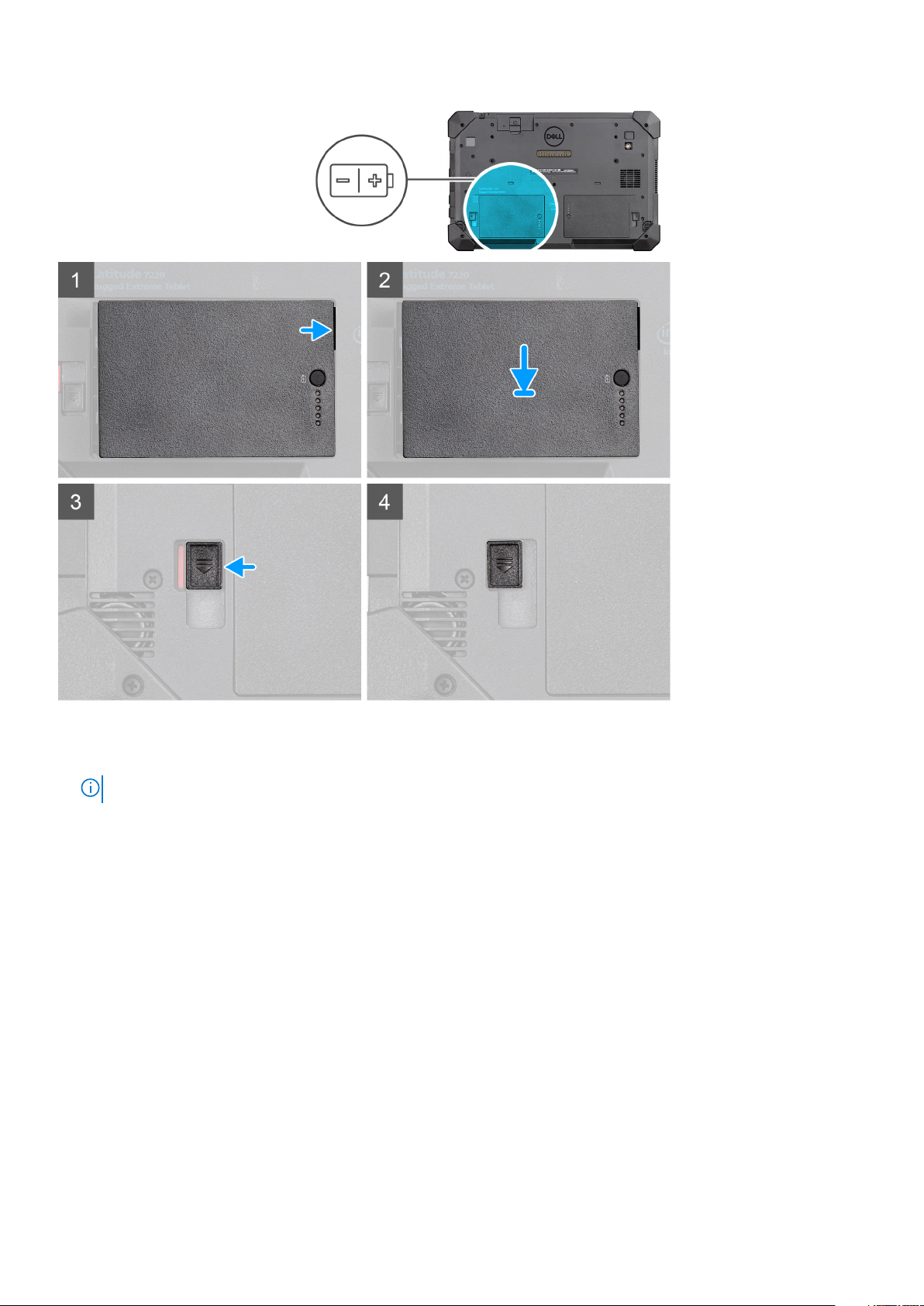
Sammud
1. Joondage aku tihvtid tahvelarvuti pistmikuga.
MÄRKUS: Veenduge, et aku metalltihvt oleks oma kohale joondatud.
2. Lükake akut akusahtlisse seni, kuni see paika klõpsatab.
3. Lükake aku lukusti lukustatud asendisse.
4. Veenduge, et aku vabastusriiv oleks lukustatud asendis.
Järgmised sammud
1. Järgige protseduuri jaotises Pärast tahvelarvuti sees töötamist.
Abonendi tunnusmooduli (SIM) kaart
uSIM-kaardi eemaldamine
Eeltingimused
1. Järgige protseduuri jaotises Enne tahvelarvuti sees töötamist.
2. Eemaldage akud.
16
Komponentide eemaldamine ja paigaldamine
Page 17
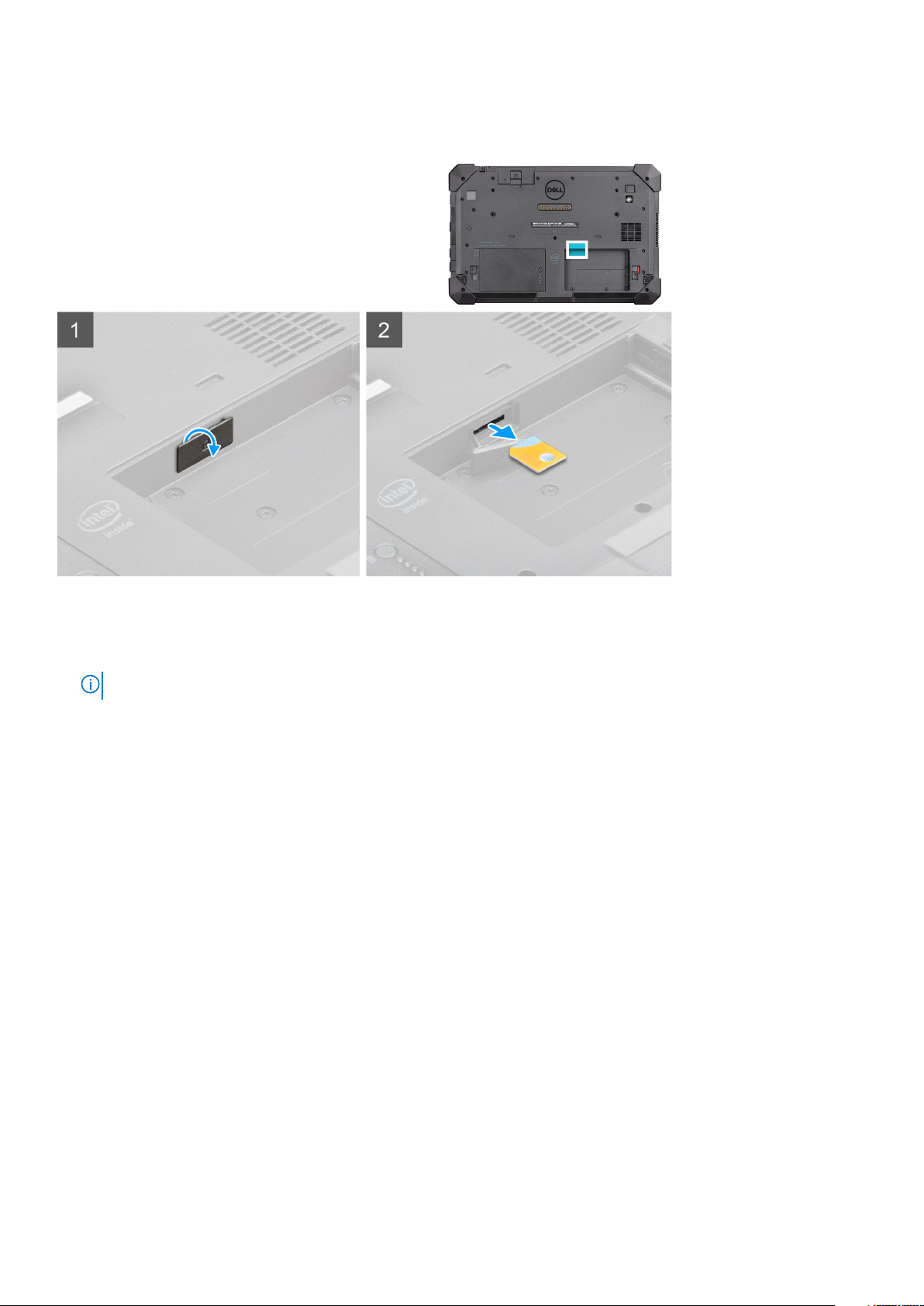
See ülesanne
Joonisel on näidatud uSIM-kaardi asukoht ja kujutatud visuaalselt eemaldamistoimingut.
Sammud
1. Avage uSIM-kaardi pesa kate.
2. Vajutage uSIM-kaarti ja libistage see pesast välja.
MÄRKUS: SIM-kaardi eemaldamise hõlbustamiseks kasutage lameda otsaga varrast.
uSIM-kaardi sisestamine
Eeltingimused
Kui asendate komponenti, eemaldage olemasolev komponent enne protseduuri sooritamist.
See ülesanne
Joonisel on näidatud uSIM-kaardi asukoht ja kujutatud visuaalselt paigaldamistoimingut.
Komponentide eemaldamine ja paigaldamine
17
Page 18
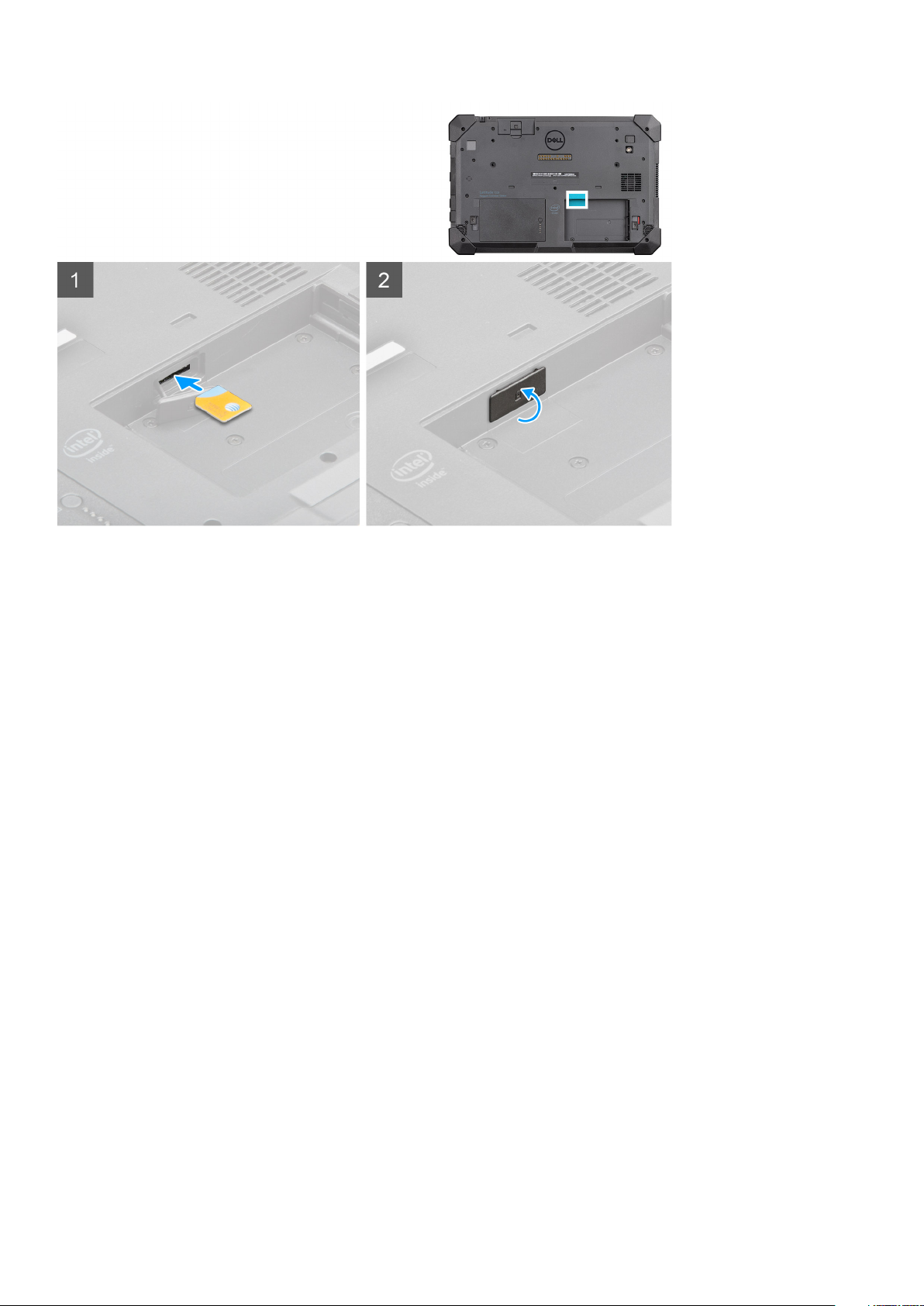
Sammud
1. Lükake uSIM-kaarti pessa seni, kuni see paika lukustub.
2. Sulgege uSIM-kaardi pesa kate tagasi algsesse asendisse.
Järgmised sammud
1. Paigaldage akud.
2. Järgige protseduuri jaotises Pärast tahvelarvuti sees töötamist.
pliiats
Pliiatsi eemaldamine
Eeltingimused
1. Järgige protseduuri jaotises Enne tahvelarvuti sees töötamist.
See ülesanne
Joonisel on näidatud pliiatsi asukoht ja kujutatud visuaalselt eemaldamistoimingut.
18
Komponentide eemaldamine ja paigaldamine
Page 19
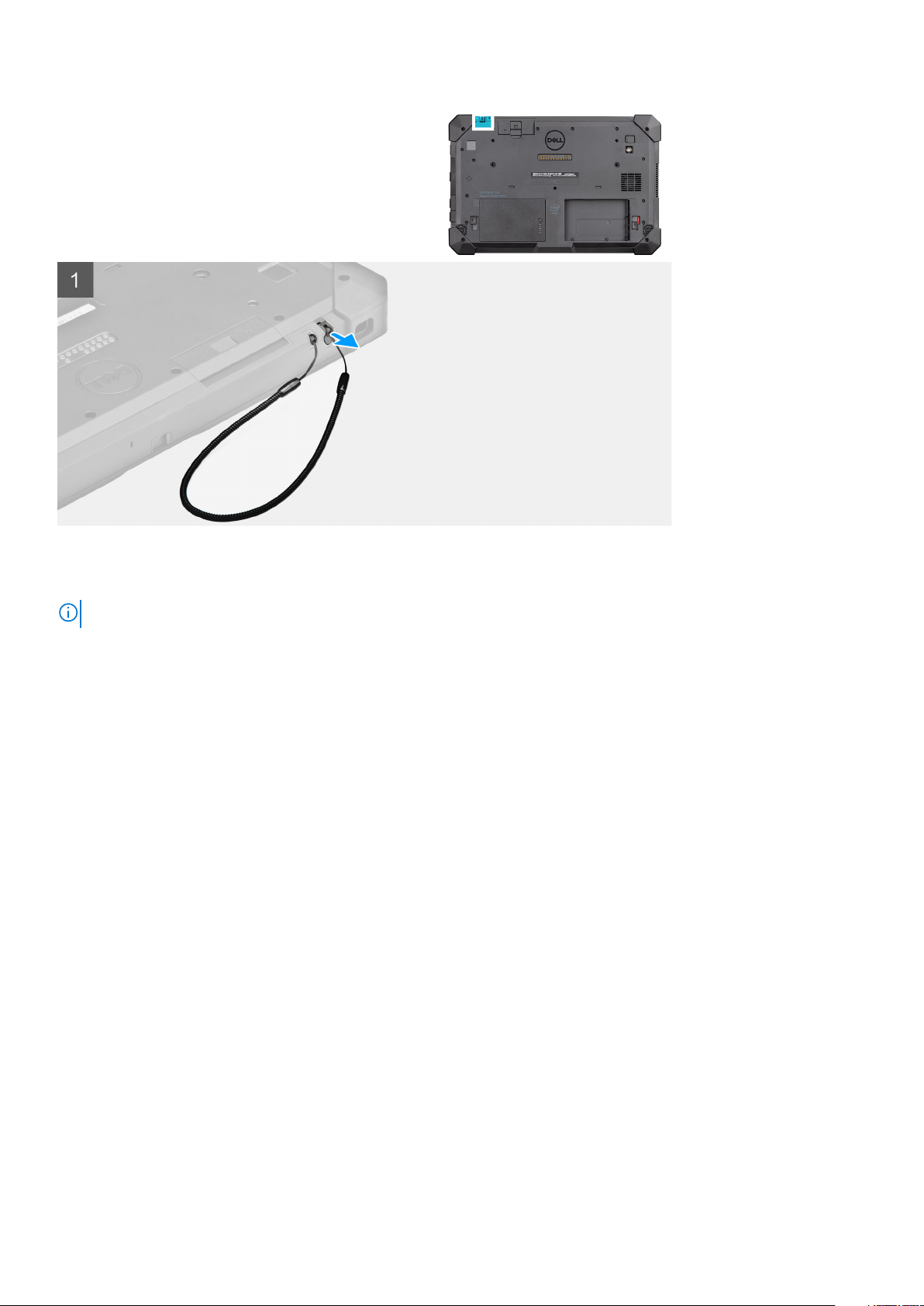
Sammud
Libistage pliiatsit pliiatsi soone abil ülespoole.
MÄRKUS: Ärge tõmmake pliiatsit veniva juhtme pidi.
Pliiats on valmis ja saate seda oma vastupidaval tahvelarvutil kasutama hakata.
Pliiatsi paigaldamine
Eeltingimused
Kui asendate komponenti, eemaldage olemasolev komponent enne protseduuri sooritamist.
See ülesanne
Joonisel on näidatud pliiatsi asukoht ja kujutatud visuaalselt paigaldamistoimingut.
Komponentide eemaldamine ja paigaldamine
19
Page 20
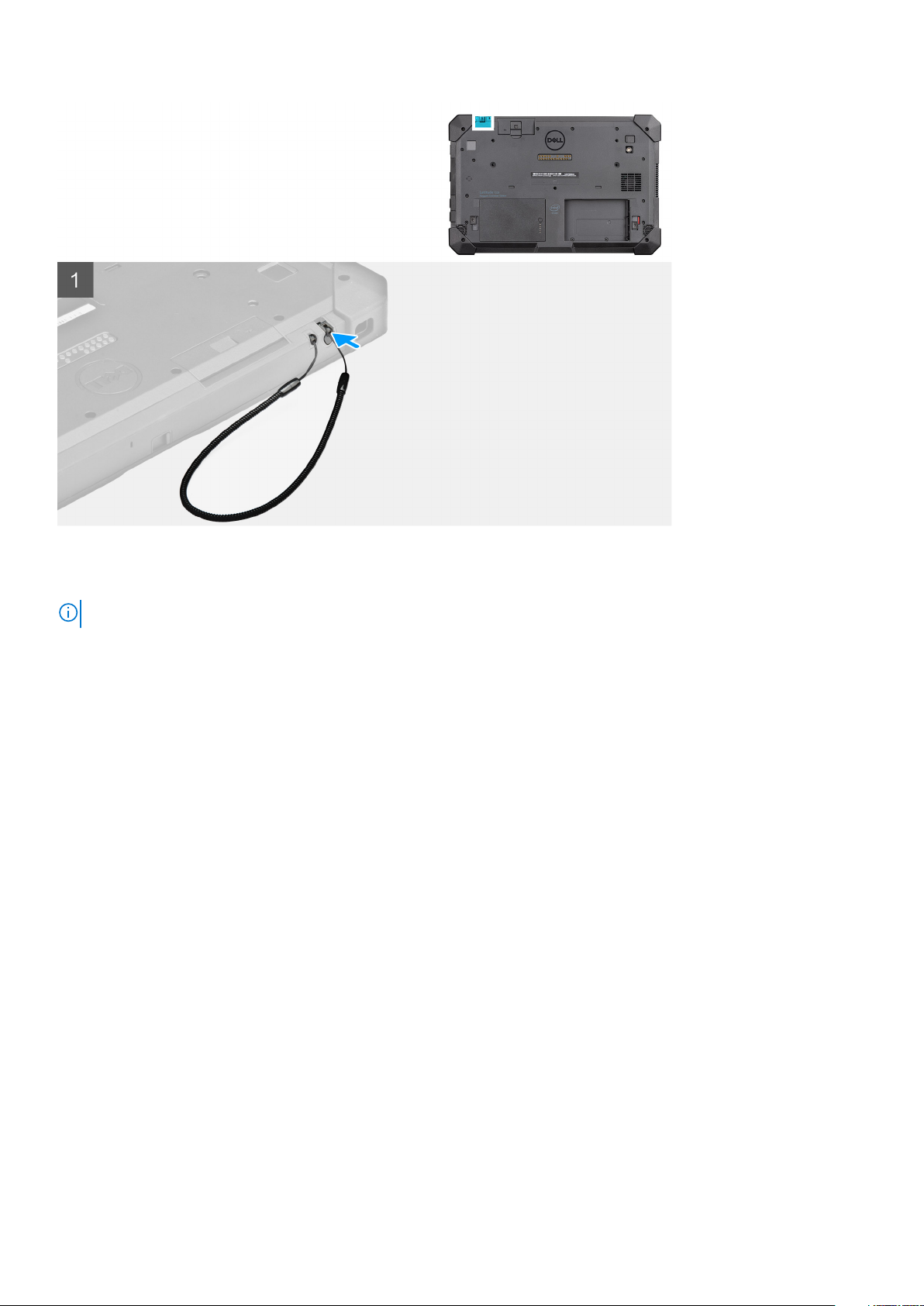
Sammud
Sisestage pliiats tahvelarvutis olevasse pessa.
MÄRKUS: Kui te pliiatsit ei kasuta, ärge jätke seda rippuma nii, et ta oleks oma soonest väljas.
Järgmised sammud
1. Järgige protseduuri jaotises Pärast tahvelarvuti sees töötamist.
Ekraanisõlm
Ekraanikoostu eemaldamine
Eeltingimused
1. Järgige protseduuri jaotises Enne tahvelarvuti sees töötamist.
2. Eemaldage akud.
See ülesanne
Joonisel on näidatud ekraanisõlme asukoht ja see näitab visuaalselt eemaldamistoimingut.
20
Komponentide eemaldamine ja paigaldamine
Page 21
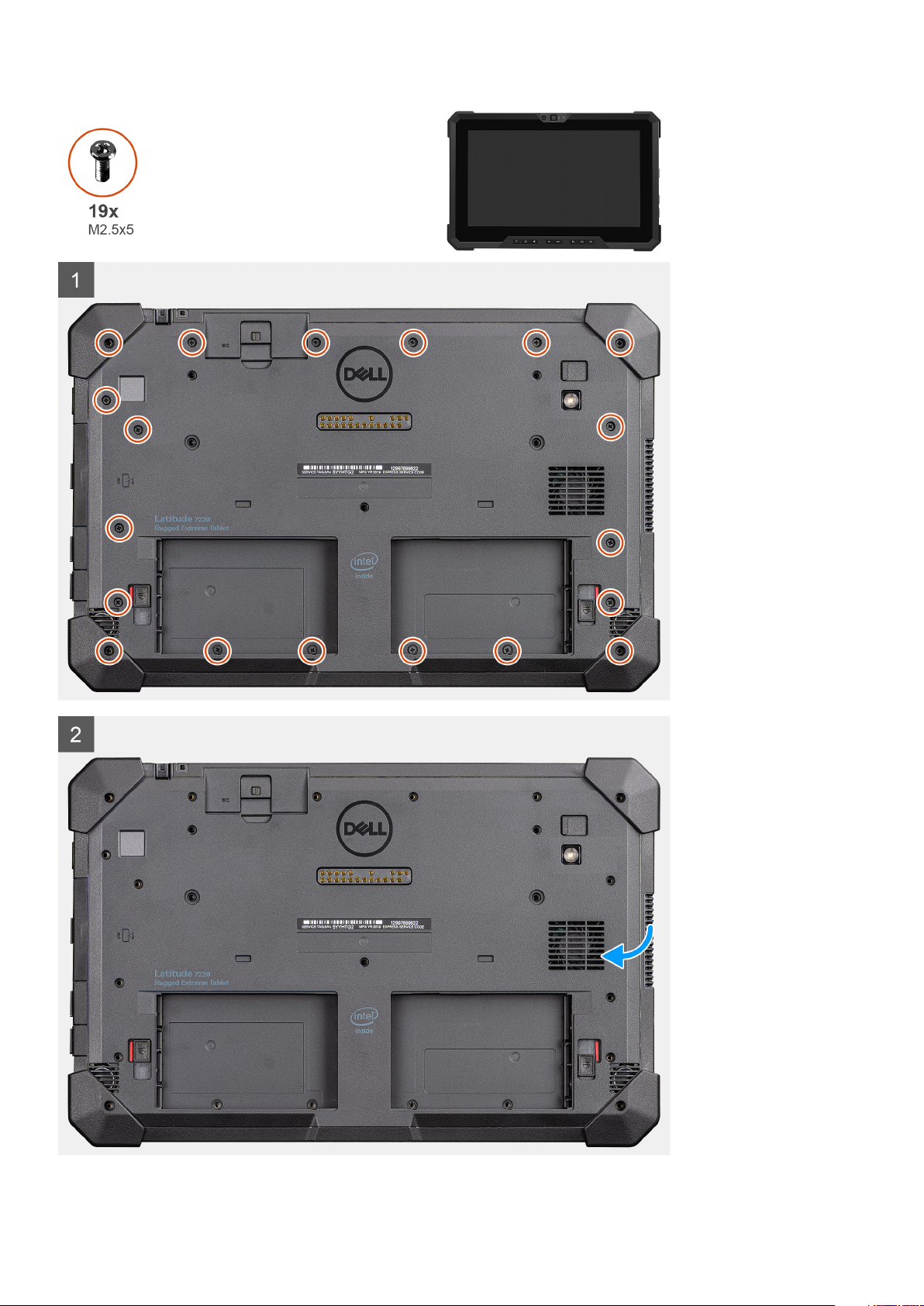
Komponentide eemaldamine ja paigaldamine 21
Page 22
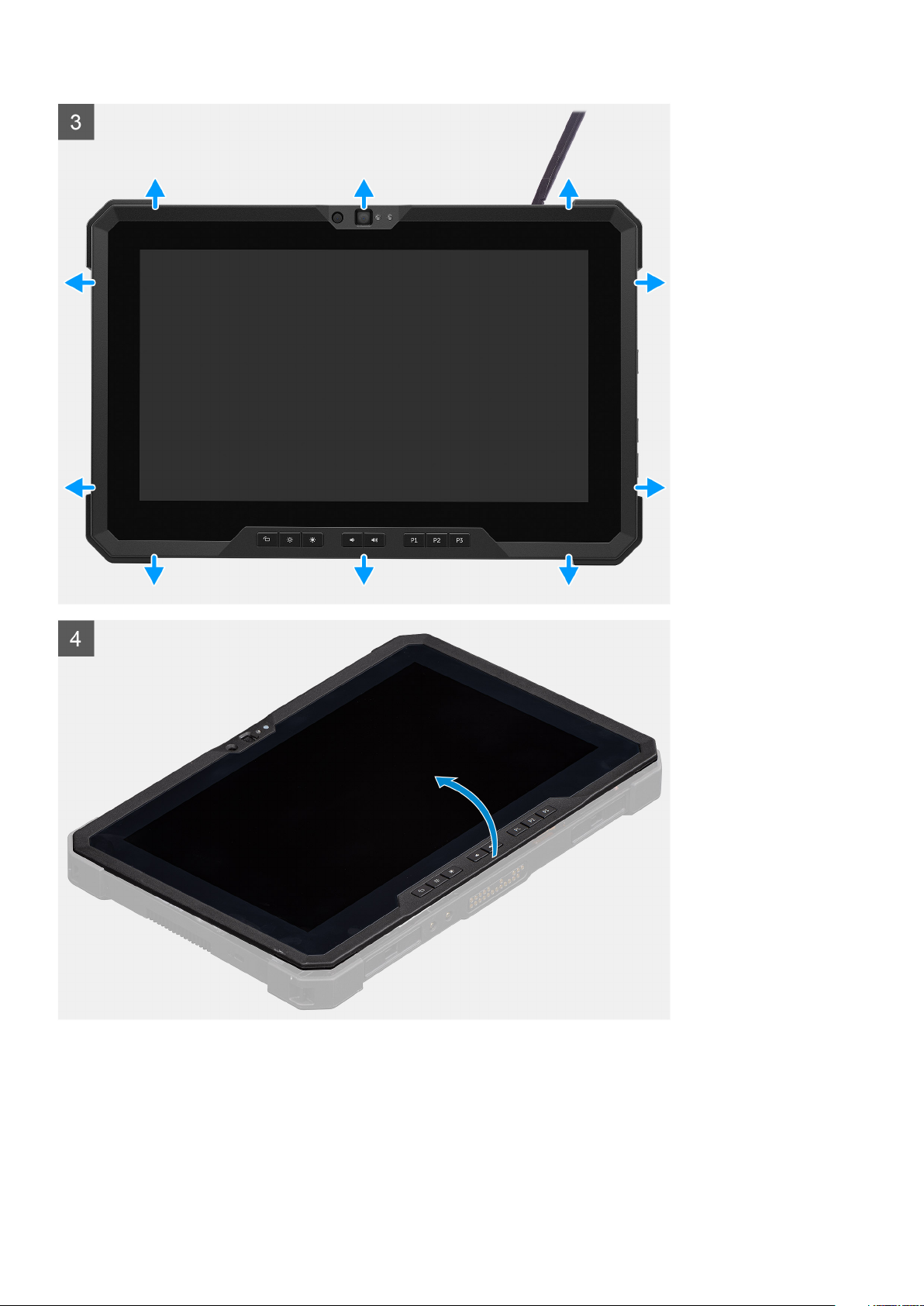
22 Komponentide eemaldamine ja paigaldamine
Page 23
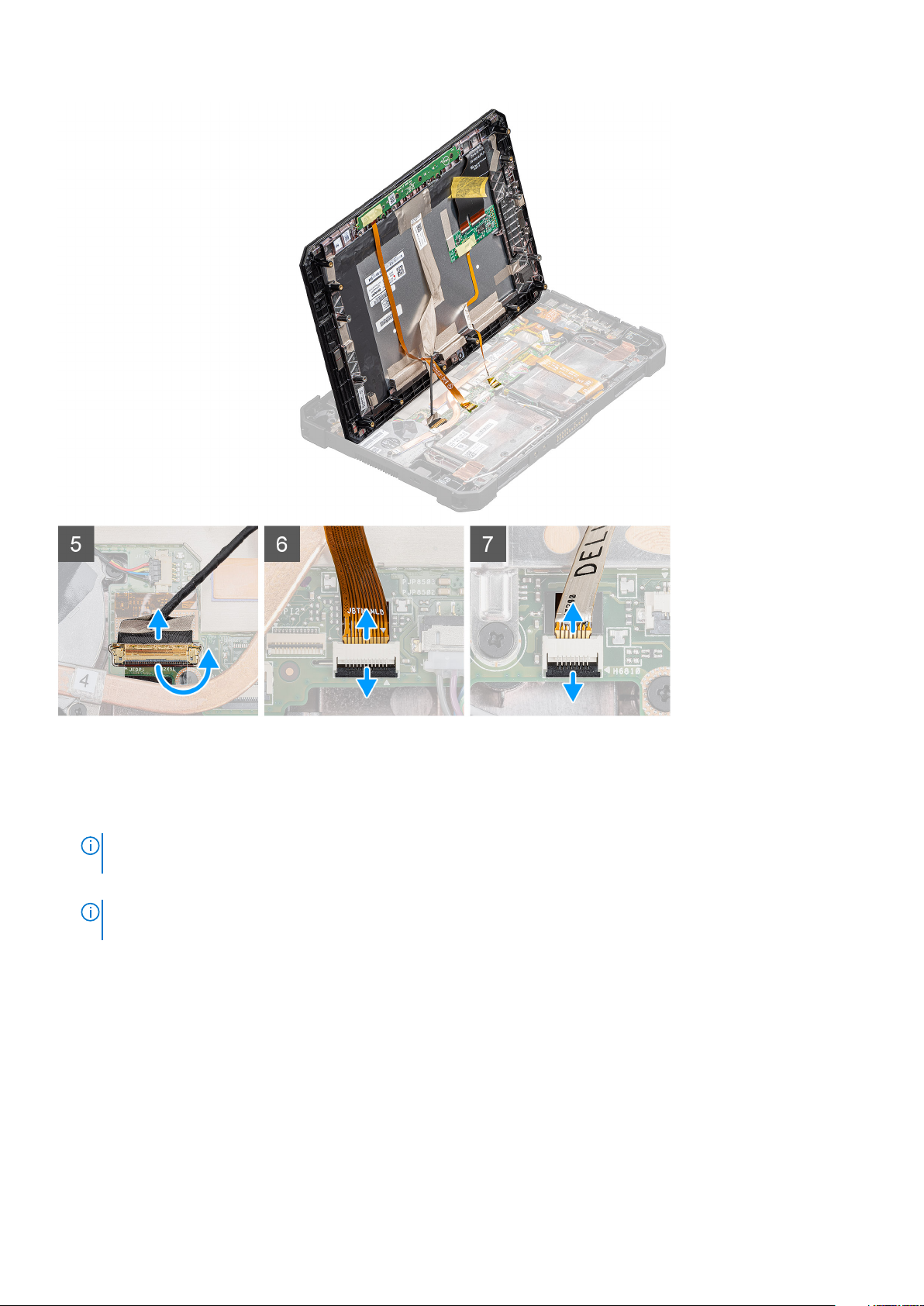
Sammud
1. Asetage tahvelarvuti tasasele ja puhtale pinnale ning eemaldage 19 kruvi (M2,5 × 5), mis kinnitavad ekraanikoostu raami külge.
2. Pöörake tahvelarvuti ümber.
3. Kangutage plastvarda abil õrnalt ja ühtlaselt servi, et avada plastklambrid, mis kinnitavad ekraanikoostu raami külge.
MÄRKUS
mis kinnitavad ekraanikoostu raami külge.
4. Pöörake LCD ekraani vähem kui 90° kraadi võrra.
MÄRKUS
ühendatud ning seetõttu võib see LCD-kaableid kahjustada.
5. Eemaldage kleeplint ja ühendage eDP-kaabel emaplaadi pistmiku küljest lahti.
6. Eemaldage kleeplint ja ühendage funktsiooniklahvi kaabel emaplaadi pistmiku küljest lahti.
7. Tõstke plastvarda abil lukusti üles ja vabastage emaplaadiga ühendatud puutekaabel.
: Plastvarda ots peab olema sisestatud selliselt, et see ei kahjustaks ekraanikoostu tihendit ega klambreid,
: Veenduge, et te ei pööraks rohkem kui 90° võrra, sest LCD-ekraani pordid ja kaablid on emaplaadiga
Ekraanikoostu paigaldamine
Eeltingimused
Kui asendate komponenti, eemaldage olemasolev komponent enne protseduuri sooritamist.
Komponentide eemaldamine ja paigaldamine
23
Page 24
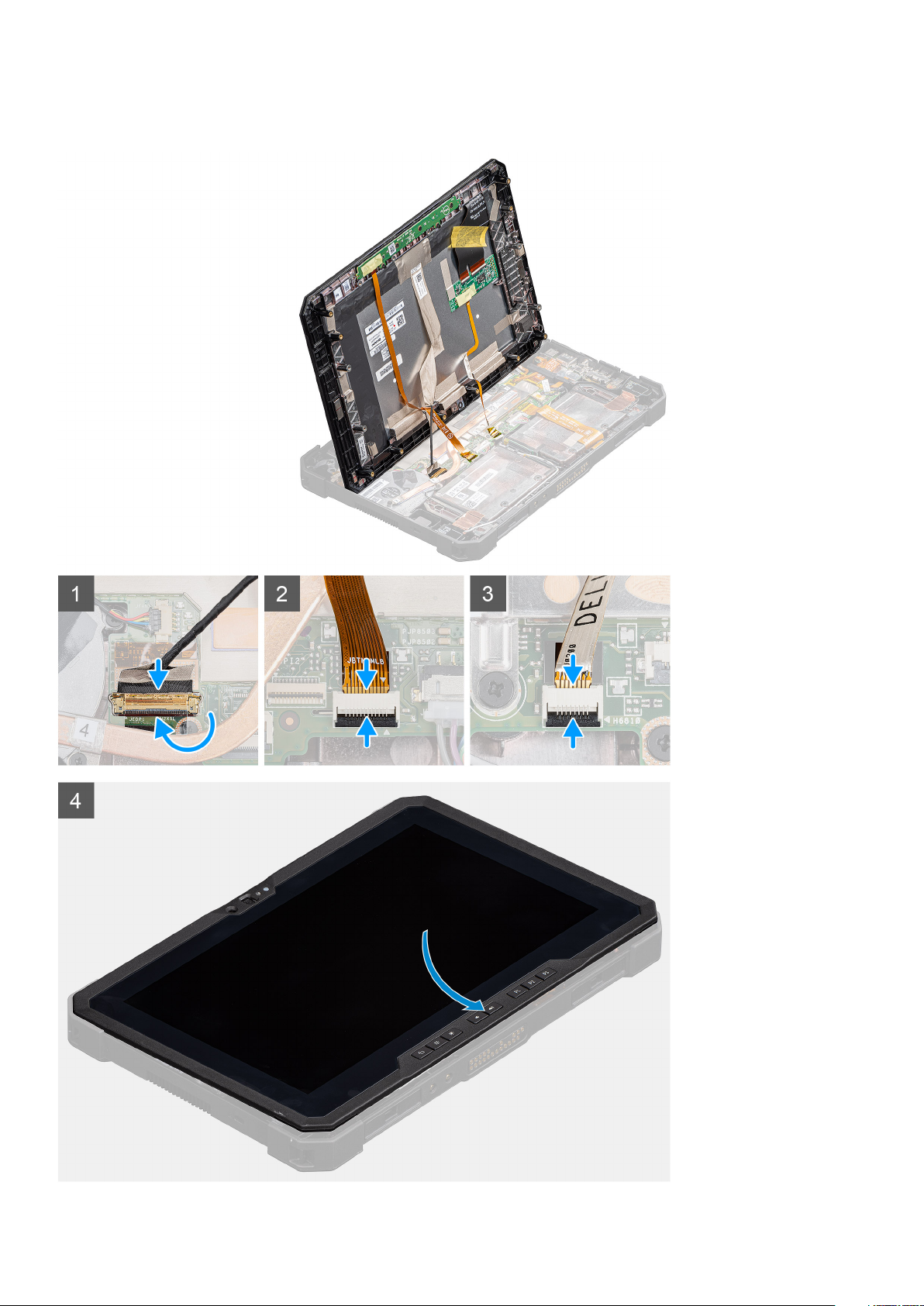
See ülesanne
Joonisel on näidatud puuteplaadi asukoht ja see näitab visuaalselt paigaldamistoimingut.
24 Komponentide eemaldamine ja paigaldamine
Page 25
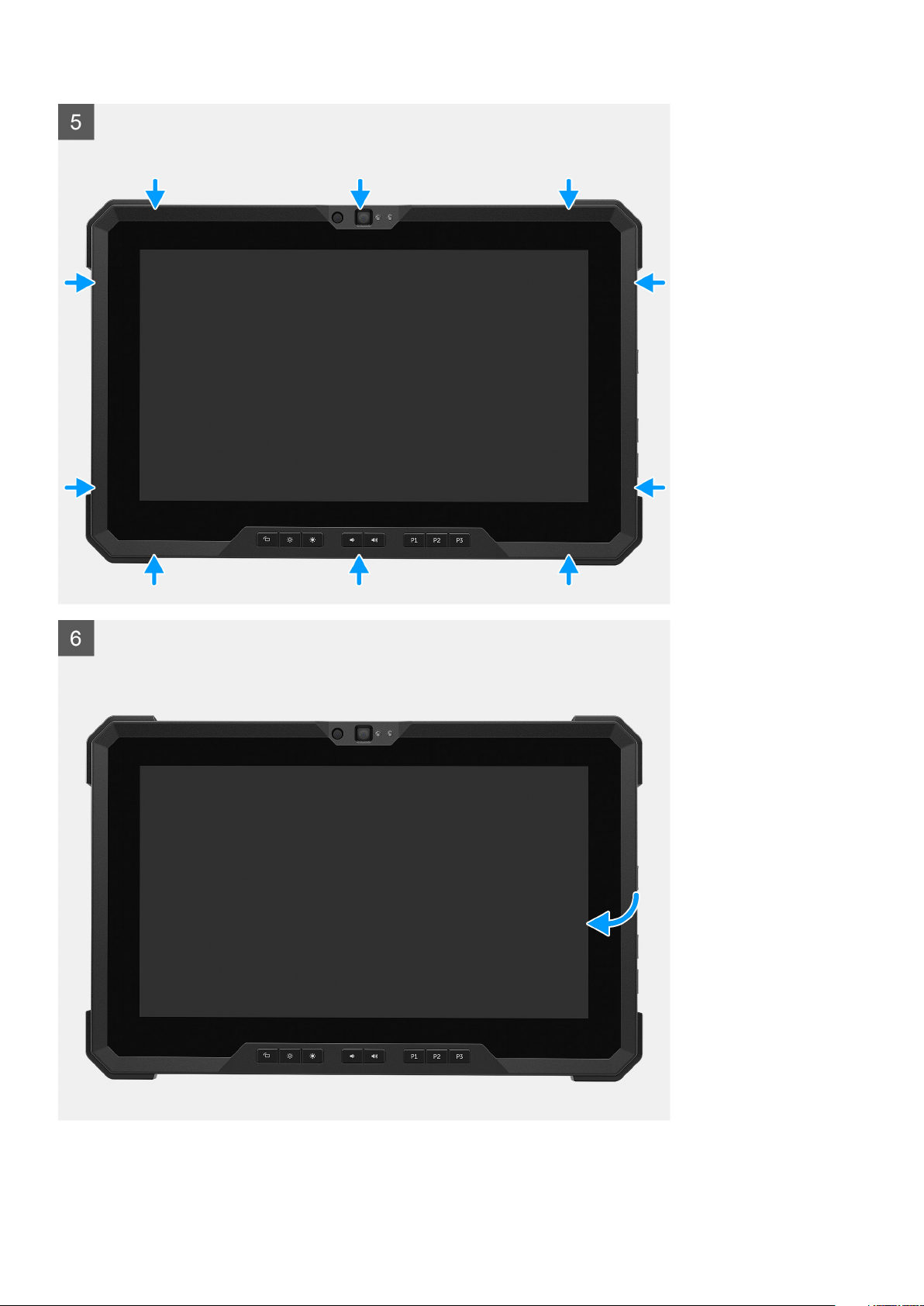
Komponentide eemaldamine ja paigaldamine 25
Page 26
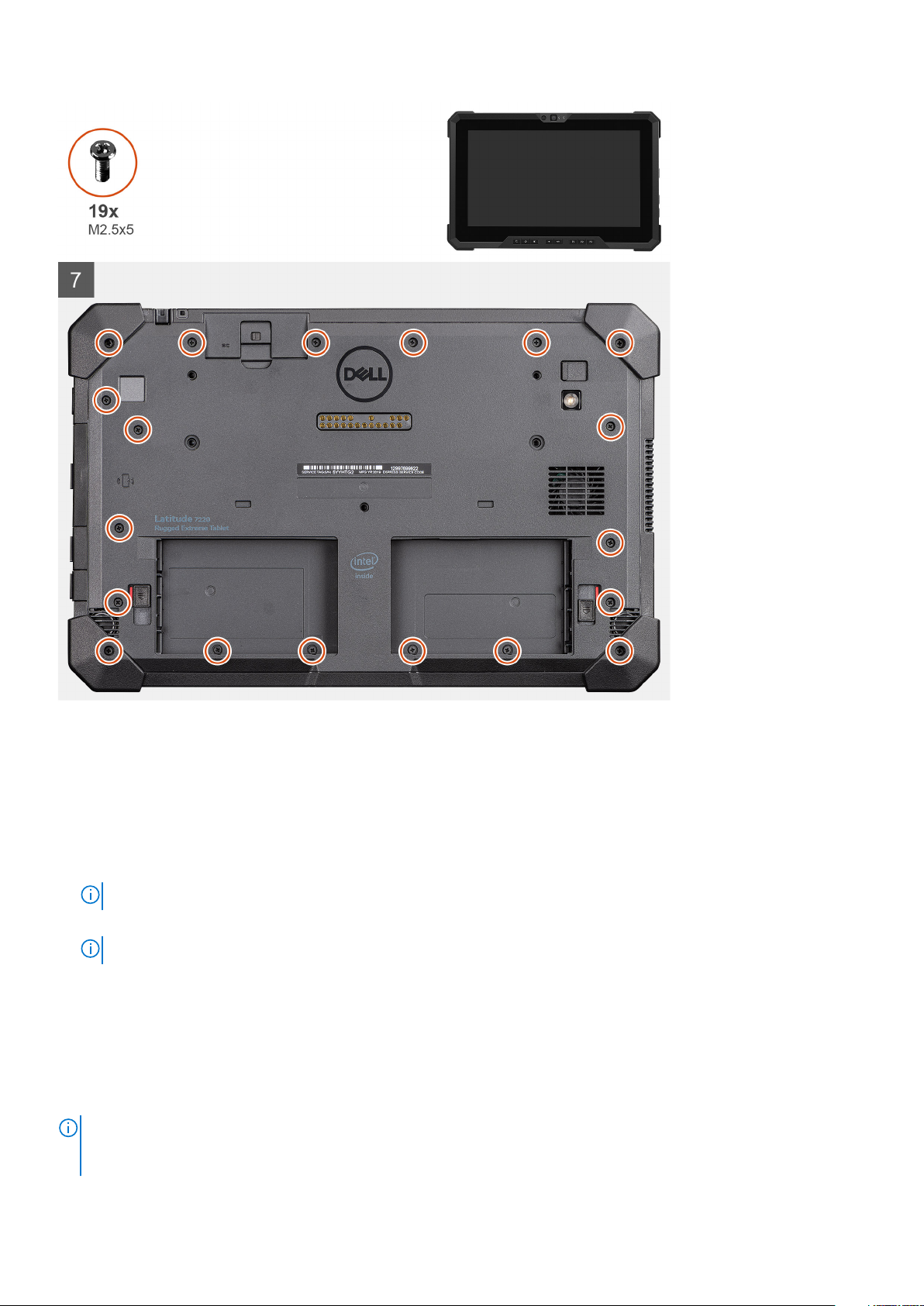
Sammud
1. Asetage LCD-ekraan väiksema kui 90° nurga alla ja kasutage plastvarrast, et ühendada eDP-kaabel emaplaadi pistmikuga.
2. Ühendage funktsiooniklahvi kaabel emaplaadi pistmikuga.
3. Ühendage puutekaabel emaplaadi pistmikuga.
4. Joondage raamil LCD-ekraan.
5. Suruge ekraanikoostu servi, et see raamile kinnitada.
6. Pöörake tahvelarvuti ümber.
MÄRKUS: Veenduge, et asetate tahvelarvuti tasasele pinnale.
7. Paigaldage 19 kruvi (M2,5 × 5), mis kinnitavad ekraanikoostu raamile.
MÄRKUS: Kruvide keermete kahjustamise vältimiseks ÄRGE keerake kruvisid jõuga üle.
Järgmised sammud
1. Paigaldage akud.
2. Järgige protseduuri jaotises Pärast arvuti sees toimetamist
Funktsiooniklahvid
MÄRKUS
kombinatsiooniga, mis omakorda viib RD-deni. Hooldusjuhtumi ajal peavad tehnikud vaatama funktsiooniklahvide
nuppude paigutust, et veenduda, et need on paigaldatud õigesse asukohta.
26 Komponentide eemaldamine ja paigaldamine
: Funktsiooniklahve EI OLE kodeeritud õige paigalduse jaoks. Neid klahve saab paigaldada mitme vale
Page 27
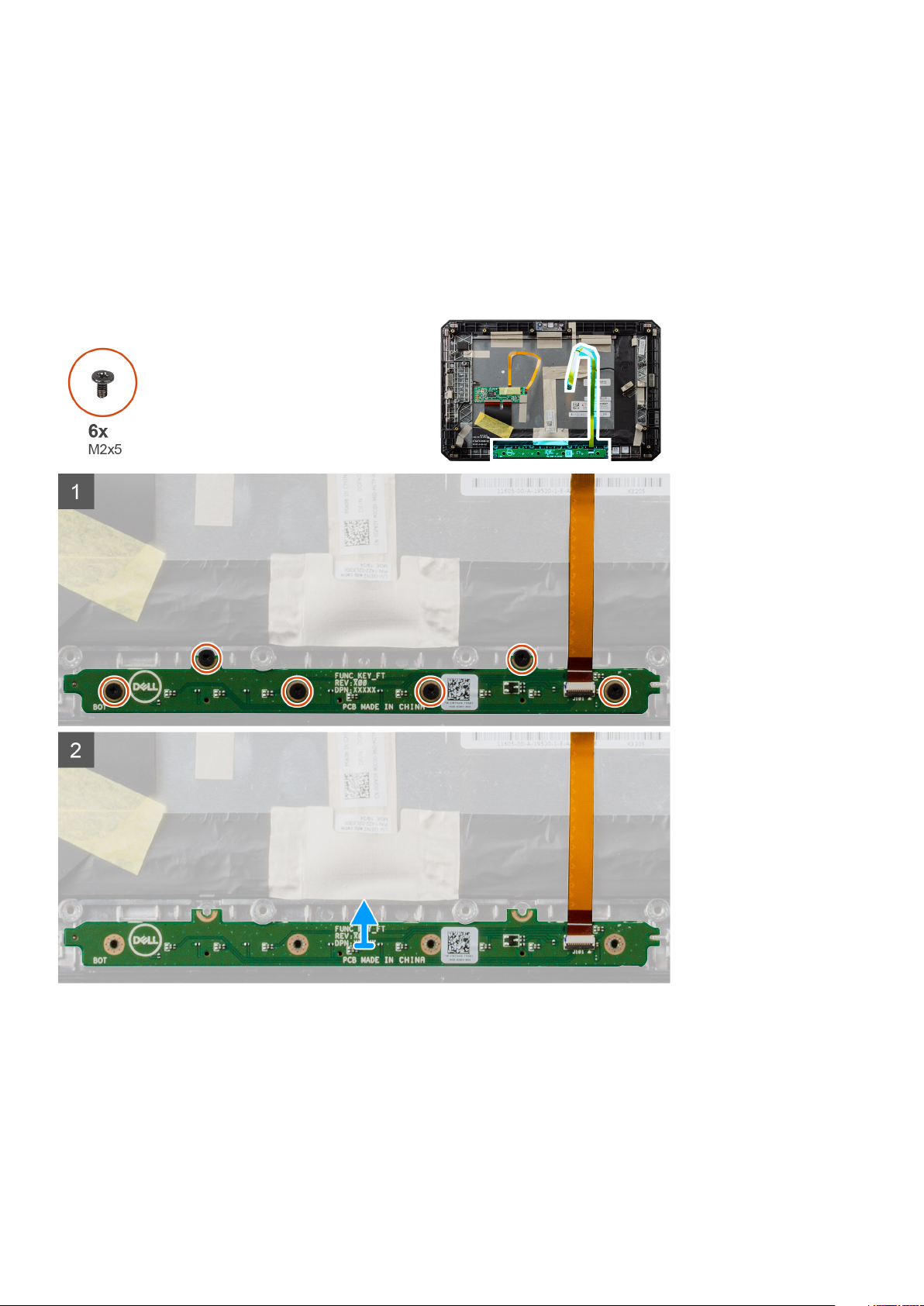
Funktsiooniklahvide eemaldamine
Eeltingimused
1. Järgige protseduuri jaotises Enne tahvelarvuti sees töötamist.
2. Eemaldage akud.
3. Eemaldage ekraanisõlm.
See ülesanne
Joonisel on näidatud funktsiooniklahvide asukoht ja kuvatud visuaalselt eemaldamistoimingut.
Sammud
1. Pöörake ekraanikoost ümber.
2. Eemaldage kuus kruvi (M2 × 5), mis kinnitavad funktsiooniklahvid ekraanikoostu külge.
3. Tõstke funktsiooniklahvide paneel ja funktsiooniklahvide kaabel ekraanikoostult ära.
Komponentide eemaldamine ja paigaldamine
27
Page 28

Funktsiooniklahvide paigaldamine
Eeltingimused
Kui asendate komponenti, eemaldage olemasolev komponent enne protseduuri sooritamist.
See ülesanne
Joonisel on näidatud funktsiooniklahvide asukoht ja kuvatud visuaalselt paigaldamistoimingut.
Sammud
1. Joondage funktsiooniklahvid ekraanikoostuga ja asetage need sinna peale.
2. Paigaldage kuus kruvi (M2 × 5), mis kinnitavad funktsiooniklahvid ekraanikoostu külge.
Järgmised sammud
1. Paigaldage ekraani moodul.
2. Paigaldage akud.
3. Järgige protseduuri jaotises Pärast arvuti sees toimetamist
28
Komponentide eemaldamine ja paigaldamine
Page 29

Jahutusradiaator
Jahutusradiaatori eemaldamine
Eeltingimused
1. Järgige protseduuri jaotises Enne tahvelarvuti sees töötamist.
2. Eemaldage akud.
3. Eemaldage ekraanisõlm.
See ülesanne
Joonisel on näidatud jahutusradiaatori asukoht ja see näitab visuaalselt eemaldamistoimingut.
Sammud
1. Eemaldage kolm (M2 × 3) ja üks (M2 × 5) kruvi, mis kinnitavad jahutusradiaatori emaplaadi külge.
MÄRKUS: Eemaldage kruvid jahutusradiaatorile märgitud järjekorras [1, 2, 3, 4].
Komponentide eemaldamine ja paigaldamine 29
Page 30

MÄRKUS: Veenduge, et te ei painutaks jahutustoru, kui SSD-st jahutusradiaatorit eemaldate. Ärge eemaldage
jahutusradiaatorit torust tõmmates. Kangutage plastvarda abil ettevaatlikult SSD-lt kaas lahti.
2. Tõstke jahutusradiaator emaplaadilt ära.
Jahutusradiaatori paigaldamine
Eeltingimused
Kui asendate komponenti, eemaldage olemasolev komponent enne protseduuri sooritamist.
See ülesanne
Joonisel on näidatud jahutusradiaatori asukoht ja see näitab visuaalselt paigaldamistoimingut.
Sammud
1. Joondage jahutusradiaatori kruviaugud emaplaadi kruviaukudega.
2. Keerake kinni neli küljespüsivat kruvi, et kinnitada jahutusradiaator emaplaadi külge.
MÄRKUS: Paigaldage kruvid jahutusradiaatoril näidatud järjekorras.
30 Komponentide eemaldamine ja paigaldamine
Page 31

Järgmised sammud
1. Paigaldage ekraani moodul.
2. Paigaldage akud.
3. Järgige protseduuri jaotises Pärast tahvelarvuti sees töötamist.
Süsteemi ventilaator
Süsteemi ventilaatori eemaldamine
Eeltingimused
1. Järgige protseduuri jaotises Enne tahvelarvuti sees töötamist.
2. Eemaldage akud.
3. Eemaldage ekraanisõlm.
4. Eemaldage jahutusradiaator.
See ülesanne
Joonisel on näidatud süsteemi ventilaatori asukoht ja see näitab visuaalselt eemaldamistoimingut.
Sammud
1. Eemaldage kaabel süsteemi ventilaatoril asuvast kaablisuunajast.
2. Eemaldage süsteemi ventilaatori kaabel emaplaadil olevast pesast.
Komponentide eemaldamine ja paigaldamine
31
Page 32

3. Eemaldage neli kruvi (M2 × 5), mis kinnitavad süsteemi ventilaatori emaplaadi külge.
4. Tõstke süsteemi ventilaator emaplaadilt ära.
Süsteemi ventilaatori paigaldamine
Eeltingimused
Kui asendate komponenti, eemaldage olemasolev komponent enne protseduuri sooritamist.
See ülesanne
Joonisel on näidatud süsteemi ventilaatori asukoht ja see näitab visuaalselt paigaldamistoimingut.
Sammud
1. Joondage süsteemi ventilaatoril olevad kruvid emaplaadil olevate kruviaukudega.
2. Paigaldage neli (M2 × 5) kruvi, et kinnitada süsteemi ventilaator raami külge.
3. Ühendage süsteemi ventilaatori kaabel emaplaadil olevasse pesasse.
4. Juhtige süsteemi ventilaatori kaabel läbi süsteemi ventilaatoril oleva kaablisuunaja.
Järgmised sammud
1. Paigaldage jahutusradiaator.
2. Paigaldage ekraani moodul.
3. Paigaldage akud.
32
Komponentide eemaldamine ja paigaldamine
Page 33

4. Järgige protseduuri jaotises Pärast tahvelarvuti sees töötamist.
SSD (pooljuhtketas)
Pooljuhtketta M.2 2230 eemaldamine
Eeltingimused
1. Järgige protseduuri jaotises Enne tahvelarvuti sees töötamist.
2. Eemaldage akud.
3. Eemaldage ekraanisõlm.
4. Eemaldage jahutusradiaator.
See ülesanne
Joonisel on näidatud pooljuhtketta M.2 2230 asukoht ja see näitab visuaalselt eemaldamistoimingut.
Sammud
1. Eemaldage kruvi (M2 × 3), mis kinnitab pooljuhtketta emaplaadi külge.
2. Lükake pooljuhtketast ja eemaldage see emaplaadil asuvast pooljuhtketta pesast.
Pooljuhtketta M.2 2280 eemaldamine
Eeltingimused
1. Järgige protseduuri jaotises Enne tahvelarvuti sees töötamist.
2. Eemaldage akud.
3. Eemaldage ekraanisõlm.
4. Eemaldage jahutusradiaator.
See ülesanne
Joonisel on näidatud pooljuhtketta asukoht ja see näitab visuaalselt eemaldamistoimingut.
Komponentide eemaldamine ja paigaldamine
33
Page 34

Sammud
1. Eemaldage kruvi (M2 × 3), mis kinnitab pooljuhtketta emaplaadi külge.
2. Lükake pooljuhtketast ja eemaldage see emaplaadil asuvast pooljuhtketta pesast.
Pooljuhtketta M.2 2230 paigaldamine
Eeltingimused
Kui asendate komponenti, eemaldage olemasolev komponent enne protseduuri sooritamist.
See ülesanne
Järgmisel joonisel on näidatud pooljuhtketta M.2 2230 asukoht ja kujutatud visuaalselt paigaldamistoimingut.
Sammud
1. Joondage pooljuhtketta sälk pooljuhtketta pesa sakiga.
2. Paigaldage kruvi (M2 × 3), mis kinnitab pooljuhtketta mooduli emaplaadi külge.
Järgmised sammud
1. Paigaldage jahutusradiaator.
2. Paigaldage ekraani moodul.
3. Paigaldage akud.
4. Järgige protseduuri jaotises Pärast tahvelarvuti sees töötamist.
M.2 2280 paigaldamine
Eeltingimused
Kui asendate komponenti, eemaldage olemasolev komponent enne protseduuri sooritamist.
34
Komponentide eemaldamine ja paigaldamine
Page 35

See ülesanne
Järgmisel joonisel on näidatud pooljuhtketta M.2 2280 asukoht ja kujutatud visuaalselt paigaldamistoimingut.
Sammud
1. Joondage pooljuhtketta sälk pooljuhtketta pesa sakiga.
2. Paigaldage kruvi (M2 × 3), mis kinnitab pooljuhtketta mooduli emaplaadi külge.
Järgmised sammud
1. Paigaldage jahutusradiaator.
2. Paigaldage ekraani moodul.
3. Paigaldage akud.
4. Järgige protseduuri jaotises Pärast tahvelarvuti sees töötamist.
WLAN-kaart
WLAN-kaardi eemaldamine
Eeltingimused
1. Järgige protseduuri jaotises Enne tahvelarvuti sees töötamist.
2. Eemaldage akud.
3. Eemaldage ekraanisõlm.
See ülesanne
Joonisel on näidatud WLAN-kaardi asukoht ja see näitab visuaalselt eemaldamistoimingut.
Komponentide eemaldamine ja paigaldamine
35
Page 36

Sammud
1. Eemaldage kruvi (M2 × 3), mis kinnitab WLAN-kaardi klambri WLAN-kaardi külge.
2. Eemaldage WLAN-kaardi klamber WLAN-kaardi küljest.
3. Ühendage antennikaablid WLAN-kaardi küljest lahti.
4. Lükake ja eemaldage WLAN-kaart WLAN-kaardi pesast.
WLAN-kaardi paigaldamine
Eeltingimused
Kui asendate komponenti, eemaldage olemasolev komponent enne protseduuri sooritamist.
See ülesanne
Joonisel on näidatud WLAN-kaardi asukoht ja see näitab visuaalselt paigaldamistoimingut.
36
Komponentide eemaldamine ja paigaldamine
Page 37

Sammud
1. Lükake traadita andmeside kaart nurga all traadita andmeside kaardi pessa.
2. Ühendage antennikaablid WLAN-kaardiga. Järgmises tabelis on näidatud antennikaabli värviskeem sellise WLAN-kaardi kohta, mida teie
tahvelarvuti toetab.
Tabel 2. Traadita andmeside kaardi liitmikud
Antenn Kaabli värv
Peamine (valge kolmnurk) Valge
Abi (must kolmnurk) Must
3. Asetage WLAN-kaardi klamber WLAN-kaardile.
4. Paigaldage kruvi (M2 × 3), mis kinnitab WLAN-kaardi klambri WLAN-kaardi külge.
Järgmised sammud
1. Paigaldage ekraani moodul.
2. Paigaldage akud.
3. Järgige protseduuri jaotises Pärast tahvelarvuti sees töötamist.
Komponentide eemaldamine ja paigaldamine
37
Page 38

WWAN-kaart
WWAN-kaardi eemaldamine
Eeltingimused
1. Järgige protseduuri jaotises Enne tahvelarvuti sees töötamist.
2. Eemaldage akud.
3. Eemaldage ekraanisõlm.
See ülesanne
Joonisel on näidatud WWAN-kaardi asukoht ja see näitab visuaalselt eemaldamistoimingut.
Sammud
1. Eemaldage kruvi (M2 × 3), mis kinnitab WWAN-kaardi klambri WWAN-kaardi külge.
2. Eemaldage WWAN-kaardi klamber WWAN-kaardi küljest.
3. Ühendage antennikaablid WWAN-kaardi küljest lahti.
4. Lükake WWAN-kaarti ja eemaldage see WWAN-kaardi pesast.
38
Komponentide eemaldamine ja paigaldamine
Page 39

WWAN-kaardi paigaldamine
Eeltingimused
Kui asendate komponenti, eemaldage olemasolev komponent enne protseduuri sooritamist.
See ülesanne
Joonisel on näidatud WWAN-kaardi asukoht ja see näitab visuaalselt paigaldamistoimingut.
Sammud
1. Lükake WWAN-kaart nurga all WWAN-kaardi pessa.
2. Ühendage antennikaablid WWAN-kaardiga. Järgmises tabelis on näidatud antennikaabli värviskeem sellise WWAN-kaardi kohta, mida
teie tahvelarvuti toetab.
Tabel 3. Traadita andmeside kaardi liitmikud
Antenn Kaabli värv
Peamine (valge kolmnurk) Valge
Abi (must kolmnurk) Must
3. Asetage WWAN-kaardi klamber WWAN-kaardile.
4. Paigaldage kruvi (M2 × 3), et kinnitada WWAN-kaardi klamber WWAN-kaardi külge.
Komponentide eemaldamine ja paigaldamine
39
Page 40

Järgmised sammud
1. Paigaldage ekraani moodul.
2. Paigaldage akud.
3. Järgige protseduuri jaotises Pärast tahvelarvuti sees töötamist.
Mikrofon
Mikrofoni eemaldamine
Eeltingimused
1. Järgige protseduuri jaotises Enne tahvelarvuti sees töötamist.
2. Eemaldage akud.
3. Eemaldage ekraanisõlm.
See ülesanne
Joonisel on näidatud mikrofoni asukoht ja kujutatud visuaalselt eemaldamistoimingut.
Sammud
1. Avage lukusti ja ühendage mikrofoni kaabel emaplaadi pistmiku küljest lahti ning eemaldage kruvi (M2 × 5), mis kinnitab sisseehitatud
mikrofoni koostu trükkplaadi emaplaadi külge.
2. Vabastage mikrofoni koost ja tõstke mikrofon tahvelarvuti raamilt ära.
MÄRKUS
trükkplaati alt.
: ÄRGE kunagi tõmmake mikrofoni kaablist. Kui trükkplaat ei vabane sujuvalt, lükake plastvardaga mikrofoni
Mikrofoni paigaldamine
Eeltingimused
Kui asendate komponenti, eemaldage olemasolev komponent enne protseduuri sooritamist.
40
Komponentide eemaldamine ja paigaldamine
Page 41

See ülesanne
Joonisel on näidatud mikrofoni asukoht ja kujutatud visuaalselt paigaldamistoimingut.
Sammud
1. Joondage sisseehitatud mikrofoni koostu trükkplaadil olev kruviauk raamil oleva kruviauguga.
2. Paigaldage kruvi (M2 × 5), mis kinnitab sisseehitatud mikrofoni koostu trükkplaadi raami külge ja ühendage mikrofoni kaabel emaplaadi
pistmikuga. Kaabli kinnitamiseks sulgege lukusti.
Järgmised sammud
1. Paigaldage ekraani moodul.
2. Paigaldage akud.
3. Järgige protseduuri jaotises Pärast tahvelarvuti sees töötamist.
Esikaamera
Esikaamera eemaldamine
Eeltingimused
1. Järgige protseduuri jaotises Enne tahvelarvuti sees töötamist.
2. Eemaldage akud.
3. Eemaldage ekraanisõlm.
See ülesanne
Joonisel on näidatud mikrofoni asukoht ja kujutatud visuaalselt eemaldamistoimingut.
Komponentide eemaldamine ja paigaldamine
41
Page 42

42 Komponentide eemaldamine ja paigaldamine
Page 43

Sammud
1. Avage objektiivi kate, libistades kaamera katikut paremale.
2. Tõstke plastvarda abil kaamera objektiivi katik üles.
3. Eemaldage kruvi (M2 × 3), mis kinnitab kaamera katte tahvelarvuti raami külge.
4. Tõstke plastvarda abil esikaamera tahvelarvuti raamilt ära.
5. Tõstke objektiivi korpust servast, et sisestada plastvardas vahesse.
6. Ühendage lahti kaamera kaabel, mis kinnitab kaabli emaplaadile.
7. Tõstke objektiivi korpust kuni 35° võrra ja lükake seda kaamera objektiivi korpuse vabastamiseks ülespoole.
8. Tõstke kaamera trükkplaat tahvelarvuti raamilt ära.
Esikaamera paigaldamine
Eeltingimused
Kui asendate komponenti, eemaldage olemasolev komponent enne protseduuri sooritamist.
See ülesanne
Joonisel on näidatud esikaamera asukoht ja kujutatud paigaldustoimingut.
Komponentide eemaldamine ja paigaldamine
43
Page 44

44 Komponentide eemaldamine ja paigaldamine
Page 45

Sammud
1. Joondage esikaamera trükkplaat kaamera pesaga.
MÄRKUS: Kaabli ühendamiseks pistmikusse asetage sinna kaamera trükkplaadi vastaspool.
2. Ühendage esikaamera kaabel ja sisestage kaabel pistmikusse.
3. Pöörake esikaamera trükkplaat ümber.
4. Joondage esikaamera trükkplaat kruviauguga.
5. Asetage kaamera objektiivi korpus kaamera kohale.
6. Paigaldage kruvi (M2 × 3), et kinnitada esikaamera trükkplaat tahvelarvuti raami külge.
7. Libistage objektiivi katik objektiivi kanalisse ja lükake seda vasakule.
Järgmised sammud
1. Paigaldage ekraani moodul.
2. Paigaldage akud.
3. Järgige protseduuri jaotises Pärast tahvelarvuti sees töötamist.
Nööppatarei
Nööppatarei eemaldamine
Eeltingimused
1. Järgige protseduuri jaotises Enne tahvelarvuti sees töötamist.
2. Eemaldage akud.
3. Eemaldage ekraanisõlm.
Komponentide eemaldamine ja paigaldamine
45
Page 46

MÄRKUS: Nööppatarei eemaldamine lähtestab BIOS-i häälestusprogrammi sätted vaikeväärtustele. Soovitame BIOS-i
häälestusprogrammi sätted enne nööppatarei eemaldamist üles märkida.
See ülesanne
Joonisel on näidatud nööppatarei asukoht ja see näitab visuaalselt eemaldamistoimingut.
Sammud
1. Eemaldage nööppatarei kaabel emaplaadi küljest.
2. Liigutage sõrmejäljelugeri kaabel ja mikro-SD-kaardi kaabel üle nööppatarei.
3. Eemaldage nööppatarei emaplaadilt.
Nööppatarei paigaldamine
Eeltingimused
Kui asendate komponenti, eemaldage olemasolev komponent enne protseduuri sooritamist.
See ülesanne
Joonisel on näidatud nööppatarei asukoht ja see näitab visuaalselt paigaldamistoimingut.
46
Komponentide eemaldamine ja paigaldamine
Page 47

Sammud
1. Kinnitage nööppatarei emaplaadil olevasse pessa.
2. Liigutage sõrmejäljelugeri kaabel ja mikro-SD-kaardi kaabel nööppatareile.
3. Ühendage nööppatarei kaabel emaplaadil olevasse liitmikku.
Järgmised sammud
1. Paigaldage ekraani moodul.
2. Paigaldage akud.
3. Järgige protseduuri jaotises Pärast tahvelarvuti sees töötamist.
Emaplaat
Emaplaadi eemaldamine
Eeltingimused
1. Järgige protseduuri jaotises Enne tahvelarvuti sees töötamist.
2. Eemaldage akud.
3. Eemaldage ekraanisõlm.
Komponentide eemaldamine ja paigaldamine
47
Page 48

4. Eemaldage jahutusradiaator.
5. Eemaldage süsteemi ventilaator.
6. Eemaldage pooljuhtketas.
7. Eemaldage WLAN.
8. Eemaldage WWAN.
See ülesanne
Joonisel on näidatud emaplaadi asukoht ja see näitab visuaalselt eemaldamistoimingut.
48 Komponentide eemaldamine ja paigaldamine
Page 49

Komponentide eemaldamine ja paigaldamine 49
Page 50

50 Komponentide eemaldamine ja paigaldamine
Page 51

Sammud
1. Ühendage antennikaabel emaplaadi küljest lahti.
2. Ühendage raadioantenni kaablid ja nööppatarei kaabel emaplaadi küljest lahti.
3. Ühendage antennikaablid emaplaadi küljest lahti.
4. Ühendage GPS-kaabel emaplaadi küljest lahti.
5. Eemaldage kleeplint emaplaadi pistmikelt.
6. Ühendage emaplaadil olevatest pistmikest lahti järgmised kaablid (L–R): mikrofoniplaadi, LTE peamine + p-anduri, mikrofoni, kiibikaardi,
sõrmejäljelugeri, mikro-SD-kaardi, NFC, minijada, kõlari, vedrupistmiku, parempoolse aku ja vasakpoolse aku kaablid.
MÄRKUS
kaablite tõmbelapats poleks kummitihendi alla kinni jäänud. Kui FPC-kaablite tõmbelapatsid on kummitihendi alla
kinni jäänud, võivad FPC-kaablid viga saada, kui neid jõuga välja libistada.
7. Eemaldage kruvi (M2 × 5), mis kinnitab kleeplinti, ja eemaldage kleeplint emaplaadilt.
8. Eemaldage kaks kruvi (M2 × 3), mis kinnitavad MIPI-plaadi emaplaadi külge.
9. Eemaldage elektrit juhtiv riie, mis kinnitab kaamera MIPI-plaadi emaplaadile.
10. Tõstke lukusti üles ja ühendage OpExpansioni mooduli vedrupistmiku kaabel emaplaadi küljest lahti.
11. Tõstke lukusti üles ja ühendage tagakaamera painduv lintkaabel (FFC) emaplaadi küljest lahti.
12. Tõstke lukusti üles ja ühendage toitenupu kaabel emaplaadi küljest lahti.
13. Libistage mikro-SD-kaardi kaablit ja NFC-kaablit ning eemaldage need tihendi alt.
14. Eemaldage kolm (M2 × 5) ja kaks (M1,6 × 5) kruvi, et eemaldada klamber, mis kinnitab emaplaadi tahvelarvuti raami külge.
15. Ühendage toiteadapteri kaabel lahti ja eemaldage kruvi (M2 × 5), mis kinnitab emaplaadi tahvelarvuti raami külge.
16. Eemaldage kuus kruvi (M2 × 5), mis kinnitavad emaplaadi tahvelarvuti raami külge.
17. Tõstke emaplaat tahvelarvuti raamilt ära.
: Libistage mikro-SD-kaardi kaabel ja NFC kaabel ettevaatlikult kummitihendist välja. Veenduge, et FPC-
Komponentide eemaldamine ja paigaldamine
51
Page 52

Emaplaadi paigaldamine
Eeltingimused
Kui asendate komponenti, eemaldage olemasolev komponent enne protseduuri sooritamist.
See ülesanne
Joonisel on näidatud emaplaadi asukoht ja see näitab visuaalselt paigaldamistoimingut.
52 Komponentide eemaldamine ja paigaldamine
Page 53

Komponentide eemaldamine ja paigaldamine 53
Page 54

Sammud
1. Asetage emaplaat tahvelarvuti raamile.
54
Komponentide eemaldamine ja paigaldamine
Page 55

2. Paigaldage kuus kruvi (M2 × 5), mis kinnitavad emaplaadi tahvelarvuti raami külge.
3. Kinnitage kleeplint ja paigaldage kruvi (M2 × 5), mis fikseerib selle emaplaadile.
4. Kinnitage elektrit juhtiv riie, mis kinnitab kaamera MIPI-plaadi emaplaadile.
5. Paigaldage kaks kruvi (M2 × 3), mis kinnitavad kaamera MIPI-plaadi emaplaadi külge.
6. Ühendage OpExpansioni mooduli vedrupistmiku kaabel emaplaadi pistmikuga.
7. Ühendage tagakaamera painduv lintkaabel (FFC) emaplaadi pistmikuga.
8. Ühendage toitenupu kaabel emaplaadi pistmikuga.
9. Sisestage mikro-SD-kaardi kaabel ja NFC-kaabel ning libistage need tihendi alla.
10. Asetage klamber ning paigaldage kolm (M2 × 5) ja kaks (M1,6 × 5) kruvi, mis kinnitavad emaplaadi tahvelarvuti raami külge.
11. Ühendage toiteadapteri kaabel ja paigaldage kruvi (M2 × 5), mis kinnitab emaplaadi tahvelarvuti raami külge.
12. Ühendage järgmised kaablid emaplaadil olevate pistmikega (L–R): mikrofoniplaadi, LTE peamine + p-anduri, mikrofoni, kiibikaardi,
sõrmejäljelugeri, mikro-SD-kaardi, NFC, minijada, kõlari, vedrupistmiku, parempoolse aku ja vasakpoolse aku kaablid.
13. Fikseerige kleeplindid näidatud viisil emaplaadi pistmike külge.
14. Ühendage GPS-kaabel emaplaadiga.
15. Ühendage antennikaablid emaplaadiga.
16. Ühendage raadioantenni kaablid ja nööppatarei kaabel emaplaadiga.
17. Ühendage antennikaabel emaplaadiga.
Järgmised sammud
1. Paigaldage WWAN.
2. Paigaldage WLAN.
3. Paigaldage pooljuhtketas.
4. Paigaldage süsteemi ventilaator.
5. Paigaldage jahutusradiaator.
6. Paigaldage ekraani moodul.
7. Paigaldage akud.
8. Järgige protseduuri jaotises Pärast tahvelarvuti sees töötamist.
Tagakaamera
Tagakaamera eemaldamine
Eeltingimused
1. Järgige protseduuri jaotises Enne tahvelarvuti sees töötamist.
2. Eemaldage akud.
3. Eemaldage ekraanisõlm.
4. Eemaldage jahutusradiaator.
5. Eemaldage süsteemi ventilaator.
6. Eemaldage pooljuhtketas.
7. Eemaldage WLAN.
8. Eemaldage WWAN.
9. Eemaldage mikrofon.
10. Eemaldage esikaamera.
11. Eemaldage nööppatarei.
12. Eemaldage emaplaat.
See ülesanne
Joonisel on näidatud tagakaamera asukoht ja kujutatud visuaalselt eemaldustoimingut.
Komponentide eemaldamine ja paigaldamine
55
Page 56

Sammud
1. Võtke ära vaskkleeplint ja eemaldage kolm kruvi (M2 × 5), mis kinnitavad tagakaamera trükkplaadi tahvelarvuti raamile.
2. Eemaldage tagakaamera plaadi kaabel raamilt.
Tagakaamera paigaldamine
Eeltingimused
Kui asendate komponenti, eemaldage olemasolev komponent enne protseduuri sooritamist.
See ülesanne
Joonisel on näidatud tagakaamera asukoht ja kujutatud visuaalselt paigaldustoimingut.
56
Komponentide eemaldamine ja paigaldamine
Page 57

Sammud
1. Joondage tagakaamera trükkplaadil olevad kruviaugud tahvelarvuti raamil olevate kruviaukudega.
2. Paigaldage kolm kruvi (M2 × 5), et kinnitada tagakaamera trükkplaat raami külge.
Järgmised sammud
1. Paigaldage emaplaat.
2. Paigaldage nööppatarei.
3. Paigaldage esikaamera.
4. Paigaldage mikrofon.
5. Paigaldage WWAN.
6. Paigaldage WLAN.
7. Paigaldage pooljuhtketas.
8. Paigaldage süsteemi ventilaator.
9. Paigaldage jahutusradiaator.
10. Paigaldage ekraani moodul.
11. Paigaldage akud.
12. Järgige protseduuri jaotises Pärast tahvelarvuti sees töötamist.
Mikrojadaport ja toitejuhtme port
Mikrojadapordi ja toitejuhtme pordi eemaldamine
Eeltingimused
1. Järgige protseduuri jaotises Enne tahvelarvuti sees töötamist.
2. Eemaldage akud.
3. Eemaldage ekraanisõlm.
See ülesanne
Joonisel on näidatud mikrojadapordi ja toitejuhtme (alalisvoolusisendi) pordi asukoht ning see näitab visuaalselt eemaldamistoimingut.
Komponentide eemaldamine ja paigaldamine
57
Page 58

Sammud
1. Ühendage alalisvoolusisendi kaabel pistmiku küljest lahti ja eemaldage kruvi (M2 × 5), mis kinnitab emaplaadi süsteemi raami külge.
2. Tõstke lukusti üles ja ühendage mikrojadapordi kaabel pistmiku küljest lahti.
3. Eemaldage neli (M2 × 5) ja kaks (M1,6 × 5) kruvi, mis kinnitavad metallklambri süsteemi raamile.
4. Tõstke metallklamber üles ja võtke see süsteemi küljest ära.
5. Eemaldage kruvi (M2 × 5), mis kinnitab alalisvoolusisendi pordi ja jadapordi süsteemi raami külge.
6. Pöörake kaablid ümber ja tõstke kummitihendit, et vabastada alalisvoolusisendi port ning jadaport süsteemi raami küljest.
MÄRKUS: Kummitihend kaitseb mikrojadaporti kahjustuste eest.
Mikrojadapordi ja toitejuhtme pordi paigaldamine
Eeltingimused
Kui asendate komponenti, eemaldage olemasolev komponent enne protseduuri sooritamist.
See ülesanne
Joonisel on näidatud mikrojadapordi ja toitejuhtme (alalisvoolusisendi) pordi asukoht ning see näitab visuaalselt paigaldamistoimingut.
58
Komponentide eemaldamine ja paigaldamine
Page 59

Sammud
1. Sisestage alalisvoolusisendi port ja mikrojadaport raamil olevasse pessa.
2. Paigaldage kruvi (M2 × 5), mis kinnitab alalisvoolusisendi pordi ja jadapordi süsteemi raamile ning joondage kummitihend, et see seejärel
kanalisse libistada.
3. Joondage metallklambrid, mis kinnitavad pordid süsteemi raamile.
4. Paigaldage neli (M2 × 5) ja kaks (M1,6 × 5) kruvi, mis kinnitavad metallklambri süsteemi raamile.
5. Ühendage jadapordi kaabel pistmikusse.
6. Sulgege lukusti, et kinnitada jadapordi kaabel emaplaadile.
7. Ühendage alalisvoolusisendi kaabel emaplaadile ja paigaldage kruvi (M2 × 5), mis kinnitab emaplaadi süsteemi raami külge.
Järgmised sammud
1. Paigaldage ekraani moodul.
2. Paigaldage akud.
3. Järgige protseduuri jaotises Pärast tahvelarvuti sees töötamist.
Komponentide eemaldamine ja paigaldamine
59
Page 60

Dokk
Doki eemaldamine
Eeltingimused
1. Järgige protseduuri jaotises Enne tahvelarvuti sees töötamist.
2. Eemaldage akud.
3. Eemaldage ekraanisõlm.
4. Eemaldage jahutusradiaator.
5. Eemaldage süsteemi ventilaator.
6. Eemaldage pooljuhtketas.
7. Eemaldage WLAN.
8. Eemaldage WWAN.
9. Eemaldage mikrofon.
10. Eemaldage esikaamera.
11. Eemaldage nööppatarei.
12. Eemaldage emaplaat.
See ülesanne
Joonisel on näidatud doki asukoht ja kujutatud visuaalselt eemaldamistoimingut.
Sammud
1. Eemaldage kleeplint, mis kinnitab doki trükkplaadi süsteemi raami külge.
2. Eemaldage viis kruvi (M2 × 5), mis kinnitavad doki trükkplaadi emaplaadi raami külge.
MÄRKUS: Kuna dokk asub emaplaadi all, eemaldage esmalt kindlasti emaplaat ja alles siis vahetage vigane dokk välja.
3. Tõstke lukusti üles ja libistage doki kaablit, et see sedasi emaplaadilt eemaldada.
60
Komponentide eemaldamine ja paigaldamine
Page 61

Doki paigaldamine
Eeltingimused
Kui asendate komponenti, eemaldage olemasolev komponent enne protseduuri sooritamist.
See ülesanne
Joonisel on näidatud doki asukoht ja kujutatud visuaalselt paigaldamistoimingut.
Sammud
1. Ühendage doki kaabel pistmikuga.
MÄRKUS: Libistage kaabel läbi ühendusklambrite ja vabastage lukusti.
2. Joondage dokk ja paigaldage viis kruvi (M2 × 5), mis kinnitavad doki süsteemi raami külge.
3. Paigaldage kleeplint, et fikseerida dokk süsteemi raami külge.
Järgmised sammud
1. Paigaldage emaplaat.
2. Paigaldage nööppatarei.
3. Paigaldage esikaamera.
4. Paigaldage mikrofon.
5. Paigaldage WWAN.
6. Paigaldage WLAN.
7. Paigaldage pooljuhtketas.
8. Paigaldage süsteemi ventilaator.
9. Paigaldage jahutusradiaator.
10. Paigaldage ekraani moodul.
11. Paigaldage akud.
12. Järgige protseduuri jaotises Pärast tahvelarvuti sees töötamist.
Komponentide eemaldamine ja paigaldamine
61
Page 62

Kiipkaardiluger ja juhtmevaba läbipääsu tütarplaat
Kiipkaardilugeri ja juhtmevaba läbipääsu tütarplaadi eemaldamine
Eeltingimused
1. Järgige protseduuri jaotises Enne tahvelarvuti sees töötamist.
2. Eemaldage akud.
3. Eemaldage ekraanisõlm.
4. Eemaldage jahutusradiaator.
5. Eemaldage süsteemi ventilaator.
6. Eemaldage pooljuhtketas.
7. Eemaldage WLAN.
8. Eemaldage WWAN.
9. Eemaldage mikrofon.
10. Eemaldage esikaamera.
11. Eemaldage nööppatarei.
12. Eemaldage emaplaat.
13. Eemaldage dokk.
See ülesanne
Joonisel on näidatud kiipkaardilugeri ja juhtmevaba läbipääsu tütarplaadi asukoht ning kujutatud visuaalselt eemaldamistoimingut.
62
Komponentide eemaldamine ja paigaldamine
Page 63

Sammud
1. Pöörake kiipkaardilugeri kaabel ümber ja ühendage see pistmikust lahti.
2. Eemaldage kaks kruvi (M2 × 5), mis kinnitavad juhtmevaba läbipääsu tütarplaadi süsteemi raami külge.
3. Eemaldage vasest kleepkaitse ja tõstke juhtmevaba läbipääsu tütarplaat süsteemist välja.
4. Eemaldage kaheksa kruvi (M2 × 5), mis kinnitavad kiipkaardilugeri süsteemi raami külge.
Komponentide eemaldamine ja paigaldamine
63
Page 64

Kiipkaardilugeri ja juhtmevaba läbipääsu tütarplaadi paigaldamine
Eeltingimused
Kui asendate komponenti, eemaldage olemasolev komponent enne protseduuri sooritamist.
See ülesanne
Joonisel on näidatud kiipkaardilugeri ja juhtmevaba läbipääsu tütarplaadi asukoht ning kujutatud visuaalselt paigaldamistoimingut.
64 Komponentide eemaldamine ja paigaldamine
Page 65

Sammud
1. Joondage kiipkaardiluger ja paigaldage kaheksa kruvi (M2 × 5), mis kinnitavad kiipkaardilugeri süsteemi raami külge.
2. Joondage ja asetage juhtmevaba läbipääsu tütarplaat süsteemi raamile.
3. Paigaldage vasest kleepkaitse, et kinnitada juhtmevaba läbipääsu tütarplaat kiipkaardilugeri hoidiku külge.
4. Paigaldage kaks kruvi (M2 × 5), mis kinnitavad juhtmevaba läbipääsu tütarplaadi süsteemi raami külge.
5. Ühendage kiipkaardilugeri kaabel pistmikusse.
6. Pöörake kiipkaardilugeri kaabel ümber.
Järgmised sammud
1. Doki paigaldamine.
2. Paigaldage emaplaat.
Komponentide eemaldamine ja paigaldamine
65
Page 66

3. Paigaldage nööppatarei.
4. Paigaldage esikaamera.
5. Paigaldage mikrofon.
6. Paigaldage WWAN.
7. Paigaldage WLAN.
8. Paigaldage pooljuhtketas.
9. Paigaldage süsteemi ventilaator.
10. Paigaldage jahutusradiaator.
11. Paigaldage ekraani moodul.
12. Paigaldage akud.
13. Järgige protseduuri jaotises Pärast tahvelarvuti sees töötamist.
66 Komponentide eemaldamine ja paigaldamine
Page 67

Süsteemi seadistus
ETTEVAATUST: Kui te ei ole asjatundjast arvutikasutaja, ärge BIOS-i häälestusprogrammi sätteid muutke. Teatud sätted
võivad põhjustada arvuti vale toimimise.
MÄRKUS: Enne BIOS-i häälestusprogrammi muutmist soovitame BIOS-i häälestusprogrammi aknas oleva teabe üles
kirjutada.
Kasutage BIOS-i häälestusprogrammi järgmiseks otstarbeks.
• Teabe saamiseks arvutisse paigaldatud riistvara kohta, näiteks muutmälu hulga ja kõvaketta suuruse kohta.
• Süsteemi konfiguratsiooniteabe muutmiseks.
• Kasutaja valitava suvandi, näiteks kasutaja parooli, paigaldatud kõvaketta tüübi ja põhiseadmete lubamise või keelamise määramiseks
või muutmiseks.
Teemad:
• Algkäivituse menüü
• Navigatsiooniklahvid
• Algkäivituse järjestus
• Süsteemi seadistusvalikud
• BIOS-i värskendamine Windowsis
• Süsteemi- ja seadistusparool
4
Algkäivituse menüü
BIOS-i juurde pääsemiseks vajutage helitugevuse vähendamise klahvi ja hoidke seda all. Vajutage helitugevuse suurendamise klahvi ja
hoidke seda all, et avada ühekordne algkäivituse menüü, kus on loetletud süsteemi kehtivad algkäivitusseadmed. Menüü hõlmab ka
diagnostika ja BIOS-i häälestuse valikuid. Algkäivituse menüüs olev seadmete loend oleneb süsteemi algkäivitatavatest seadmetest. Menüü
on kasulik juhul, kui soovite algkäivitamiseks kasutada konkreetset seadet või vaadata süsteemi diagnostikat. Algkäivituse menüü
kasutamine ei muuda BIOS-is talletatud algkäivituse järjekorda.
Valikud on järgmised.
• UEFI Boot (UEFI algkäivitus):
• Windows Boot Manager (Windowsi käivitushaldur)
• Muud valikud:
• BIOS-i häälestus
• Seadme konfigureerimine
• BIOS-i Flashi uuendus
• Diagnostika
• SupportAssist OS Recovery
• Algkäivituse menüüst väljumine ja jätkamine
Navigatsiooniklahvid
MÄRKUS
süsteemi taaskäivitamist.
: Enamiku süsteemi seadistuse valikute puhul salvestatakse tehtud muudatused, kuid need ei jõustu enne
Klahvid Navigeerimine
Ülesnool Läheb eelmise välja juurde.
Allanool Läheb järgmise välja juurde.
Süsteemi seadistus 67
Page 68

Klahvid Navigeerimine
Enter Valib valitud väljalt väärtuse (vajaduse korral) või järgib väljal olevat linki.
Tühik Laiendab või ahendab ripploendit (selle olemasolul).
Tab-klahv Läheb järgmisele fookusalale.
Esc Läheb eelmise lehe juurde, kuni kuvatakse põhiekraan. Klahvi Esc vajutamine põhiekraanil kuvab teate, mis palub
salvestamata muudatused salvestada ja taaskäivitab süsteemi.
Algkäivituse järjestus
Algkäivituse järjestus võimaldab süsteemiseadistuse määratletud algkäivituse järjestusest mööda minna ja algkäivituda otse kindlale
seadmele (nt optiline draiv või kõvaketas). Sisselülitamise automaattesti (POST) käigus, kui kuvatakse Delli logo, saate teha järgmist.
• Minge süsteemi seadistusse, vajutades klahvi F2
• Avage ühekordne algkäivituse menüü, vajutades klahvi F12.
Ühekordne algkäivituse menüüs kuvatakse seadmed, millelt saate algkäivitada, k.a diagnostikavalik. Algkäivituse menüü valikud on
järgmised.
• Irdketas (kui on)
• Ketas STXXXX
MÄRKUS: XXXX tähistab SATA draivi numbrit.
• Optiline ketas (kui on)
• SATA-kõvaketas (kui on saadaval)
• Diagnostika
MÄRKUS: Kui valida Diagnostics (Diagnostika), kuvatakse ekraan ePSA diagnostics (ePSA diagnostika).
Algkäivituse järjestuse ekraanil kuvatakse ka süsteemi seadistuse ekraani avamise valik.
Süsteemi seadistusvalikud
MÄRKUS
üksused kuvada või mitte.
Üldised valikud
Tabel 4. Üldine
Valik Kirjeldus
Süsteemiteave Kuvab järgmised andmed.
: Olenevalt tahvelarvutistarvutistsülearvutist ja paigaldatud seadmetest võidakse selles jaotises loetletud
• Süsteemi andmed: kuvatakse BIOS-i versioon, seerianumber, seadmesilt, omanikusilt,
ostukuupäev ja kiirhoolduse kood.
• Mälu andmed: kuvatakse paigaldatud mälu, vaba mälu, mälu kiirus, mälukanalite režiim,
mälutehnoloogia, DIMM A-suurus ja DIMM B-suurus.
• Protsessori andmed: kuvatakse protsessori tüüp, tuumade arv, protsessori ID, kehtiv kella
kiirus, minimaalne kella kiirus, maksimaalne kella kiirus, protsessori L2 vahemälu,
protsessori L3 vahemälu, HT-võime ja 64-bitine tehnoloogia.
• Seadme andmed: kuvatakse M.2 SATA-0, M.2 SATA-1, M.2 PCIe SSD-0, M.2 PCIe SSD-1,
läbipääsu MAC-aadress, videokontroller, video BIOS-i versioon, videomälu,
paneelitüüp, algne eraldusvõime, helikontroller, Wi-Fi-seade, mobiilseade ja Bluetoothseade.
Battery Information (Aku teave) Kuvatakse aku oleku seisund ja see, kas vahelduvvooluadapter on paigaldatud.
Algkäivituse järjestus Võimaldab vahetada järjekorda, milles arvuti püüab selles loendis nimetatud seadmetest
operatsioonisüsteemi leida.
68 Süsteemi seadistus
Page 69

Valik Kirjeldus
Advanced Boot Options
(Täpsema algkäivituse valikud)
UEFI Boot Path Security (UEFI
algkäivituse tee turve)
Date/Time (Kuupäev/kellaaeg) Võimaldab määrata kuupäeva ja kellaaja sätteid. Süsteemi kuupäeva ja kellaaja muudatused jõustuvad
.
Võimaldab UEFI algkäivituse režiimis valida UEFI võrguvirna valiku. Vaikimisi pole seda vailtud.
See valik määrab, kas UEFI algkäivitustee käivitamisel F12 algkäivitusmenüü kaudu palub süsteem
kasutajal sisestada administraatori parooli või mitte.
• Always, Except Internal HDD (Alati, välja arvatud sisemine HDD) – vaikesäte
• Always, Except Internal HDD&PXE
• Always (Alati)
• Never (Mitte kunagi)
kohe.
Süsteemiteave
Tabel 5. Süsteemi konfiguratsioon
Valik Kirjeldus
SATA Operation (SATA
kasutamine)
Võimaldab konfigureerida sisemise kõvakettakontrolleri töörežiimi.
• Disabled (Keelatud) = SATA kontrollerid on peidetud
• AHCI = SATA on konfigureeritud AHCI-režiimi jaoks
• RAID ON = SATA on konfigureeritud RAID-režiimi toetama (vaikimisi valitud)
Smart Reporting (Nutikas
aruandlus)
USB Configuration (USB
konfiguratsioon)
USB PowerShare
Heli Võimaldab lubada või keelata integreeritud helikontrolleri. Valik Enable Audio (Luba heli) on vaikimisi
Keyboard Illumination
See väli juhib, kas integreeritud ketaste puhul teatatakse kõvaketta vigadest süsteemi käivitamisel.
Valik Enable Smart Reporting option (Luba nutika aruandluse valik) on vaikimisi keelatud.
Võimaldab lubada või keelata integreeritud USB-kontrolleri järgmiste funktsioonide jaoks.
• Enable USB Boot Support (Luba USB algkäivituse tugi)
• Enable External USB Port (Luba väline USB-pesa)
Kõik valikud on vaikimisi lubatud.
• USB optimeerimine (vaikimisi valitud)
• GPS-i optimeerimine
See valik konfigureerib USB PowerShare’i funktsiooni käitumise.
• Enable USB PowerShare on vaikimisi keelatud
See funktsioon on mõeldud selleks, et võimaldada kasutajatel anda toidet või laadida väliseid
seadmeid nagu telefone ja kaasaskantavaid muusikamängijaid, kasutades talletatud süsteemi
akutoidet läbi sülearvuti USN PowerShare’i pordi ajal, kui sülearvuti on unerežiimil.
valitud.
• Enable Microphone (Luba mikrofon)
• Enable Internal Speaker (Luba sisemine kõlar)
Mõlemad on vaikimisi lubatud.
This field lets you choose the operating mode of the keyboard illumination feature. Klaviatuuri
heleduse taset saab määrata vahemikus 25–100%. Valikud on järgmised.
• Disabled (Keelatud)
• Tase on 25%
• Tase on 50%
• Tase on 75%
• Tase on 100% – vaikimisi lubatud
Süsteemi seadistus 69
Page 70

Valik Kirjeldus
Tahvelarvuti nuppude valgustus
See reguleerib järgmiste tahvelarvuti nuppude LED-heledust: toide, kuvapöördelukk, LCD-heleduse
vähendamine, LCD-heleduse suurendamine, helitugevuse vähendamine, helitugevuse suurendamine,
P1, P2 ja P3. Valikud on järgmised.
• Väljas
• Tase on 25%
• Tase on 50%
• Tase on 75%
• Tase on 100% – vaikimisi lubatud
Keyboard Backlight Timeout on
AC
Keyboard Backlight Timeout on
Battery
Klaviatuuri taustvalgustus hämardub vahelduvvooluallika kasutamisel. See ei mõjuta klaviatuuri
peamist valgustusfunktsiooni. Klaviatuuri valgustus toetab ka edaspidi eri valgustustasemeid. See väli
toimib juhul, kui taustvalgustus on lubatud. Valikud on järgmised.
• 5 sek
• 10 sek – vaikimisi lubatud
• 15 sek
• 30 sek
• 1 min
• 5 min
• 15 min
• Never (Mitte kunagi)
Klaviatuuri taustvalgustus hämardub aku kasutamisel. See ei mõjuta klaviatuuri peamist
valgustusfunktsiooni. Klaviatuuri valgustus toetab ka edaspidi eri valgustustasemeid. See väli toimib
juhul, kui taustvalgustus on lubatud. Valikud on järgmised.
• 5 sek
• 10 sek – vaikimisi lubatud
• 15 sek
• 30 sek
• 1 min
• 5 min
• 15 min
• Never (Mitte kunagi)
RGB Keyboard Backlight
Touchscreen
Salastusrežiimi juhtimine
RGB-klaviatuuri taustvalgustuse funktsioon. Saadavadl on kuus värvi: neli eelseadistatud värvi (valge,
punane, roheline ja sinine) ja kaks kasutaja konfigureeritavat värvi.
• Valge: lubatud ja aktiivne
• Punane: lubatud
• Roheline: lubatud
• Sinine: lubatud
• Custom1: vaikimisi keelatud
• Custom2: vaikimisi keelatud
See väli määrab, kas puuteekraan on lubatud võ keelatud.
• Puuteekraan (vaikimisi valitud)
See valik konfigureerib Delli salastusrežiimi funktsiooni.
Kui märgistate valiku „Luba salastusrežiim”, lubab see selle funktsiooni. Vaikimisi on seatud lubatud
säte.
• Keela integreeritud LED-id
• Keela integreeritud LCD-ekraan
• Keela integreeritud kõlar*
• Keela integreeritud ventilaatorid*
• Keela Bluetooth-raadio*
• Keela GPS-vastuvõtja*
70 Süsteemi seadistus
Page 71

Valik Kirjeldus
• Keela WLAN-raadio*
• Keela WWAN-raadio*
* – kui on olemas
Sõrmejäljeluger
Miscellaneous Devices (Muud
seadmed)
• Luba sõrmejäljelugeri seade (vaikimisi lubatud)
Luba või keela sõrmejäljelugeri seade
Võimaldab lubada või keelata järgmised seadmed.
• Luba esikaamera (vaikimisi lubatud)
• Luba tagakaamera (vaikimisi lubatud)
• Luba sihtotstarbeline GPS-raadio (vaikimisi lubatud)
• Enable Secure Digital (SD) Card (vaikimisi lubatud)
• Secure Digital (SD) Card Boot (Secure Digitali (SD) mälukaardi algkäivitus)
• Secure Digital (SD) Card Read-Only Mode (Secure Digitali (SD) kaardi kirjutuskaitstud režiim)
Video
Valik
LCD Brightness Võimaldab määrata ekraani heledust, olenevalt toiteallikast – aku toitel või AC-toitel. LCD heledus ei sõltu akust ja
MÄRKUS: Videosäte on nähtav ainult siis, kui videokaart on süsteemi paigaldatud.
Kirjeldus
AC-adapterist. Selle saab määrata liuguriga.
Turve
Tabel 6. Turve
Valik Kirjeldus
Admin Password (Administraatori
parool)
System Password (Süsteemi
parool)
Strong Password (Tugev parool) See valik võimaldab lubada või keelata süsteemi tugevaid paroole.
Password Configuration (Parooli
konfigureerimine)
Password Bypass (Paroolist
möödaminek)
Password Change (Parooli
muutmine)
Võimaldab määrata, muuta ja kustutada administraatori parooli.
Võimaldab määrata, muuta ja kustutada süsteemi parooli.
Võimaldab teil määrata minimaalse ja maksimaalse märkide arvu, mis administraatori ja süsteemi
paroolide jaoks lubatud on. Märkide arv võib olla 4–32.
See valik võimaldab süsteemi taaskäivitamisel süsteemi (algkäivituse) parooli ja sisemise HDD parooli
viipadest mööda minna.
• Disabled – kui süsteemi ja sisemise HDD parool on määratud, siis küsitakse neid alati. See valik on
vaikimisi lubatud.
• Reboot Bypass (Möödaminek taaskäivitamisel) – parooliviipadest minnakse taaskäivitamisel
mööda (soe algkäivitus).
MÄRKUS: Süsteem küsib alati süsteemi ja sisemise HDD paroole, kui see väljalülitatud
olekust sisse lülitatakse (külm algkäivitus). Samuti küsib süsteem alati paroole kõigi
moodulisektsiooni HDD-de puhul, mis võivad olemas olla.
See valik võimaldab määrata, kas süsteemi ja kõvaketta paroolide muudatused on lubatud, kui
määratakse administraatori parool.
Allow Non-Admin Password Changes (Luba mitte-administraatori parooli muutmine) – see on
vaikimisi lubatud.
Süsteemi seadistus 71
Page 72

Valik Kirjeldus
Non-Admin Setup Changes
(Mitte-administraatori seadistuse
muudatused)
See valik võimaldab määrata, kas seadistusvalikute muutmine on lubatud, kui administraatori parool
on määratud.
• Luba juhtmeta kommutaatori muudatused (vaikimisi keelatud)
UEFI Capsule Firmware Updates
(UEFI kapsli püsivara uuendused)
TPM 2.0 Security (TPM 2.0
turve)
Absoluutne See väli võimaldab lubada, keelata või jäädavalt keelata tarkvara Absolute Software’i Absolute
OROM Keyboard Access
(OROM-i klaviatuuri juurdepääs)
See valik määrab, kas süsteem lubab BIOS-i UEFI-kapsli uuenduspakettide kaudu uuendada. See valik
on vaikimisi valitud. Selle valiku keelamisel blokeeritakse BIOS-i uuendused sellistest teenustest nagu
Microsoft Windows Update ja Linux Vendor Firmware Service (LVFS)
Võimaldab juhtida, kas Trusted Platform Module (TPM) on operatsioonisüsteemile nähtav.
• TPM On (TPM sees) – vaikesäte
• Clear (Eemalda)
• PPI-st möödaminek lubamiskäskude puhul (vaikesäte)
• PPI Bypass for Disable Commands (PPI-st möödaminek keelamiskäskude puhul)
• PPI Bypass for Clear Commands (PPI-st möödaminek käskude eemaldamise puhul)
• Attestation Enable (Atesteerimise lubamine) – vaikesäte
• Key Storage Enable (Võtme salvestamise lubamine) – vaikesäte
• SHA-256 (vaikesäte)
Valige üks võimalus.
• Disabled (Keelatud)
• Enabled (Lubatud) – vaikesäte
Persistence Module’i teenuse BIOS-i mooduli liidese.
• Enabled – see valik on vaikimisi valitud.
• Disabled (Keelatud)
• Jäädavalt keelatud
See valik määrab, kas kasutajad saavad algkäivituse ajal kiirklahvide kaudu ekraani Option ROM
Configuration (Valikulise ROM-i konfigureerimine) siseneda.
• Enabled (Lubatud) – vaikesäte
• Disabled (Keelatud)
• One Time Enable (Luba üks kord)
Admin Setup Lockout
(Administraatori seadistuse
lukustamine)
Master Password Lockout
(Peamise parooli lukustamine)
SMM Security Mitigation (SMM
turvalisuse leevendamine)
Võimaldab takistada kasutajatel häälestusse sisenemise, kui on määratud administraatori parool. Seda
valikut pole vaikimisi määratud.
Võimaldab keelata põhiparooli. Kõvaketta paroolid tuleb enne seadete muutmist kustutada. Seda
valikut pole vaikimisi määratud.
Võimaldab teil lubada või keelata täiendavaid UEFI SMM turvalisuse leevendamise kaitsemeetmeid.
See valik on vaikimisi valitud.
Turvaline algkäivitus
Tabel 7. Turvaline algkäivitus
Valik Kirjeldus
Secure Boot Enable (Turvalise
algkäivituse lubamine)
Secure Boot Mode (Turvalise
algkäivituse režiim)
Võimaldab lubada või keelata turvalise algkäivituse funktsiooni
• Secure Boot Enable (Turvalise algkäivituse lubamine)
Valik on vaikimisi valitud.
Võimaldab teil muuta valiku Secure Boot (Turvaline algkäivitus) käitumist UEFI juhtide allkirjade
hindamise või jõustamise lubamiseks.
• Deployed Mode (Juurutamisrežiim) – vaikesäte
• Audit Mode (Auditirežiim)
72 Süsteemi seadistus
Page 73

Valik Kirjeldus
Expert key Management (Ekspertvõtmehaldus)
Võimaldab käsitseda turvavõtmete andmebaase ainult juhul, kui süsteem on kohandatud režiimis.
Valik Enable Custom Mode (Luba kohandatud režiim) on vaikimisi keelatud. Valikud on järgmised.
• PK (vaikesäte)
• KEK
• db
• dbx
Kui lubate režiimi Custom Mode (Kohandatud režiim), kuvatakse vastavad valikud PK, KEK, db
ja dbx. Valikud on järgmised.
• Save to File (Salvesta faili) – salvestab võtme kasutaja valitud faili
• Replace from File (Asenda failist) – asendab praeguse võtme võtmega kasutaja valitud failist
• Append from File (Lisa failist) – lisab võtme praegusse andmebaasi kasutaja valitud failist
• Delete (Kustuta) – kustutab valitud võtme
• Reset All Keys (Lähtesta kõik võtmed) – lähtestab vaikesätetele
• Delete All Keys (Kustuta kõik võtmed) – kustutab kõik võtmed
MÄRKUS: Kui keelate režiimi Custom Mode (Kohandatud režiim), kustutatakse kõik
tehtud muudatused ja võtmed lähtestatakse vaikesätetele.
Inteli tarkvarakaitse laiendused
Tabel 8. Inteli tarkvarakaitse laiendused
Valik Kirjeldus
Luba Intel SGX
Enclave’i mälu suurus
See võimaldab teil luua kaitstud keskkonna koodi käitamiseks /
salajase teabe talletamiseks peamise operatsioonisüsteemi
kontekstis.
Klõpsake üht järgmistest valikutest.
• Disabled (Keelatud)
• Enabled (Lubatud)
• Tarkvara kontrollitud vaikimisi
Valik määrab sätte SGX Enclave Reserve Memory Size (SGX-i
enklaavi reservmälu maht).
Klõpsake üht järgmistest valikutest.
• 32 MB
• 64 MB
• 128 MB vaikimisi
Jõudlus
Tabel 9. Jõudlus
Valik Kirjeldus
Multi Core Support (Mitme tuuma tugi)
Sellel väljal on määratud, kas protsessoril on aktiivne üks tuum või
kõik tuumad. Lisatuumad parandavad osade rakenduste jõudlust.
• Kõik -vaikimisi
• 1
• 2
• 3
Intel SpeedStep
Võimaldab lubada või keelata protsessori režiimi Intel SpeedStep.
Süsteemi seadistus 73
Page 74

Valik Kirjeldus
• Enable Intel SpeedStep (Luba Intel SpeedStep)
See valik on vaikimisi määratud.
C-States Control (C-olekute kontrollimine)
Intel TurboBoost
Hyper-Thread Control (Hüper-härgtöötluse kontrollimine)
Võimaldab lubada või keelata protsessori täiendavad uneolekud.
• C states (C-olekud)
See valik on vaikimisi määratud.
Võimaldab lubada või keelata protsessori režiimi Intel TurboBoost.
• Luba Intel TurboBoost
See valik on vaikimisi määratud.
Võimaldab lubada või keelata protsessoris hüper-härgtöötluse.
• Disabled (Keelatud)
• Enabled (Lubatud) – vaikesäte
Toitehaldus
Valik
Lid Switch Võimaldab teil keelata kaane lüliti, nii et ekraan ei kustuks kaane sulgumisel.
AC Behavior (AC
käitumine)
Kirjeldus
Vaikesäte: valitud on säte Luba kaane lüliti.
Võimaldab lubada või keelata arvuti automaatse sisselülitumise, kui AC-adapter on ühendatud.
Vaikesäte: ärkamine AC-toitel pole valitud.
Enable Intel Speed
Shift Technology
(Luba Inteli
kiirvahetustehnolo
ogia)
Auto On Time
(Automaatse
sisselülitamise
aeg)
USB Wake
Support (USB
toitel ärkamise
tugi)
Wake on LAN Võimaldab lubada või keelata funktsiooni, mis tagab arvuti toite väljalülitatud olekus, kui selle käivitab LAN-signaal.
Peak Shift
(Tippaja vahetus)
• Enable Intel Speed Shift Technology (Luba Inteli kiirvahetustehnoloogia)
Vaikesäte: Enabled (Lubatud)
Võimaldab määrata aja, millal arvuti peaks automaatselt sisse lülituma. Valikud on järgmised.
• Disabled (Keelatud)
• Every Day (Iga päev)
• Weekdays (Tööpäevadel)
• Select Days (Valitud päevadel)
Vaikesäte: Disabled (Keelatud)
Võimaldab lubada USB-seadmed, et äratada süsteem ooterežiimist.
MÄRKUS: See funktsioon toimib ainult siis, kui on ühendatud AC-toiteadapter. Kui AC-
toiteadapter ooterežiimis eemaldatakse, eemaldab süsteemi häälestus akutoite säästmiseks toite
kõigist USB-pesadest.
• Äratamine Delli USB-C dokis
• Disabled (Keelatud)
• LAN only
Vaikesäte: Disabled (Keelatud)
See valik võimaldab minimeerida AC-toite tarbimise päeva tippenergia kellaaegadel. Kui olete selle valiku lubanud,
töötab süsteem ainult aku toitel, isegi kui AC on ühendatud.
• Enable peak shift (Luba tippaja vahetus) – on keelatud
• Set battery threshold (15% to 100%) - 15 % (Aku läve määramine (15–100%) – 15%) (vaikimisi lubatud)
74 Süsteemi seadistus
Page 75

Valik Kirjeldus
Advanced Battery
Charge
Configuration
(Täpsem aku
laadimise
konfigureerimine)
Aku nr 1 laadimise
konfigureerimine
Aku nr 2 laadimise
konfigureerimine
See valik võimaldab maksimeerida aku seisundit. Selle valiku aktiveerimisel kasutab süsteem aku seisundi
parandamiseks tööajavälisel ajal standardset laadimisalgoritmi ja muid tehnikaid.
Enable Advanced Battery Charge Mode (Luba aku täiustatud laadimise režiim) on keelatud
Võimaldab valida aku jaoks laadimisrežiimi. Valikud on järgmised.
• Adaptive (Kohandatud) – vaikimisi lubatud
• Standard (Standardne) – laeb aku täis standardkiirusel.
• Kiirlaadimine – aku laeb lühema aja jooksul, kasutades Delli kiirlaadimistehnoloogiat.
• Primarily AC use (Peamiselt AC kasutamine)
• Custom (Kohandatud)
Kui valitud on Custom Charge (Kohandatud laadimine), saate konfigureerida ka suvandid Custom Charge Start
(Kohandatud laadimise alustamine) ja Custom Charge Stop (Kohandatud laadimise lõpetamine).
MÄRKUS: Kõik laadimisrežiimid ei pruugi kõigi akude puhul saadaval olla. Selle valiku lubamiseks
keelake suvand Advanced Battery Charge Configuration (Täpsem aku laadimise konfigureerimine).
Võimaldab valida aku jaoks laadimisrežiimi. Valikud on järgmised.
• Adaptive (Kohandatud) – vaikimisi lubatud
• Standard (Standardne) – laeb aku täis standardkiirusel.
• Kiirlaadimine – aku laeb lühema aja jooksul, kasutades Delli kiirlaadimistehnoloogiat.
• Primarily AC use (Peamiselt AC kasutamine)
• Custom (Kohandatud)
Kui valitud on Custom Charge (Kohandatud laadimine), saate konfigureerida ka suvandid Custom Charge Start
(Kohandatud laadimise alustamine) ja Custom Charge Stop (Kohandatud laadimise lõpetamine).
MÄRKUS: Kõik laadimisrežiimid ei pruugi kõigi akude puhul saadaval olla. Selle valiku lubamiseks
keelake suvand Advanced Battery Charge Configuration (Täpsem aku laadimise konfigureerimine).
Doki aku
laadimisrežiim
Type-C pistmiku
toide
Power Usage
Mode
Võimaldab valida aku jaoks laadimisrežiimi. Valikud on järgmised.
• Standardne – vaikimisi lubatud
• Kiirlaadimine – aku laeb lühema aja jooksul, kasutades Delli kiirlaadimistehnoloogiat.
See valik võimaldab määrata C-tüüpi pistmikust ammutatava maksimaalse võimsuse. Valikud on järgmised.
• 7,5 vatti – vaikimisi lubatud
• 15 vatti
MÄRKUS: C-tüüpi pistmiku jaoks suurema võimsuse määramine võib põhjustada süsteemi
pidurdumist, kui kogu süsteemi võimsust ületatakse.
Võimaldab valida süsteemi energiakasutuse režiimi. Valikud on järgmised.
• Power Saver (Energia säästja)
• Tasakaalustatud
• Jõudlus – vaikimisi lubatud
• High Performance (Suur jõudlus)
POST käitumine
Valik
Adapter Warnings
(Adapteri
hoiatused)
USB-C hoiatused Võimaldab süsteemil lubada USB-C seadmete hoiatusteadete kuvamise.
Kirjeldus
Võimaldab süsteemi häälestuse (BIOS-i) hoiatusteated lubada või keelata, kui kasutate teatud toiteadaptreid.
Vaikesäte: Enable Adapter Warnings (Luba adapteri hoiatused)
Süsteemi seadistus 75
Page 76

Valik Kirjeldus
Luba doki hoiatusteated. See valik on vaikimisi lubatud.
Klahvistik
(manustatud)
Fn Lock Options
(Fn-luku valikud)
Fastboot (Kiire
algkäivitus)
Extended BIOS
POST Time
(Pikendatud BIOS
POST-aeg)
Full Screen Log
(Täisekraani logi)
Sign of Life
Indication
(Elumärgi tähis)
Warnings and
errors (Hoiatused
ja tõrked)
Võimaldab valida kahe meetodi vahel, et aktiveerida sisemisse klaviatuuri manustatud klahvistik.
• Fn Key Only (Ainult Fn-klahv) – vaikimisi lubatud
• By Numlock (Numbrilukuga)
Võimaldab lasta kiirklahvikombinatsioonidel Fn + Esc muuta klahvide F1–F12 põhitoiminguid, liikudes tavapäraste ja
sekundaarsete funktsioonide vahel. Kui selle valiku keelate, ei saa te nende klahvide peamist toimet dünaamiliselt
vahetada. Saadaolevad valikud on järgmised.
• Fn Lock (Fn-lukk) – vaikimisi lubatud
• Lock Mode Disable/Standard (Lukustusrežiim keelatud / standard) – vaikimisi lubatud
• Lock Mode Enable/Secondary (Lukustusrežiimi lubamine / sekundaarne)
Võimaldab kiirendada algkäivituse protsessi, minnes mõnest ühilduvuse toimingust mööda. Valikud on järgmised.
• Minimal (Minimaalne) – vaikimisi lubatud
• Thorough (Põhjalik)
• Auto (Automaatne)
Võimaldab luua täiendava alglaadimiseelse viivituse. Valikud on järgmised.
• 0 sekundit – vaikimisi lubatud.
• 5 sekundit
• 10 sekundit
• Enable Full Screen Log (Luba täisekraani logi) – pole lubatud
• Luba tahvelarvuti nupu LED-i elumärgi tähis – vaikimisi lubatud
• Prompt on warnings and errors (Hoiatuste ja tõrgete teated) – vaikimisi lubatud
• Continue on warnings (Jätka hoiatuste korral)
• Continue on warnings and errors (Jätka hoiatuste ja vigade korral)
MAC Address
Pass-Through
(MAC-aadressi
läbilaskmine)
• Läbipääsu MAC-aadress – vaikimisi lubatud
• Disabled (Keelatud)
Hallatavus
Valik
Intel AMT
Capability
MEBX Hotkey Kui see on sisse lülitatud, saab Intel AMT-d varustada USB-mäluseadmele salvestatud kohaliku varustusfaili abil.
MEBX Hotkey Võimaldab teile määratleda, kas MEBx-i kiirklahvi funktsioon peaks olema süsteemi algkäivituse ajal lubatud.
Kirjeldus
Võimaldab teil varustada AMT-d ja MEBx-i kiirklahv on süsteemi algkäivituse ajal lubatud.
• Disabled (Keelatud)
• Enabled – vaikesäte
• Restrict MEBx Access
• Enable USB Provision – vaikimisi keelatud
• Enable MEBx hotkey – vaikimisi lubatud
76 Süsteemi seadistus
Page 77

Virtualiseerimise tugi
Valik Kirjeldus
Virtualiseerimine See väli määrab, kas virtuaalne seadmemonitor (VMM) saab kasutada tingimuslikke riistvaravõimalusi, mida Inteli
virtualiseerimistehnoloogia pakub.
Enable Intel Virtualization Technology (Luba Inteli virtualiseerimistehnoloogia) – vaikimisi lubatud.
VT Direct I/O
jaoks
Usaldusväärne
käivitamine
Lubab või keelab virtuaalse seadmemonitori (VMM) puhul riistvara lisavõimaluste kasutamise, mida pakub Intel®-i
virtualiseerimistehnoloogia Direct I/O jaoks.
Enable VT for Direct I/O (Luba VT otsese I/O jaoks) – vaikimisi lubatud.
See valik määrab, kas mõõdetud virtuaalarvuti monitor (MVMM) saab kasutada täiendavaid tarkvaravõimalusi,
mida Inteli usaldusväärne käivitamistehnoloogia pakub. TPM-i virtualiseerimistehnoloogia ja
virtualiseerimistehnoloogia otsese I/O jaoks peavad selle funktsiooni kasutamiseks lubatud olema.
Trusted Execution (Usaldusväärne käivitamine) – vaikimisi keelatud.
Juhtmevaba
Võimaldab lubada või keelata integreeritud raadiovõrguseadised. Kõik valikud on vaikimisi lubatud.
Tabel 10. Juhtmevaba
Suvandid Kirjeldused
WWAN/GPS Võimaldab sisemise WWAN-/GPS-seadme lubamist/keelamist
Bluetooth Võimaldab sisemise Bluetooth-seadme lubamist/keelamist
WLAN Võimaldab sisemise WLAN-seadme lubamist/keelamist
Kontaktivaba kiipkaart / NFC Võimaldab sisemise kontaktivaba kiipkaardi / NFC-seadme
lubamist/keelamist
Ekraan Maintenance (Hooldus)
Valik
Seerianumber Kuvab teie arvuti seerianumbri.
Asset Tag
(Seadmesilt)
BIOS Downgrade
(BIOS-i versiooni
taandamine)
Data Wipe
(Andmete
kustutamine)
BIOS Recovery
(BIOS-i
taastamine)
Kirjeldus
Võimaldab luua süsteemi seadmesildi, kui seda pole veel määratud. Seda valikut pole vaikimisi määratud.
See juhib süsteemi püsivara viimist varasematele versioonidele. Valik Allow BIOS downgrade (Luba BIOS-i
versiooni vähendamine) on vaikimisi lubatud.
See väli lubab kasutajatel andmeid kõigist sisemistest mäluseadmetest turvaliselt kustutada. Valik Wipe on Next
boot (Kustuta järgmisel algkäivitusel) pole vaikimisi lubatud. Järgmises loendis on toodud mõjutatud seadmed.
• Sisemine SATA HDD/SSD
• Sisemine M.2 SATA SDD
• Sisemine M.2 PCIe SSD
• Sisemine eMMC
See väli lubab taastuda teatud rikutud BIOS-i tingimustest taastefaili abil, mis asub kasutaja peamisel kõvakettal või
välisel USB-võtmel.
• BIOS Recovery from Hard Drive (BIOS-i taastamine kõvakettalt) – vaikimisi lubatud
• BIOS-i automaatne taastamine – vaikimisi lubatud
Süsteemi seadistus 77
Page 78

Süsteemi logid
Valik Kirjeldus
BIOS-i sündmused Võimaldab kuvada ja kustutada süsteemi seadistuse (BIOS) POST sündmusi.
Thermal Events Võimaldab kuvada ja kustutada süsteemi seadistuse (temperatuur) sündmusi.
Power Events Võimaldab kuvada ja kustutada süsteemi seadistuse (toide) sündmusi.
SupportAssist ekraani eraldusvõime
Tabel 11. SupportAssist ekraani eraldusvõime
Valik Kirjeldus
Auto OS Recovery Threshold (Operatsioonisüsteemi
automaatse taastamise lävi)
Automaatse operatsioonisüsteemi taastamise läve seadistuse valik
võimaldab juhtida SupportAssist System Resolution Console’i ja Delli
tarkvara taastetööriista automaatset käivitust.
• Väljas
• 1
• 2 – vaikesäte
• 3
SupportAssist OS Recovery
SupportAssisti operatsioonisüsteemi taastetööriist võimaldab
teatud süsteemitõrgete korral lubada või keelata SupportAssisti OS
Recovery Tooli algkäivituse.
• SupportAssist OS Recovery
See valik on vaikimisi määratud.
Teave
Teave litsentsi kohta: see sisaldab teavet autoriõiguse kohta.
BIOS-i värskendamine Windowsis
Eeltingimused
BIOS-i (süsteemi seadistus) on soovitatav värskendada siis, kui asendate emaplaadi uuega või värskendus tuleb saadavale. Veenduge
sülearvutite puhul, et teie arvuti aku oleks täielikult laetud ja ühendatud vooluvõruga.
See ülesanne
MÄRKUS
värskenduse lõpulejõudmist uuesti lubada.
: Kui BitLocker on lubatud, tuleb see enne süsteemi BIOS-i värskendamist peatada ja seejärel pärast BIOS-i
Sammud
1. Taaskäivitage arvuti.
2. Avage veebiaadress Dell.com/support.
• Sisestage Service Tag (Seerianumber) või Express Service Code (Kiirteeninduskood) ja klõpsake nuppu Submit (Esita).
• Klõpsake käsku Detect Product (Tuvasta toode) ja järgige ekraanil kuvatavaid juhiseid.
3. Kui seerianumbrit ei õnnestu tuvastada või leida, klõpsake käsku Choose from all products (Vali kõigi toodete hulgast).
4. Valige loendis kategooria Products (Tooted).
MÄRKUS: Valige tootelehele jõudmiseks sobiv kategooria
5. Valige arvuti mudel, misjärel ilmub arvuti leht Product Support (Tootetugi).
78
Süsteemi seadistus
Page 79

6. Klõpsake käsku Get drivers (Hangi draiverid) ning klõpsake valikut Drivers and Downloads (Draiverid ja allalaadimised).
Avaneb draiverite ja allalaadimiste jaotis.
7. Klõpsake valikut Find it myself (Otsin ise).
8. BIOS-i versioonide vaatamiseks klõpsake valikut BIOS.
9. Otsige üles uusim BIOS-i fail ja klõpsake käsku Download (Laadi alla).
10. Valige eelistatud allalaadimismeetod aknast Please select your download method below (Valige altpoolt allalaadimismeetod) ja
klõpsake nuppu Download File (Faili allalaadimine).
Kuvatakse aken File Download (Faili allalaadimine).
11. Faili salvestamiseks oma arvutisse klõpsake nuppu Save (Salvesta).
12. Värskendatud BIOS-i sätete installimiseks oma arvutisse klõpsake nuppu Run (Käivita).
Järgige ekraanil kuvatavaid juhiseid.
Baasvahetussüsteemi (BIOS-i) värskendamine süsteemides, millel on lubatud BitLocker
ETTEVAATUST: Kui BitLockerit ei peatata enne BIOS-i värskendamist, siis järgmine kord süsteemi taaskäivitamisel ei
tunne see BitLockeri võtit ära. Edenemiseks palutakse teil sisestada taastamisvõti ja süsteem küsib seda igal
taaskäivitusel. Kui te ei tea taastamisvõtit, võib selle tagajärjeks olla andmete kadumine või mittevajaliku
operatsioonisüsteemi uuestiinstallimine. Selle teema kohta lisateabe saamiseks lugege teadmusartiklit: https://
www.dell.com/support/article/sln153694
Süsteemi BIOS-i kasutamine USB-mälupulgaga
See ülesanne
Kui süsteem ei saa Windowsisse laadida, ent sellel on siiski BIOS-i uuendust vaja, laadige BIOS-i fail teist süsteemi kasutades alla ja
salvestage see algkäivitatavale USB-mäluseadmele.
MÄRKUS
www.dell.com/support/article/sln143196/
Sammud
1. Laadige BIOS-i uuendamise EXE-vormingus fail alla teise süsteemi.
2. Kopeerige fail, nt O9010A12.EXE, algkäivitatavale USB-mäluseadmele.
3. Sisestage USB-mäluseade BIOS-i uuendust nõudvasse süsteemi.
4. Taaskäivitage süsteem ja vajutage Dell Splash logo ilmumisel klahvi F12, et ühekordset algkäivitusmenüüd kuvada.
5. Valige nooleklahvidega USB Storage Device (USB-salvestusseade) ja klõpsake valikut Return (Tagasi).
6. Süsteem algkäivitub diagnostika viipeni C:\>.
7. Käivitage fail täielikku failinime, nt O9010A12.exe, tippides, ja vajutage Return (Naase).
8. Ilmub laetud BIOS-i uuendamise utiliit, järgige ekraanil olevaid juhiseid.
: Peate kasutama algkäivitatavat USB-mäluseadet. Vaadake lisateavet järgmisest artiklist: https://
Süsteemi seadistus
79
Page 80

Joonis 1. DOS BIOS-i uuendamise ekraan
Delli BIOS-i värskendamine Linuxi ja Ubuntu keskkondades
Kui soovite süsteemi BIOS-i värskendada Linuxi keskkonnas, näiteks Ubuntus, vt https://www.dell.com/support/article/sln171755/.
BIOS-i üleviimine F12 ühekordse algkäivituse menüüst
Süsteemi BIOS-i värskendamine FAT32-vormingus USB-draivile kopeeritud BIOS-i värskenduse EXE-faili ja F12 ühekordse
alglaadimismenüü abiga.
See ülesanne
BIOS-i värskendus
Võite käivitada BIOS-i värskendusfaili Windowsis algkäivitatavalt USB-võtmelt või värskendada BIOS-i süsteemi F12 ühekordsest
alglaadimismenüüst.
Enamik pärast 2012. aastat ehitatud Delli süsteeme hõlmab seda funktsiooni. Kontrollimiseks avage süsteemi käivitamisel klahviga F12
ühekordne alglaadimismenüü ja vaadake, kas süsteemi alglaadimisvalikute hulgas on BIOS FLASH UPDATE (BIOS-I VÄRSKENDAMINE).
Kui valik on loendis saadaval, toetab BIOS seda värskendusviisi.
MÄRKUS
värskendamise valik.
Ühekordse alglaadimismenüü kaudu värskendamine
F12 ühekordse alglaadimismenüü kaudu BIOS-i värskendamiseks vajate järgmist.
• USB-võtit, mis on vormindatud failisüsteemiga FAT32(võti ei pea olema alglaaditav)
• BIOS-i täitefaili, mille laadisite alla Delli tugisaidilt ja kopeerisite USB-võtmele
• Vahelduvvoolu-toiteadapterit, mis on süsteemiga ühendatud
• Töötavat süsteemiakut BIOS-i värskendamiseks
F12 menüüs BIOS-i värskendamiseks tehke järgmist.
ETTEVAATUST
nurjuda.
Sammud
1. Ühendage väljalülitatud süsteemi USB-pordiga USB-võti, kuhu kopeerisite värskenduse.
2. Lülitage arvuti sisse, vajutage ühekordsesse alglaadimismenüüsse juurdepääsuks klahvi F12, tõstke esile valik BIOS Update (BIOS-i
värskendus) hiirt või arvutiklahve kasutades ja seejärel vajutage klahvi Enter.
80
: Funktsiooni saab kasutada ainult süsteemides, mille F12 ühekordses alglaadimismenüüs on BIOS-i
: Ärge lülitage süsteemi BIOS-i värskendamise ajal välja. Süsteemi väljalülitamisel võib selle alglaadimine
Süsteemi seadistus
Page 81

3. Avaneb BIOS-i värskendamismenüü, seejärel klõpsake valikul Flash from file (Faililt värskendamine).
4. Valige väline USB-seade.
Süsteemi seadistus
81
Page 82

5. Kui fail on valitud, topeltklõpsake värskendamise sihtfailil ja seejärel vajutage nuppu Submit (Edasta).
6. Klõpsake suvandil Update BIOS (BIOS-i värskendus) ja seejärel süsteem taaskäivitub, et BIOS-i alglaadida.
82
Süsteemi seadistus
Page 83

7. Pärast protsessi lõppu süsteem taaskäivitub ja BIOS-i värskendamine jõuab lõpule.
Süsteemi- ja seadistusparool
Tabel 12. Süsteemi- ja seadistusparool
Parooli tüüp Kirjeldus
Süsteemiparool Parool, mille peab sisestama, et süsteemi sisse logida.
Seadistusparool Parool, mille peab sisestama, et näha ja muuta arvuti BIOS-i sätteid.
Oma arvuti kaitsmiseks saate määrata süsteemi- ja seadistusparooli.
ETTEVAATUST: Need paroolifunktsioonid tagavad arvutis olevate andmete kaitsmiseks põhilise turbetaseme.
ETTEVAATUST: Kui arvuti on lukustamata ja järelevalveta, on igaühel juurdepääs teie arvutisse salvestatud andmetele.
MÄRKUS: Süsteemi- ja seadistusparooli funktsioon on keelatud.
Süsteemi seadistamise parooli määramine
Eeltingimused
Uue Süsteemiparooli või administraatori parooli saate määrata vaid juhul, kui parooli olek on Not Set (Pole määratud).
See ülesanne
Süsteemi seadistamiseks vajutage kohe pärast arvuti käivitamist või taaskäivitamist klahvi F2.
Sammud
1. Kuval System BIOS (Süsteemi BIOS) või System Setup (Süsteemi seadistus) valige Security (Turvalisus) ja vajutage klahvi
Enter.
Ekraanile ilmub kuva Security (Turvalisus).
2. Valige System/Admin Password (Süsteemi/administraatori parool) ja sisestage soovitud parool väljale Enter the new
password (Sisesta uus parool).
Süsteemiparooli määramisel järgige alljärgnevaid juhiseid.
Süsteemi seadistus
83
Page 84

• Paroolis võib olla kuni 32 märki.
• Parool võib sisaldada numbreid 0–9.
• Sobivad ainult väiketähed, suurtähed pole lubatud.
• Lubatud on ainult järgmised erimärgid: tühik, (”), (+), (,), (-), (.), (/), (;), ([), (\), (]), (`).
3. Sisestage valitud parool uuesti väljale Confirm new password (Kinnita uus parool) ja klõpsake nuppu OK.
4. Vajutage klahvi Esc. Seejärel küsitakse, kas soovite muudatused salvestada.
5. Muudatuste salvestamiseks vajutage nuppu Y.
Arvuti taaskäivitub.
Olemasoleva süsteemi seadistusparooli kustutamine või muutmine
Eeltingimused
Veenduge, et valiku Password Status (Parooli olek) olek oleks Unlocked (Lukustamata) (kuval System Setup), enne kui üritate
olemasolevat süsteemi- ja/või seadistusparooli kustutada või muuta. Olemasolevat süsteemi- või seadistusparooli ei saa kustutada ega
muuta, kui valiku Password Status (Parooli olek) olek on Locked (Lukustatud).
See ülesanne
Süsteemi seadistuse avamiseks vajutage kohe pärast toite sisselülitamist või taaskäivitamist klahvi F2.
Sammud
1. Tehke ekraanil System BIOS (Süsteemi BIOS) või System Setup (Süsteemi seadistus) valik System Security (Süsteemi turve) ja
vajutage klahvi Enter.
Kuvatakse kuva System Security (Süsteemi turvalisus).
2. Veenduge kuval System Security (Süsteemi turvalisus), et valiku Password Status (Parooli olek) olek oleks Unlocked
(Lukustamata).
3. Valige System Password (Süsteemiparool), muutke olemasolevat süsteemiparooli või kustutage see ja vajutage klahvi Enter või Tab.
4. Valige Setup Password (Seadistusparool), muutke olemasolevat süsteemiparooli või kustutage see ja vajutage klahvi Enter või Tab.
MÄRKUS
süsteemi ja/või seadete parooli, kinnitage kustutamine, kui seda küsitakse.
5. Vajutage klahvi Esc ja kuvatakse teade, mis ütleb, et salvestaksite muudatused.
6. Vajutage klahvi Y muudatuste salvestamiseks ja süsteemi seadistusest väljumiseks.
Arvuti taaskäivitub.
: Kui muudate süsteemi ja/või seadete parooli, sisestage uus parool uuesti, kui seda küsitakse. Kui kustutate
84
Süsteemi seadistus
Page 85

Tõrkeotsing
Täiustatud algkäivituseelse süsteemi hindamise (ePSA) diagnostika
See ülesanne
ePSA diagnostika (nimetatakse ka süsteemidiagnostikaks) teeb teie riistvara täieliku kontrollimise. ePSA on manustatud BIOS-i ja BIOS
käivitab selle sisemiselt. Manustatud süsteemidiagnostika annab valikud konkreetsete seadmete või seadmegruppide jaoks, võimaldades
teha järgmist.
• Käitada teste automaatselt või interaktiivses režiimis
• Teste korrata
• Testitulemusi kuvada või salvestada
• Vaadata teste üle, et lisada täiendavaid testivalikuid ja saada lisateavet rikkis seadme(te) kohta
• Kuvada olekuteateid, mis teavitavad teid, kui testid on edukalt lõpule viidud
• Kuvada veateateid, mis teavitavad teil testimise ajal ilmnenud probleemidest
5
MÄRKUS
diagnostikateste.
Täiendava informatsiooni jaoks vaadake Dell EPSA Diagnostic 3.0.
: Mõned konkreetsete seadmete testid nõuavad kasutaja tegevust. Olge alati arvutiterminali juures, kui tehakse
ePSA-diagnostika käitamine
Sammud
1. Lülitage arvuti sisse.
2. Arvuti algkäivituse ajal vajutage Delli logo ilmumisel klahvi F12.
3. Kui klaviatuur pole ühendatud, vajutage ühekordse algkäivituse menüü avamiseks helitugevuse suurendamise klahvi ja hoidke seda all.
4. Valige algkäivitusmenüü ekraanilt Diagnostics (Diagnostika).
5. Klõpsake vasakus alanurgas olevat noolt.
Kuvatakse diagnostika avaleht.
6. Lehe kirje avamiseks klõpsake paremas alanurgas olevat noolt.
Tuvastatud üksused kuvatakse loendina.
7. Diagnostikakatse käivitamiseks kindlal seadmel vajutage klahvi Esc ja diagnostikatesti peatamiseks klõpsake nuppu Yes (Jah).
8. Valige vasakult paanilt seade ja klõpsake nuppu Run Tests (Käivita testid).
9. Probleemide korral kuvatakse veakoodid.
Märkige üles veakood ja kinnitusnumber ning võtke ühendust Delliga.
Süsteemi diagnostika märgutuled
Aku oleku märgutuli
Näitab toite ja aku laetuse olekut.
Ühtlane roheline – toiteadapter on ühendatud ja aku laetuse tase on üle 5%.
Merevaigukollane – arvuti töötab akutoitel ja aku laetuse tase on alla 5%.
Väljas
• Toiteadapter on ühendatud ja aku on täielikult laetud.
Tõrkeotsing 85
Page 86

• Arvuti töötab akutoitel ja aku laetuse tase on alla 5%.
• Arvuti on unerežiimis, talveunerežiimis või välja lülitatud.
Rikkele viitamiseks vilgub toite ja aku oleku märgutuli merekollaselt koos piiksatuskoodidega.
Näiteks vilgub toite ja aku oleku märgutuli merekollaselt kaks korda, millele järgneb paus ja seejärel vilgub valgelt kolm korda, millele järgneb
paus. Muster 2,3 jätkub arvuti väljalülitamiseni ja näitab, et mälu või RAM-i ei tuvastatud.
Järgmine tabel kuvab toite ja aku oleku märgutule mustreid ning seotud probleeme.
Tabel 13. LED-märgutule koodid
Diagnostika märgutule koodid Rikke kirjeldus
2,1 Protsessori rike
2,2 Emaplaat: BIOS-i või ROM-i (püsimälu) rike
2,3 Mälu või RAM-i (muutmälu) ei tuvastatud
2,4 Mälu või RAM-i (muutmälu) rike
2,5 Paigaldatud sobimatu mälu
2,6 Emaplaadi või kiibi rike
2,7 Kuvari rike
2,8 LCD jõuallika rike. Paigaldage emaplaat
3,1 Nööppatarei rike
3,2 PCI, videokaardi/kiibi rike
3,3 Taastekujutist ei leitud
3,4 Leitud taastekujutis on sobimatu
3,5 Jõuallika rike
3,6 Süsteemi BIOS-i värskendamine pooleli
3,7 Süsteemi Management Engine (ME) rike
Kaamera oleku märgutuli: näitab, kas kaamera on kasutuses.
• Ühtlane valge – kaamera on kasutuses.
• Väljas – kaamera ei ole kasutuses.
Suurtäheluku oleku märgutuli: näitab, kas suurtähelukk on lubatud või keelatud.
• Ühtlane valge – suurtähelukk on lubatud.
• Väljas – suurtähelukk on keelatud.
Operatsioonisüsteemi eemaldamine
Kui arvuti ei ole võimeline operatsioonisüsteemi algkäivitama isegi pärast korduvaid katseid, käivitab see automaatselt Dell SupportAssisti
operatsioonisüsteemi taastamise.
Dell SupportAssisti operatsioonisüsteemi taastamine on eraldi tööriist, mis on kõikidesse installitud Windows 10 operatsioonisüsteemiga Delli
arvutitesse eelinstallitud. See koosneb tööriistadest, mis aitavad diagnoosida potentsiaalseid probleeme ja teha neile tõrkeotsingut, enne kui
arvuti operatsioonisüsteemi algkäivitab. See võimaldab diagnoosida riistvara probleeme, parandada arvutit, varundada faile või taastada
arvuti selle tehaseolekusse.
Samuti saate selle Delli kasutajatoe veebisaidilt alla laadida, et teha tõrkeotsing ja parandada oma arvuti, kui tarkvara või riistvara vigade
tõttu ei algkäivitu see algses operatsioonisüsteemis.
Lisateavet Dell SupportAssisti operatsioonisüsteemi taastamise kohta vaadake Dell SupportAssisti operatsioonisüsteemi taastamise
kasutusjuhendist veebiaadressil www.dell.com/support.
86
Tõrkeotsing
Page 87

Wi-Fi-toitetsükkel
See ülesanne
Kui teie arvutil puudub Wi-Fi-ühenduse probleemide tõttu ligipääs internetile, võib teha Wi-Fi-toitetsükli protseduuri. Järgmine protseduur
annab juhised Wi-Fi-toitetsükli tegemiseks.
MÄRKUS: Mõni internetiteenuse pakkuja ehk ISP (Internet Service Provider) pakub kombineeritud modemi/ruuteri
seadet.
Sammud
1. Lülitage arvuti sisse.
2. Lülitage modem välja.
3. Lülitage traadita ruuter välja.
4. Oodake 30 sekundit.
5. Lülitage traadita ruuter sisse.
6. Lülitage modem sisse.
7. Lülitage arvuti sisse.
Tõrkeotsing 87
Page 88

Abi saamine
Teemad:
• Delli kontaktteave
Delli kontaktteave
Eeltingimused
MÄRKUS: Kui teil pole aktiivset Interneti-ühendust, võite leida kontaktteavet oma ostuarvelt, saatelehelt, tšekilt või
Delli tootekataloogist.
See ülesanne
Dell pakub mitut veebi- ja telefonipõhist toe- ning teenindusvõimalust. Saadavus võib riigi ja toote järgi erineda ning mõned teenused ei
pruugi olla teie piirkonnas saadaval. Delliga müügi, tehnilise toe või klienditeeninduse küsimustes ühenduse võtmiseks:
Sammud
1. minge lehele Dell.com/support.
2. Valige oma toekategooria.
3. Kinnitage riik või piirkond lehe alumises osas paiknevas ripploendis Choose a Country/Region (Valige riik/piirkond).
4. Valige oma vajadusele vastava teenuse või toe link.
6
88 Abi saamine
